Page 1
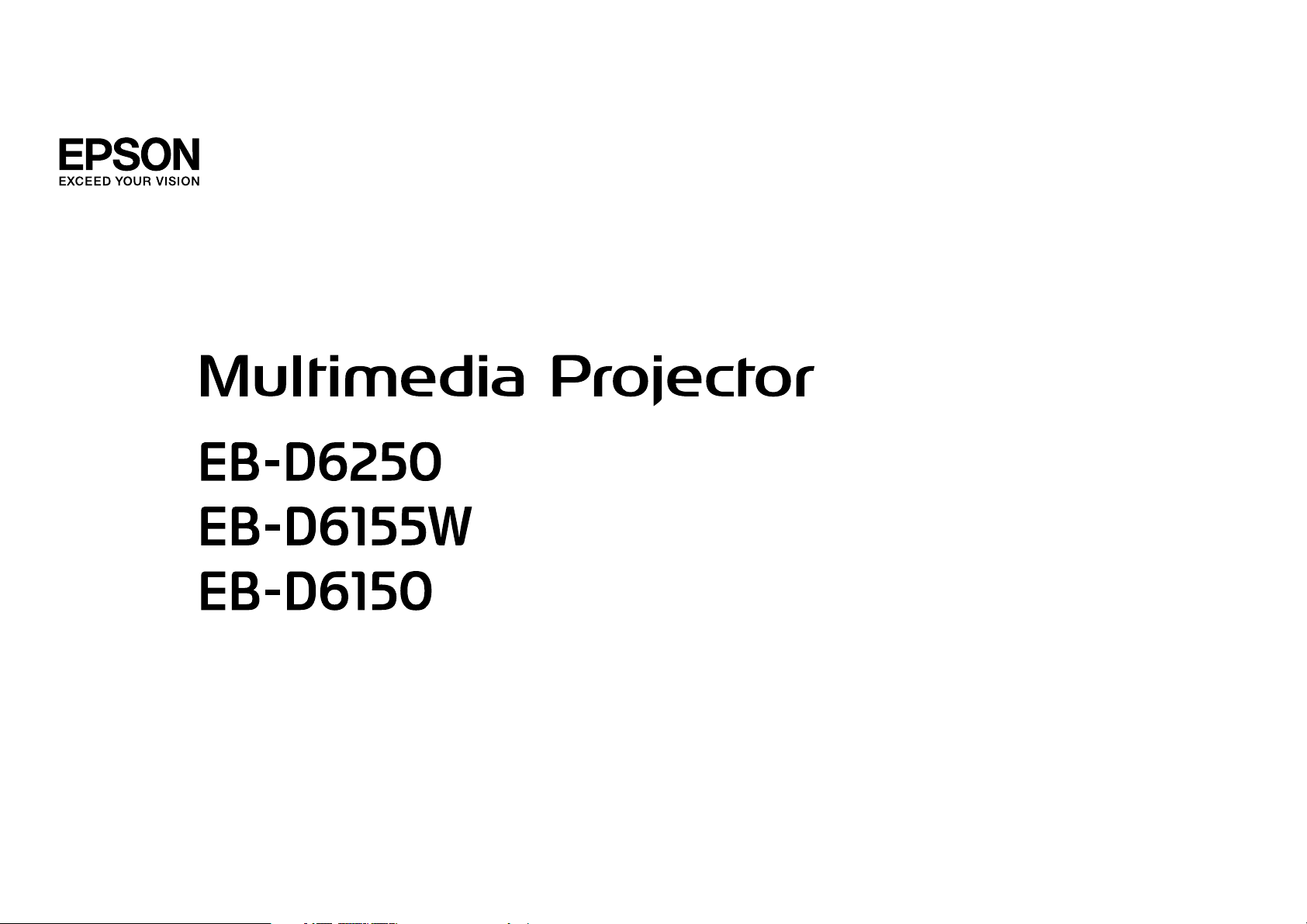
Brukerhåndbok
Page 2
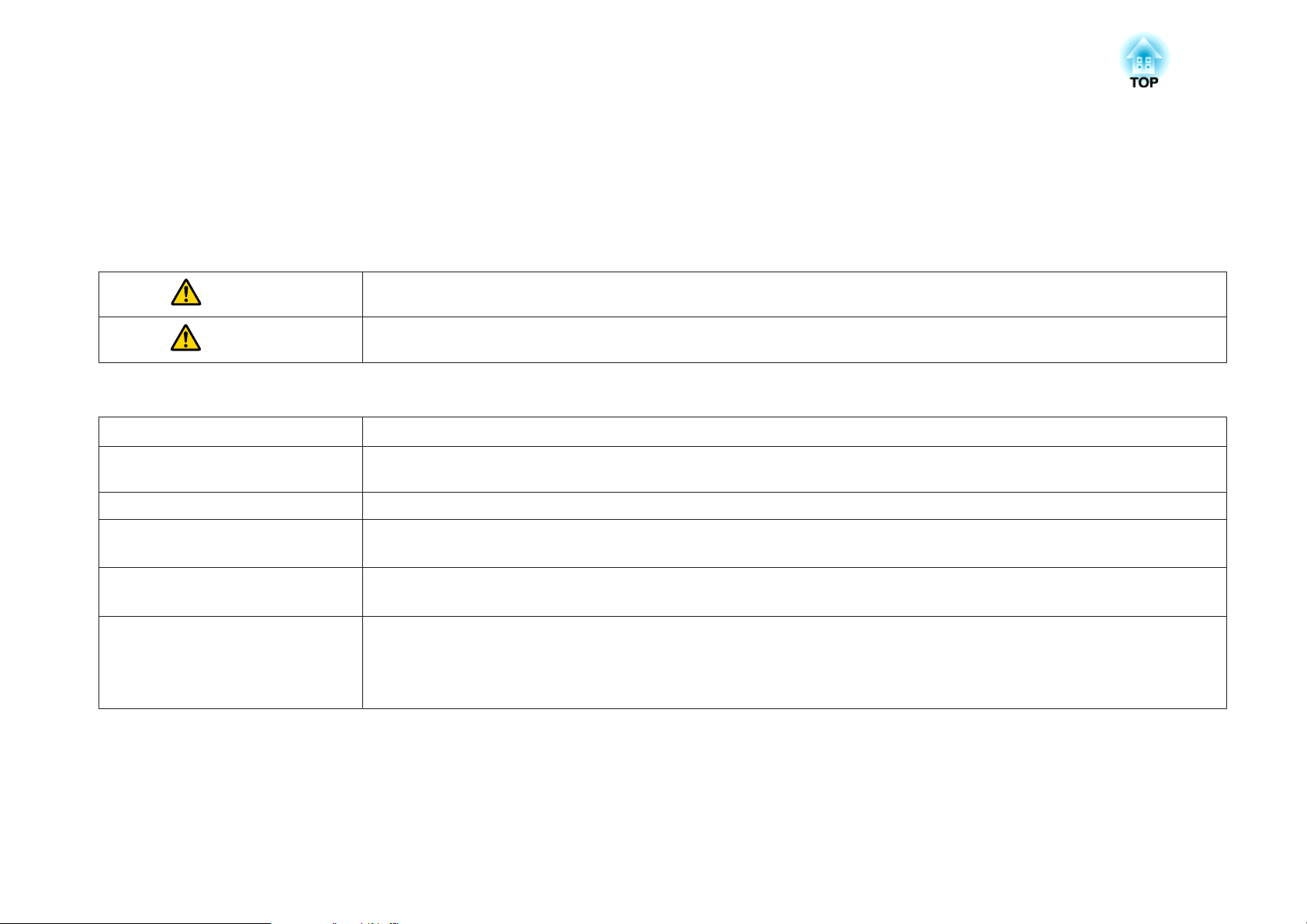
Betegnelser Som Brukes i Denne Brukerhåndboken
• Sikkerhetsmerking
Dokumentasjonen og projektoren anvender grafiske symboler for å vise sikker bruk av projektoren.
Ha forståelse for og respekter disse advarselssymbolene for å unngå skade på personer eller eiendom.
Advarsel
Forsiktig
• Merking for generell informasjon
Obs!
a
s Angir en side der man kan finne detaljert informasjon om et emne.
g
[Navn] Angir navnet på knappen på fjernkontrollen eller kontrollpanelet.
"(Menynavn)" Angir elementer i Konfigurasjon-menyen.
Dette symbolet viser informasjon om at det kan føre til mulig personskade eller også død, på grunn av at det brukes på feil måte, hvis det
ignoreres.
Dette symbolet viser informasjon om at det kan føre til mulig personskade eller fysisk skade, på grunn av at det brukes på feil måte, hvis det
ignoreres.
Angir prosedyrer som kan forårsake personskader eller materielle skader hvis man ikke er varsom.
Angir tilleggsinformasjon og punkter som kan være nyttige å vite om et emne.
Angir at det finnes en forklaring av understreket(e) ord foran dette symbolet i ordlisten. Se "Ordliste" i "Tillegg".
s "Ordliste" s.135
Eksempel: [Esc]-knapp
For eksempel:
Velg Lysstyrke fra Bilde-menyen.
Bilde - Lysstyrke
Page 3

Innhold
3
Betegnelser Som Brukes i Denne
Brukerhåndboken ....................................... 2
Innledning
Projektorfunksjoner ........................................ 7
Egnethet og pålitelighet..........................................7
Projiseringsfunksjoner........................................... 7
Projiserer to bilder samtidig (Split Screen)............................7
Koble til et nettverk og visning av bilder fra skjermen til datamaskinen........7
Enkel tilkobling til en datamaskin med Quick Wireless...................8
Sikkerhetsfunksjoner............................................ 8
Navn på Deler og Funksjoner ................................ 9
Foran/Overside................................................9
Bak.......................................................10
Sokkel .....................................................11
Kontrollpanel................................................12
Fjernkontroll.................................................13
Skifte batterier i fjernkontrollen..................................16
Betjeningsrekkevidde for fjernkontrollen...........................16
Gjøre klar projektoren
Installere projektoren ...................................... 18
Installeringsmetoder ...........................................18
Slik installerer du............................................ 18
Skjermstørrelse og omtrentlig projiseringsavstand .......................19
Montere den trådløse LAN-enheten.................................27
Feste og ta av kabeldekselet ......................................27
Feste.................................................... 27
Ta ut....................................................28
Grunnleggende bruk
Projisere Bilder ............................................ 30
Fra installasjon til projisering......................................30
Automatisk oppdage innkommende signaler og endre det projiserte bildet
(Kildesøk)...................................................31
Skifte til målbildet via fjernkontrollen ................................32
Justere projiserte bilder .................................... 33
Korrigering av keystoneforvridning .................................33
V/L-Keystone.............................................. 33
Quick Corner...............................................34
Justere bildestørrelsen.......................................... 36
Justere bildeposisjonen .........................................36
Korrigere fokus...............................................36
Justerer volumet.............................................. 37
Velge projiseringskvalitet (velge Fargemodus)..........................37
Stille inn Automatisk iris......................................... 38
Endre Bredde/høyde-forholdet....................................39
Fremgangsmåter for å endre....................................39
Endre bildeforholdet (kun EB-D6155W).............................39
Endre bildeforholdet (kun EB-D6250/EB-D6150) . . . . . . . . . . . . . . .........40
Nyttige funksjoner
Tilkobling av utstyr ........................................ 20
Tilkobling av en datamaskin......................................20
Tilkobling av bildekilder .........................................21
Tilkoble USB-enheter...........................................24
Tilkoble eksterne enheter ........................................25
Koble til en LAN-Kabel ..........................................26
Projiseringsfunksjoner ..................................... 43
Projisere to bilder samtidig (Split Screen).............................43
Inngangskilder for projisering av delt skjerm (Split Screen)...............43
Projisere på en delt skjerm (Split Screen) ............................43
Endre det projiserte bildet.....................................44
Bytte venstre og høyre skjerm................................... 44
Page 4
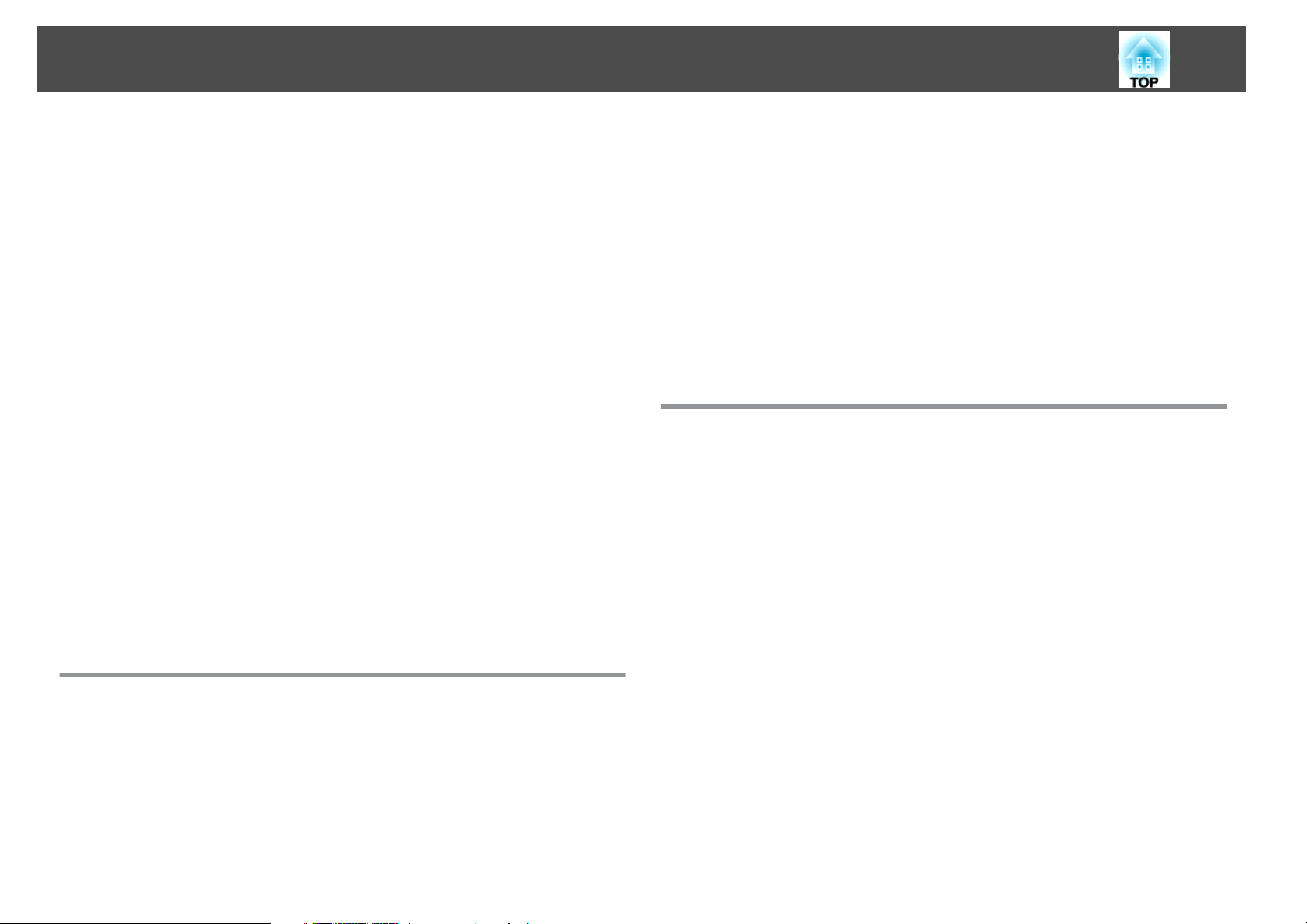
Innhold
4
Bytte bildestørrelse på venstre og høyre bilde ........................45
Endre lyden ...............................................46
Avslutte Split Screen.........................................47
Begrensninger under projisering av delt skjerm....................... 47
Skjule bilde og lyd midlertidig (A/V av) ...............................47
Fryse bildet (Stillbilde) .......................................... 48
Pekerfunksjon (Peker)..........................................48
Forstørre del av bildet (E-Zoom)....................................49
Bruk fjernkontrollen til å styre musepekeren (Trådløs mus).................50
Innstilling av ID og bruk av fjernkontrollen............................51
Stille inn projektor-ID......................................... 52
Stille inn fjernkontroll-ID.......................................53
Korrigere farger ved projisering med flere projektorer .....................53
Oppsummering av fremgangsmåte for korrigering.....................54
Korrigering................................................54
Lagre en Brukerlogo ............................................55
Sikkerhetsfunksjoner ...................................... 57
Administrere brukere (Passordbeskyttelse)............................57
Typer Passordbeskyttelse ......................................57
Stille inn Passordbeskyttelse....................................57
Taste inn passordet..........................................58
Begrense bruken (Driftslås)....................................... 59
Tyveribeskyttelseslås ...........................................60
Installere kabellåsen.........................................60
Konfigurasjon-meny
Bruke Konfigurasjon-menyen ............................... 62
Liste over Funksjoner ...................................... 63
Konfigurasjon-menytabell.......................................63
Bilde-meny..................................................65
Signal-meny.................................................66
Innstillinger-meny.............................................68
Utvidet-meny................................................69
Nettverk-Meny...............................................71
Merknader om betjening av Nettverk-menyen........................ 71
Bruk av skjermtastatur ........................................72
Grunnlegg.-meny...........................................73
Trådløst LAN-meny.......................................... 74
Sikkerhet-meny.............................................75
Trådb. LAN-meny...........................................77
Post-meny ................................................78
Annet-meny............................................... 78
Tilbakestill-meny............................................ 79
Info-meny (kun Skjerm) ......................................... 80
Tilbakestill-meny.............................................. 81
Feilsøking
Bruke Hjelp-funksjonen .................................... 83
Problemløsing ............................................. 84
Lese av indikatorlampene........................................ 84
Når indikatorlampene ikke er til hjelp ................................88
Problemer i tilknytning til bilder...................................89
Ingen bilder vises...........................................89
Levende bilder vises ikke (kun den delen som er levende blir svart).......... 89
Projeksjon stanser automatisk...................................90
Meldingen "Støttes ikke." vises...................................90
Meldingen "Ikke signal." vises....................................90
Bilder er tåkete, ufokuserte eller forvridde ........................... 91
Interferens eller forvridning vises på bilder ..........................91
Bildet er beskåret (stort) eller lite, eller bildeforholdet er uegnet............92
Bildets farger er ikke korrekte ...................................92
Bildene ser mørke ut.........................................93
Problemer når projisering starter...................................93
Projektoren slår seg ikke på.....................................93
Andre problemer..............................................94
Kan ikke høre noen lyd eller lyden er svært svak .......................94
Fjernkontrollen virker ikke .....................................95
Ingenting vises på den eksterne skjermen...........................95
Jeg vil endre språk for meldinger og menyer.........................95
Page 5
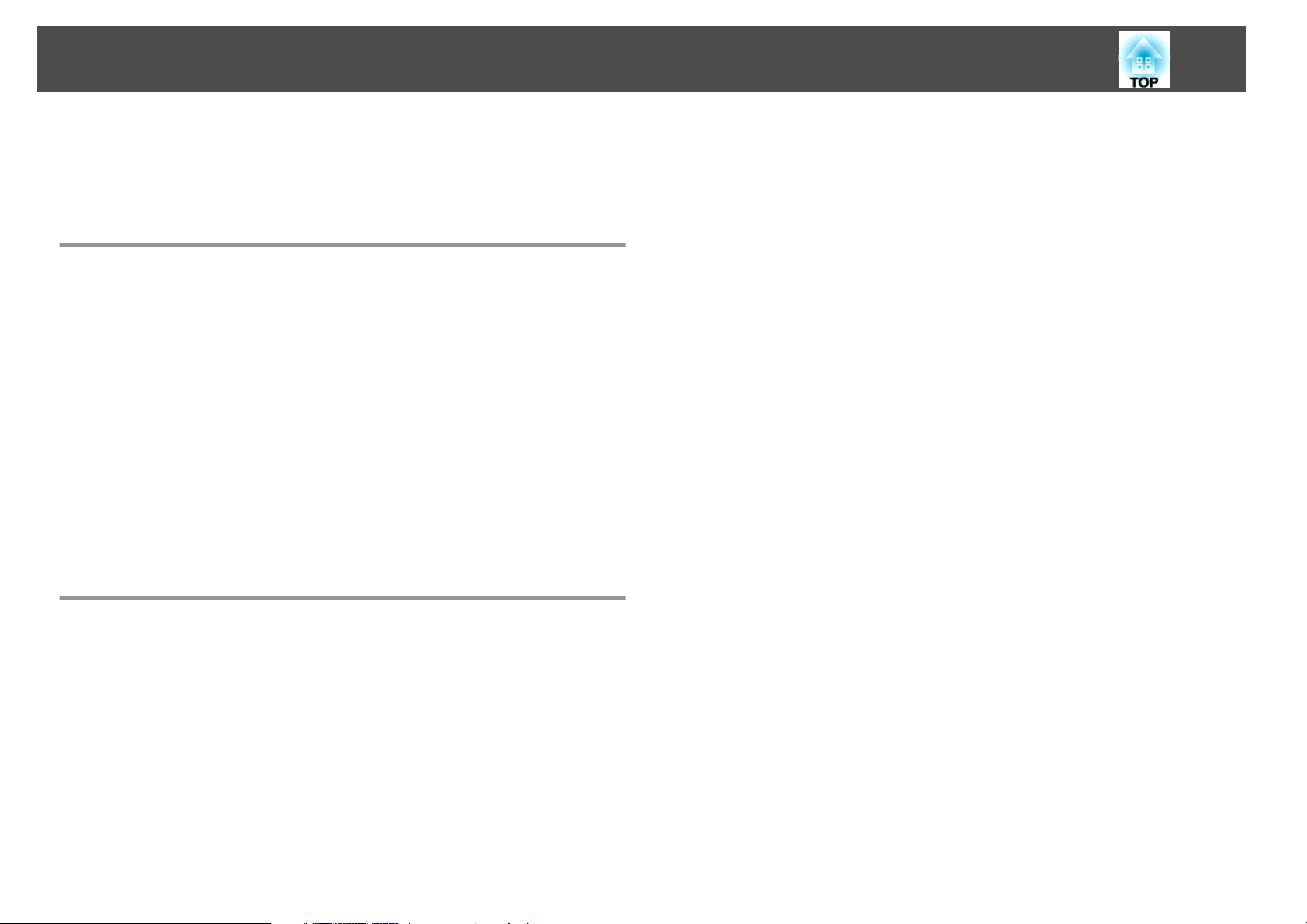
Innhold
5
E-post mottas ikke selv om det oppstår et problem med projektoren........96
Om Event ID ............................................... 97
Vedlikehold
Rengjøring ................................................ 99
Rengjøre Projektorens Overflate...................................99
Rengjøre glassdekselet til linsen...................................99
Rengjøre Luftfilteret............................................99
Slik rengjør du luftfilteret......................................99
Skifte ut Forbruksvarer ................................... 102
Skifte Lampen...............................................102
Periode for utskifting av lyspære................................ 102
Slik skifter du lyspæren....................................... 102
Nullstille lampens brukstid.................................... 105
Skifte luftfilteret..............................................105
Periode for utskifting av luftfilter................................ 105
Slik skifter du luftfilter........................................106
Tillegg
Bildevis. ................................................. 109
Projisere uten en datamaskin (Bildevis.)..............................109
Spesifikasjoner for filer som kan vises ved hjelp av Bildevis............... 109
Eksempler på Bildevis. ....................................... 109
Betjeningsmetoder for Bildevis.................................. 109
Projisere det valgte bildet..................................... 111
Projisere bildefilene i en mappe fortløpende (Bildevis.) ................. 112
Innstillinger for visning av filer og betjening av Bildevis................. 113
Overvåkning og styring . .................................. 114
Om EasyMP Monitor...........................................114
Endre Innstillinger ved hjelp av en webleser (Web-kontroll)................ 114
Konfigurere Projektor........................................ 114
Vise Web-kontroll-skjermen................................... 115
Vise Web Remote-skjermen....................................115
Bruke Funksjonen E-post varsel til å Rapportere Problemer................ 116
Lese e-postvarsel om feil......................................117
Administrere med SNMP........................................117
ESC/VP21-kommandoer........................................ 118
Kommandoliste............................................118
Ledningslayout............................................ 118
Om PJLink ................................................. 119
Om Crestron RoomView
Styre en projektor fra datamaskinen..............................120
....................................... 120
®
Valgfritt Tilbehør og Forbruksvarer ........................ 124
Valgfritt tilbehør............................................. 124
Forbruksvarer............................................... 124
Skjermstørrelse og Projeksjonsavstand .................... 125
Projiseringsavstand for EB-D6155W................................ 125
Projiseringsavstand for EB-D6250/EB-D6150 .......................... 126
Støttede Skjermer ........................................ 128
Støttede oppløsninger......................................... 128
Datamaskinsignaler (analoge RGB)...............................128
Komponentvideo ...........................................128
Komposittvideo............................................128
Inngangssignal fra HDMI-porten ................................ 128
Spesifikasjoner . .......................................... 130
Generelle Spesifikasjoner for Projektor .............................. 130
Utseende ................................................ 133
Ordliste .................................................. 135
Generelle Merknader ..................................... 137
Om merker................................................. 137
Generell Merknad:............................................ 137
Indeks ................................................... 155
Page 6
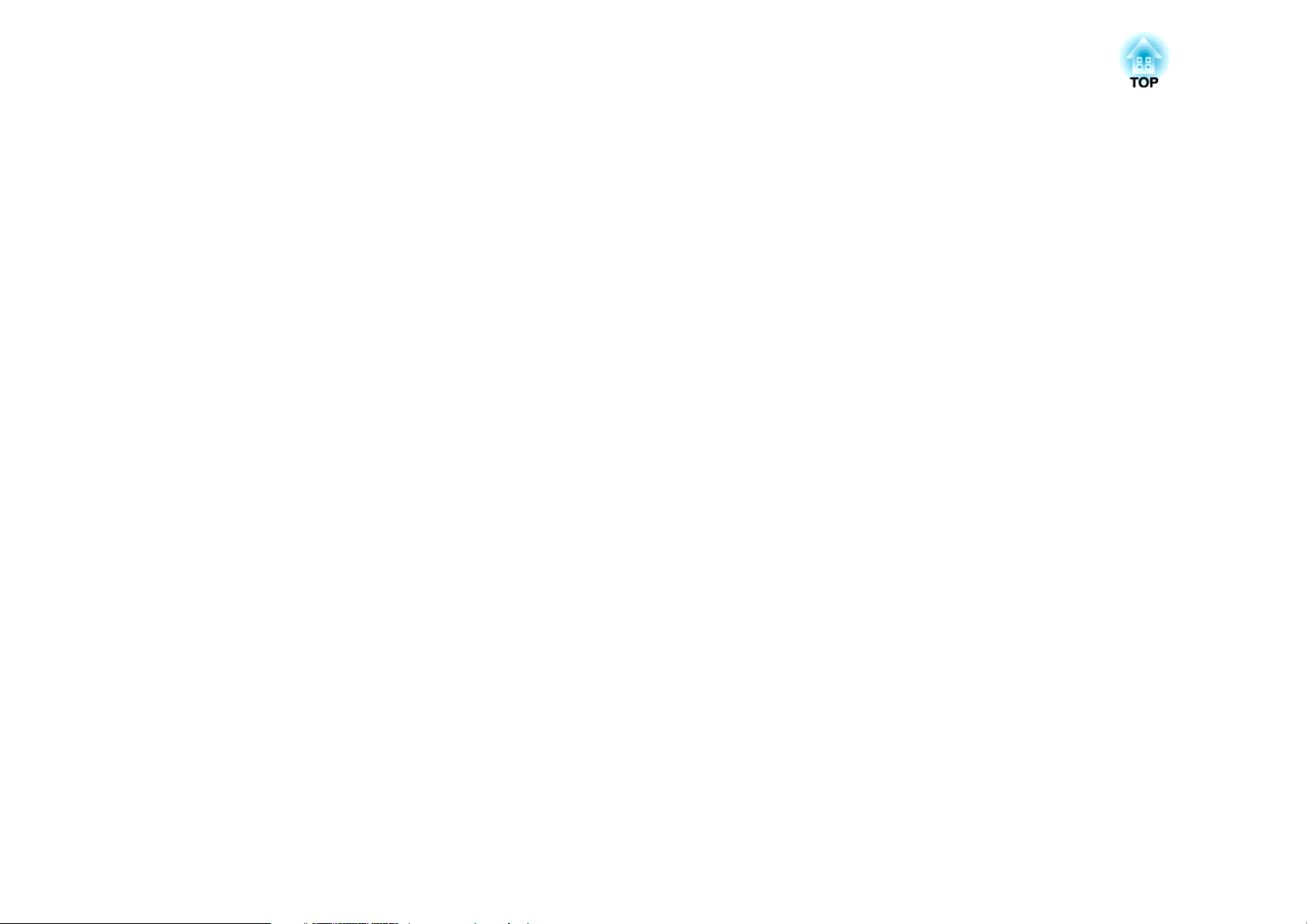
Innledning
Dette kapittelet forklarer projektorens funksjoner og navnet på delene.
Page 7
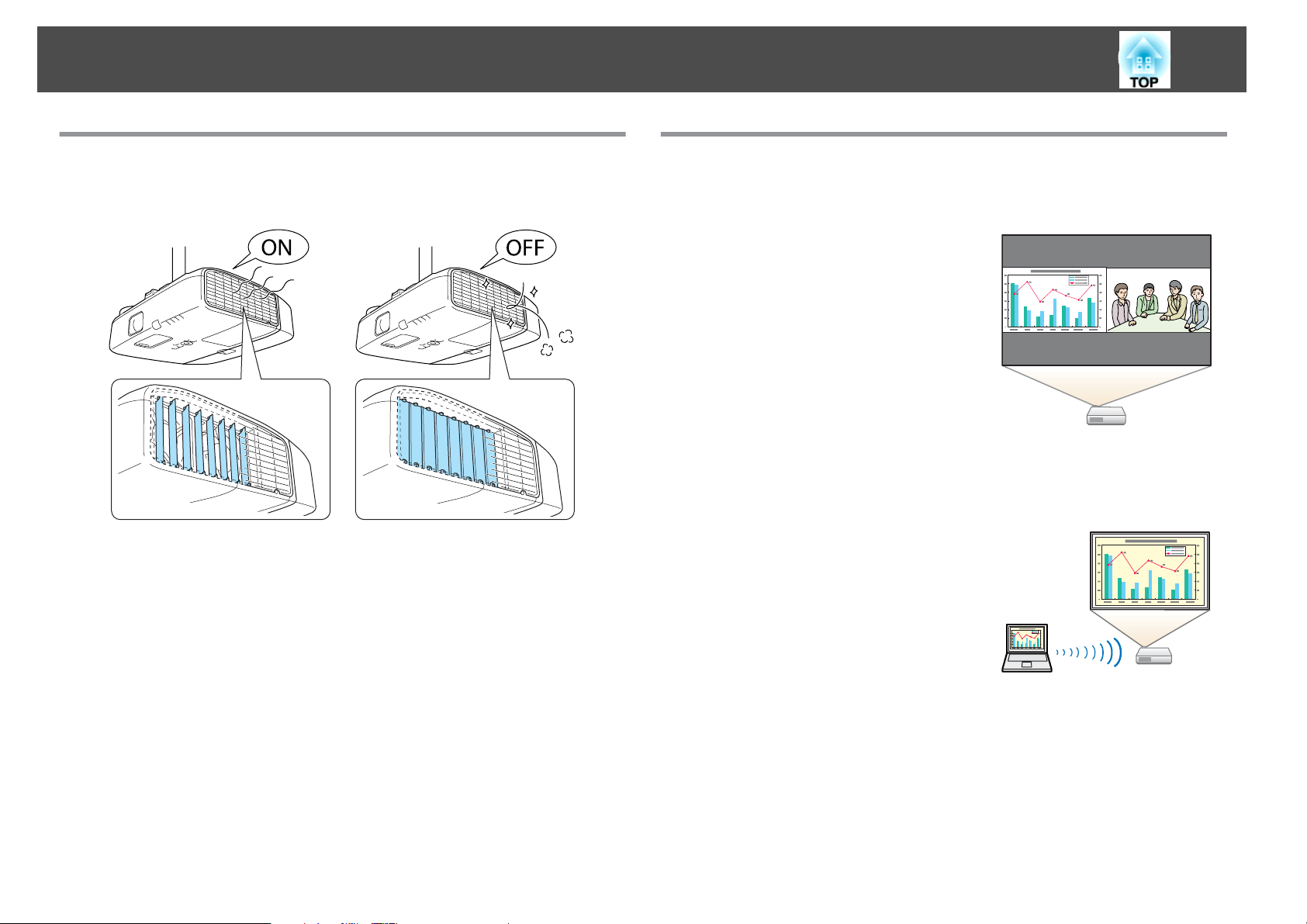
Projektorfunksjoner
7
Egnethet og pålitelighet
• Klaff foran luftutløpsåpningen som hindrer at det kommer inn støv i
projektoren.
• Stort filter som øker støvbeskyttelsen.
• Innebygd funksjon som varsler når det er på tide å rengjøre filteret.
• Slå projektoren av og på simpelt hen ved å trekke ut og sette inn
ledningen.
Projiseringsfunksjoner
Projiserer to bilder samtidig (Split Screen)
Du kan projisere to typer bildekilder samtidig.
Dette øker antallet bruksområder, og du kan for
eksempel holde en videokonferanse mens du
projiserer presentasjonsmateriale.
s "Projisere to bilder samtidig (Split Screen)"
s.43
Koble til et nettverk og visning av bilder fra skjermen til datamaskinen
Du kan koble projektoren til en datamaskin på et
nettverk og projisere datamaskinskjermen ved
hjelp av EasyMP Network Projection
(programvare) som følger med.
sDriftshåndbok for EasyMP Network
Projection
Page 8
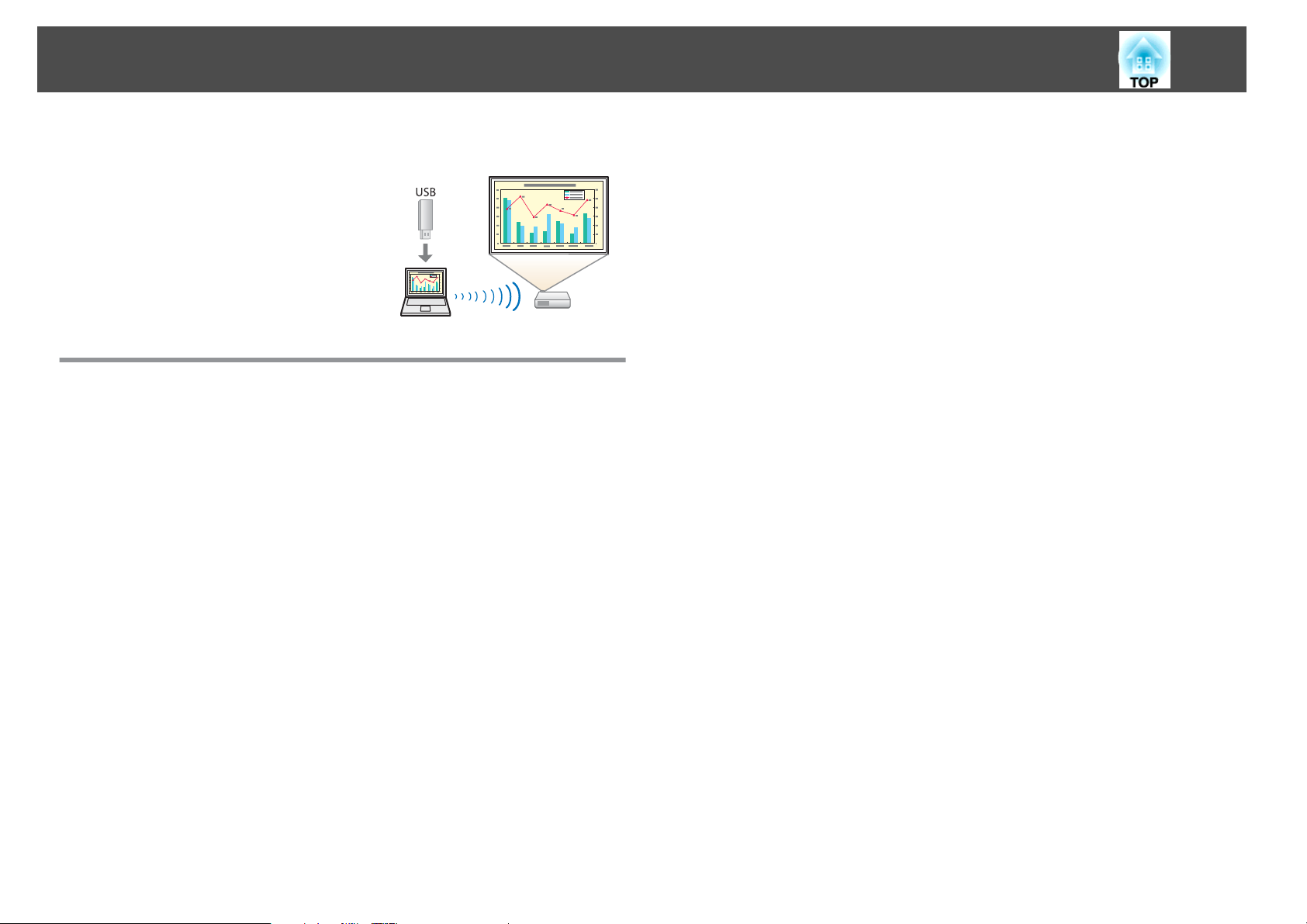
Projektorfunksjoner
Enkel tilkobling til en datamaskin med Quick Wireless
Ved kun å koble den valgfrie Quick Wireless
Connection USB Key til en datamaskin, kan du
koble projektoren og datamaskinen sammen
ved hjelp av trådløs kommunikasjon og
projisere bilder fra datamaskinen. (kun
Windows-datamaskiner)
Sikkerhetsfunksjoner
• Passordbeskyttelse for å begrense og styre bruk
s
"Administrere brukere (Passordbeskyttelse)" s.57
• Driftslåsen begrenser bruken av knappene på kontrollpanelet
s
"Begrense bruken (Driftslås)" s.59
8
• Utstyrt med flere typer tyveribeskyttelse
s
"Tyveribeskyttelseslås" s.60
Page 9
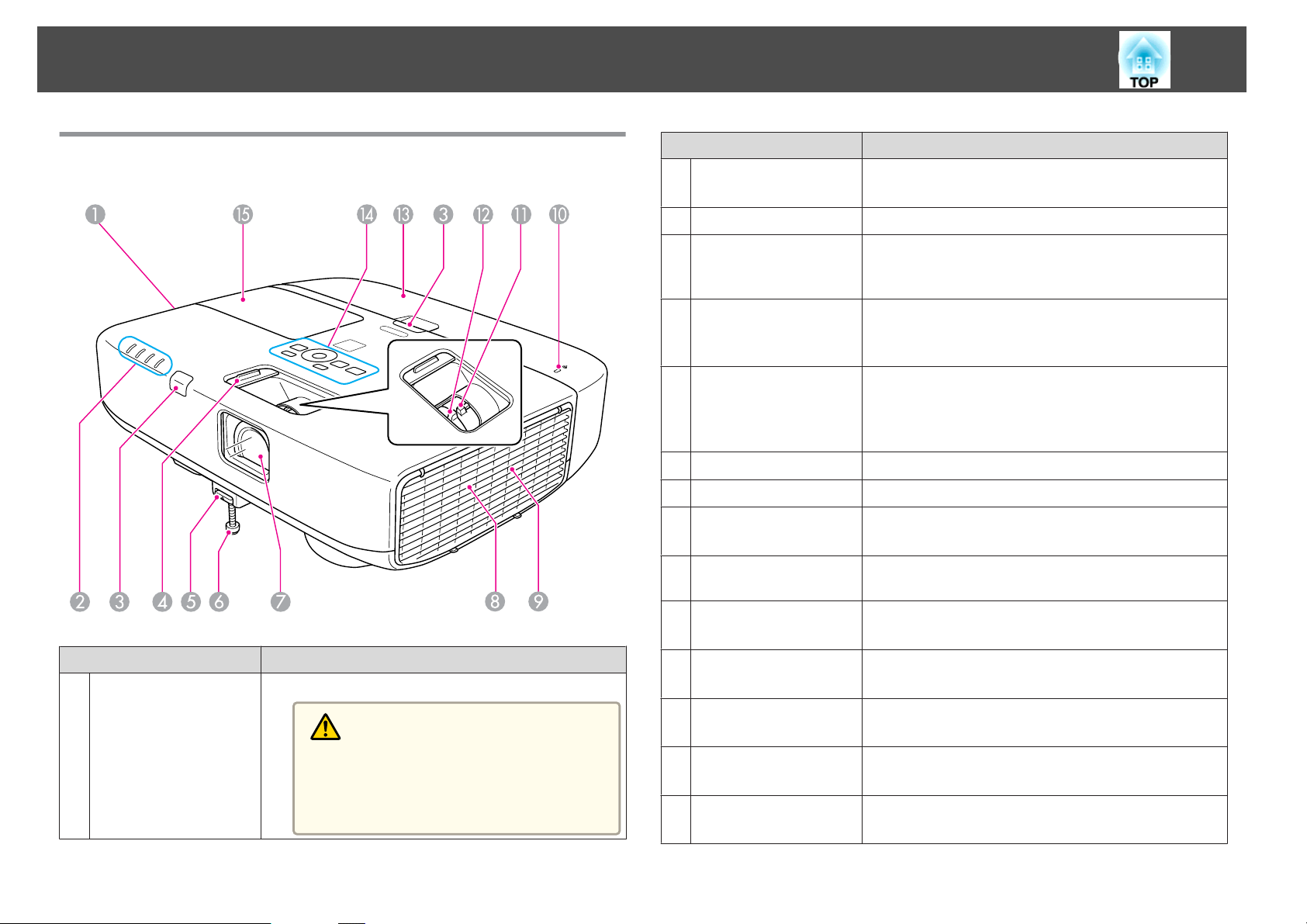
Navn på Deler og Funksjoner
9
Foran/Overside
Navn Funksjon
Luftutløpsåpning
A
(Klaff foran
luftutløpsåpning)
Luftutløp for luft som kjøler ned projektoren innvendig.
Forsiktig
Ikke plasser hendene eller ansiktet nær luftutløps‐
åpningen under projisering, og plasser heller ikke
objekter som kan skades eller deformeres av varme
i nærheten av den.
Navn Funksjon
Indikatorer
B
Fjernmottaker
C
Deksel til zoomring/
D
fokuseringsring
Justerspak for fot
E
Justerbar frontfot
F
Glassdeksel til linse
G
Høyttaler
H
Luftinntaksåpning
I
(luftfilter)
Trådløst LAN-
J
indikator
Zoomring
K
Fokuseringsring
L
Kabeldeksel
M
Kontrollpanel
N
Lampedeksel
O
Indikerer statusen for projektoren.
s "Lese av indikatorlampene" s.84
Mottar signaler fra fjernkontrollen.
Skal bare skyves til side når zoomringen eller
fokuseringsringen brukes. Dette skal vanligvis være lukket
for å hindre at det kommer inn støv i projektoren.
Trykk på justerspaken for å trekke frontfoten ut og
sammen igjen.
s "Justere bildeposisjonen" s.36
Mens projektoren er plassert på en overflate, som for
eksempel et skrivebord, trekk ut foten for å justere
posisjonen til bildet.
s "Justere bildeposisjonen" s.36
Beskytter projektorlinsen.
Sender ut lyd.
Tar inn luft for å kjøle ned projektoren internt.
s "Rengjøre Luftfilteret" s.99
Viser tilgangsstatus for den trådløse LAN-enheten
(tilleggsutstyr).
Justerer bildestørrelsen.
s "Justere bildestørrelsen" s.36
Justerer bildefokuset.
s "Korrigere fokus" s.36
Deksel til tilkoblingsområde bak for grensesnittkabel.
s "Feste og ta av kabeldekselet" s.27
Betjener projektoren.
s "Kontrollpanel" s.12
Åpne når du skifter projektorlampen.
s "Skifte Lampen" s.102
Page 10
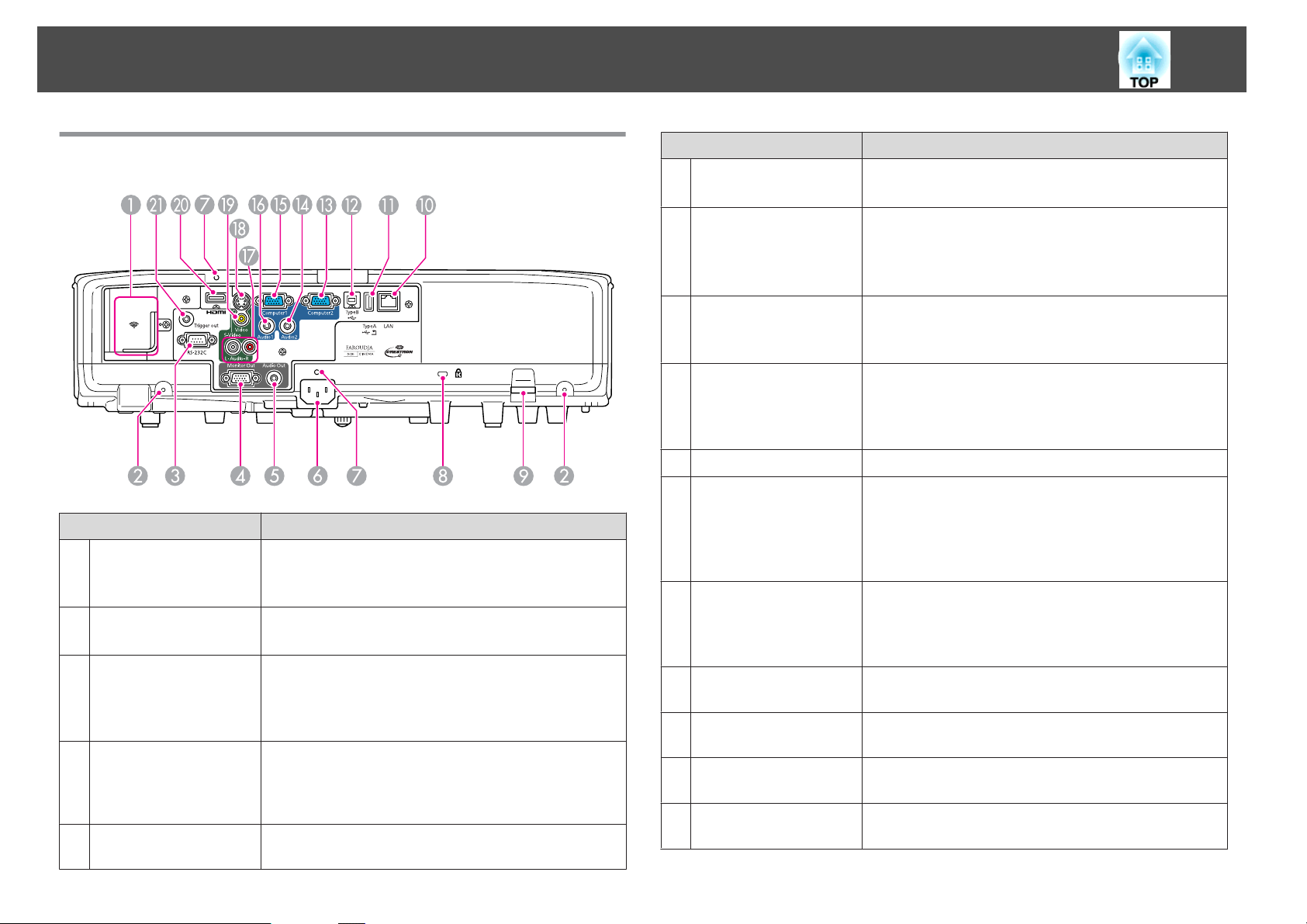
Navn på Deler og Funksjoner
10
Bak
Navn Funksjon
Installeringsområde
A
for trådløs LAN-enhet
Skruehull for å feste
B
kabeldekselet
RS-232C-port
C
Monitor Out-port
D
Audio Out-port
E
Installer den valgfrie trådløse LAN-enheten her. Fjern
stopperen når du installerer.
s "Montere den trådløse LAN-enheten" s.27
Skruehull for å feste kabeldekselet på plass.
s "Feste og ta av kabeldekselet" s.27
Når projektoren skal styres fra en datamaskin, kobler du
den til datamaskinen med en RS-232C-kabel. Denne
porten er for styring, og den skal vanligvis ikke brukes.
s "ESC/VP21-kommandoer" s.118
Utgang for analoge RGB-signaler som kommer inn fra
Computer1-inngangen til en ekstern skjerm. Du kan ikke
sende ut signaler fra andre innganger eller
komponentvideosignaler.
Sender lyden fra bildet som projiseres, til eksterne
høyttalere.
Navn Funksjon
Strøminntak
F
Kabelholder
G
Sikkerhetsåpning
H
Festepunkt for
I
sikkerhetskabel
LAN-port
J
USB (TypeA)-port
K
USB (TypeB)-port
L
Computer2-port
M
Audio2-port
N
Computer1-port
O
Audio1-port
P
Kobler strømkabelen til projektoren.
s "Fra installasjon til projisering" s.30
Fest medfølgende kabelklemme her for å hindre at HDMIog strømkablene faller ut.
Se følgende for mer informasjon om installeringsmåten.
s Hurtigveiledning
Sikkerhetsåpningen er kompatibel med Microsaver
Security System fra Kensington.
s "Tyveribeskyttelseslås" s.60
En vanlig kabellås mot tyveri som fås i handelen, kan føres
gjennom installeringspunktet for å feste projektoren til et
bord eller en stolpe.
s "Tyveribeskyttelseslås" s.60
Kontakt for en LAN-kabel for å koble til et nettverk.
• Kobler til en USB-lagringsenhet eller digitalkamera og
projiserer bilder som en Bildevis.
s "Projisere uten en datamaskin (Bildevis.)"
s.109
• Kobler til dokumentkameraet (tilleggsutstyr).
Kobler projektoren til en datamaskin ved hjelp av en
vanlig USB-kabel for å bruke Trådløs mus-funksjonen.
s "Bruk fjernkontrollen til å styre musepekeren (Trådløs
mus)" s.50
For analoge RGB-signaler fra en datamaskin og
komponentvideosignaler fra andre videokilder.
Inngang for lyd fra utstyr som er tilkoblet Computer2inngangen.
For analoge RGB-signaler fra en datamaskin og
komponentvideosignaler fra andre videokilder.
Inngang for lyd fra utstyr som er tilkoblet Computer1inngangen.
Page 11
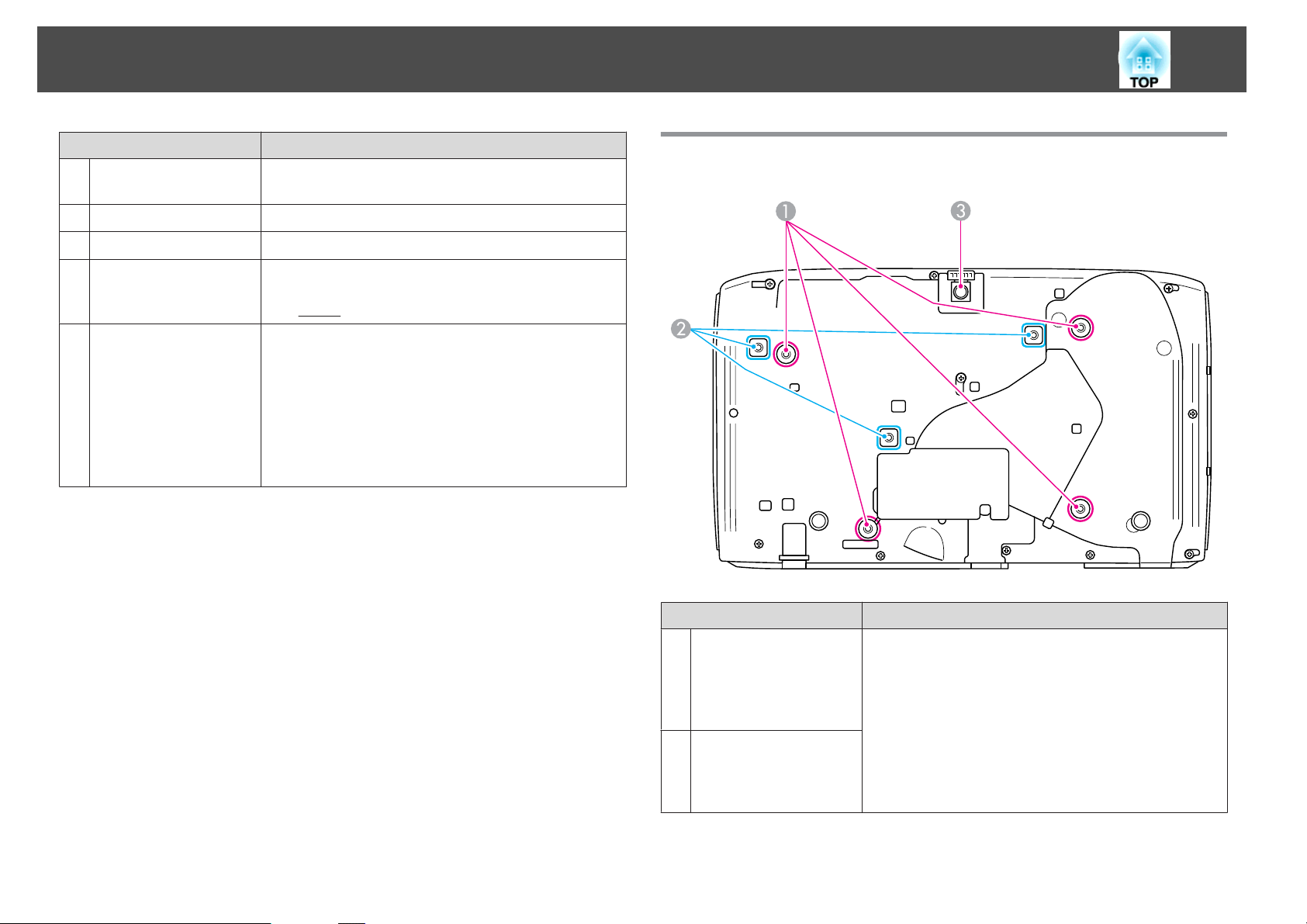
Navn på Deler og Funksjoner
11
Navn Funksjon
Audio-L/R-inngang
Q
S-Video-port
R
Video-inngang
S
HDMI-inngang
T
Trigger out-port
U
Inngang for lyd fra utstyr som er tilkoblet S-Video- eller
Video-inngangen.
For S-Videosignaler fra videokilder.
Inngang for komposittvideosignaler fra videokilder.
Inngående videosignaler fra HDMI-kompatibelt
videoutstyr og datamaskiner. Projektoren er kompatibel
med
HDCPg-signaler.
Når projektoren blir slått på, sendes det et DC 12 V-signal
fra denne porten. Når projektoren blir slått av eller hvis
den går over i unormal status, sendes det 0 V fra denne
porten. Dette informerer eksterne enheter om
projektoren er slått på eller av.
Vil du aktivere utgang fra utløser, setter du Utløser ut fra
konfigurasjonsmenyen til På.
s Utvidet - Drift s.69
Sokkel
Navn Funksjon
Festepunkter ved
A
takmontering (til
takmontering med
ELPMB22: fire
punkter)
Festepunkter ved
B
takmontering (til
takmontering med
ELPMB23: tre punkter)
Fest valgfri takmontering her når du henger projektoren
fra taket.
s "Installere projektoren" s.18
s "Valgfritt tilbehør" s.124
Page 12
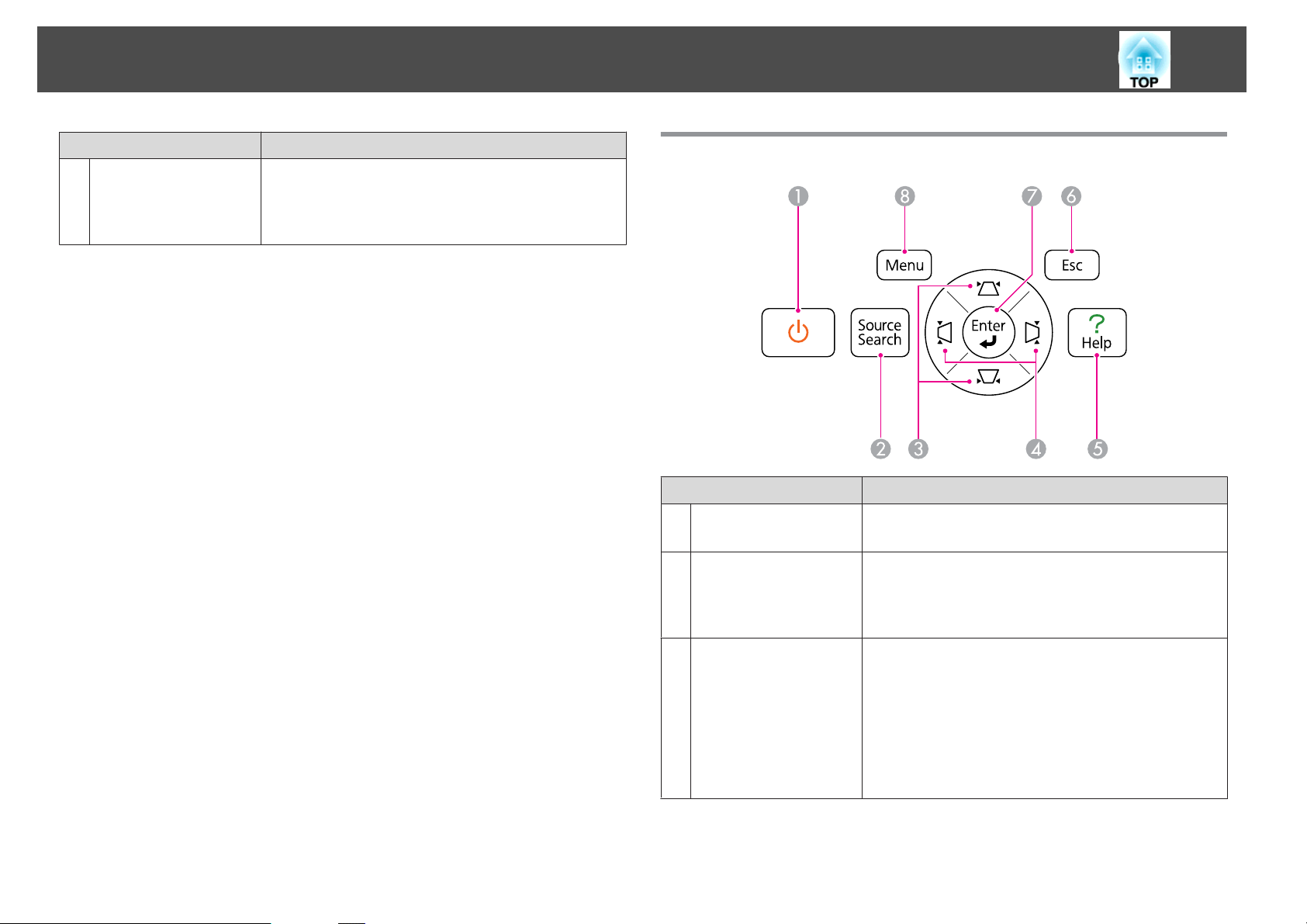
Navn på Deler og Funksjoner
12
Navn Funksjon
Justerbar frontfot
C
Mens projektoren er plassert på en overflate, som for
eksempel et skrivebord, trekk ut foten for å justere
posisjonen til bildet.
s "Justere bildeposisjonen" s.36
Kontrollpanel
Navn Funksjon
[t]-knapp
A
[Source Search]-
B
knapp
Slår på eller av strømmen til projektoren.
s "Fra installasjon til projisering" s.30
Bytter til bildet fra inngangskilden der videosignalene
kommer inn.
s "Automatisk oppdage innkommende signaler og
endre det projiserte bildet (Kildesøk)" s.31
[w][v]-knapper
C
• Utfører vertikal keystonekorreksjon.
s "Korrigere keystoneforvridning i loddrette
retninger" s.33
• Hvis du trykker på disse knappene når en
Konfigurasjon-meny eller et Hjelp-skjermbilde vises,
velger de menyelementer og innstillingsverdier.
s "Bruke Konfigurasjon-menyen" s.62
s "Bruke Hjelp-funksjonen" s.83
Page 13
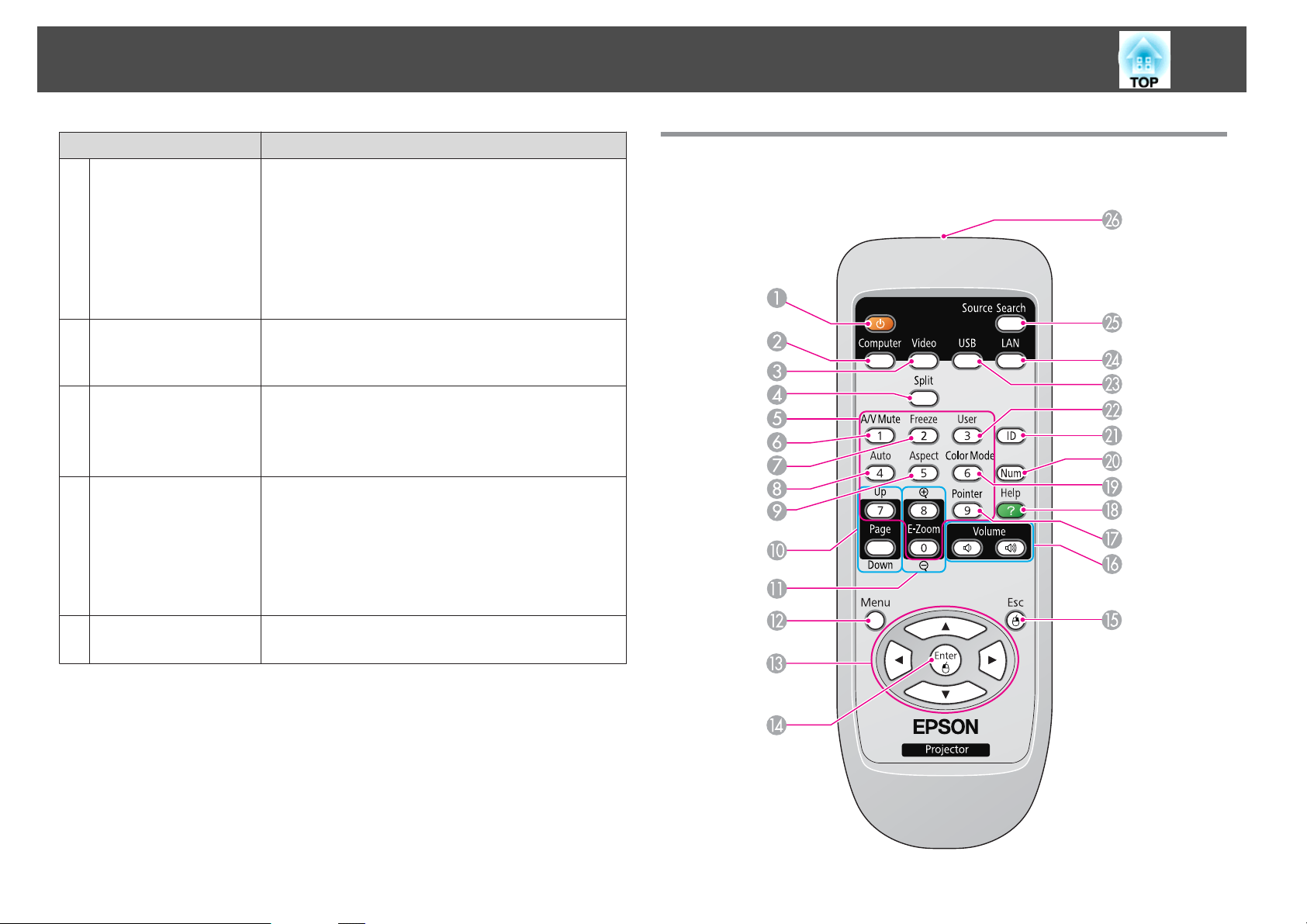
Navn på Deler og Funksjoner
13
[<][>]-knapper
D
[Help]-knapp
E
[Esc]-knapp
F
[Enter]-knapp
G
Navn Funksjon
• Utfører horisontal keystonekorreksjon.
s "Korrigere keystoneforvridning i vannrette
retninger" s.33
• Hvis du trykker på disse knappene når en
Konfigurasjon-meny eller et Hjelp-skjermbilde vises,
velger de menyelementer og innstillingsverdier.
s "Bruke Konfigurasjon-menyen" s.62
s "Bruke Hjelp-funksjonen" s.83
Viser og lukker Hjelp-skjermbildet som viser hvordan du
håndterer eventuelle problemer.
s "Bruke Hjelp-funksjonen" s.83
• Stopper gjeldende funksjon.
• Hvis du trykker på denne når Konfigurasjon-menyen
vises, flytter den til forrige menynivå.
s "Bruke Konfigurasjon-menyen" s.62
• Når Konfigurasjon-menyen eller Hjelp-skjermbildet
vises, godtar den og angir gjeldende valg, og flytter til
neste nivå.
• Hvis du trykker på den mens du projiserer analoge
RGB-signaler fra Computer1- eller Computer2inngangen, kan du automatisk optimere
Bildejustering, Synk. og Plassering.
Fjernkontroll
[Menu]-knapp
H
Viser og lukker Konfigurasjon-menyen.
s "Bruke Konfigurasjon-menyen" s.62
Page 14
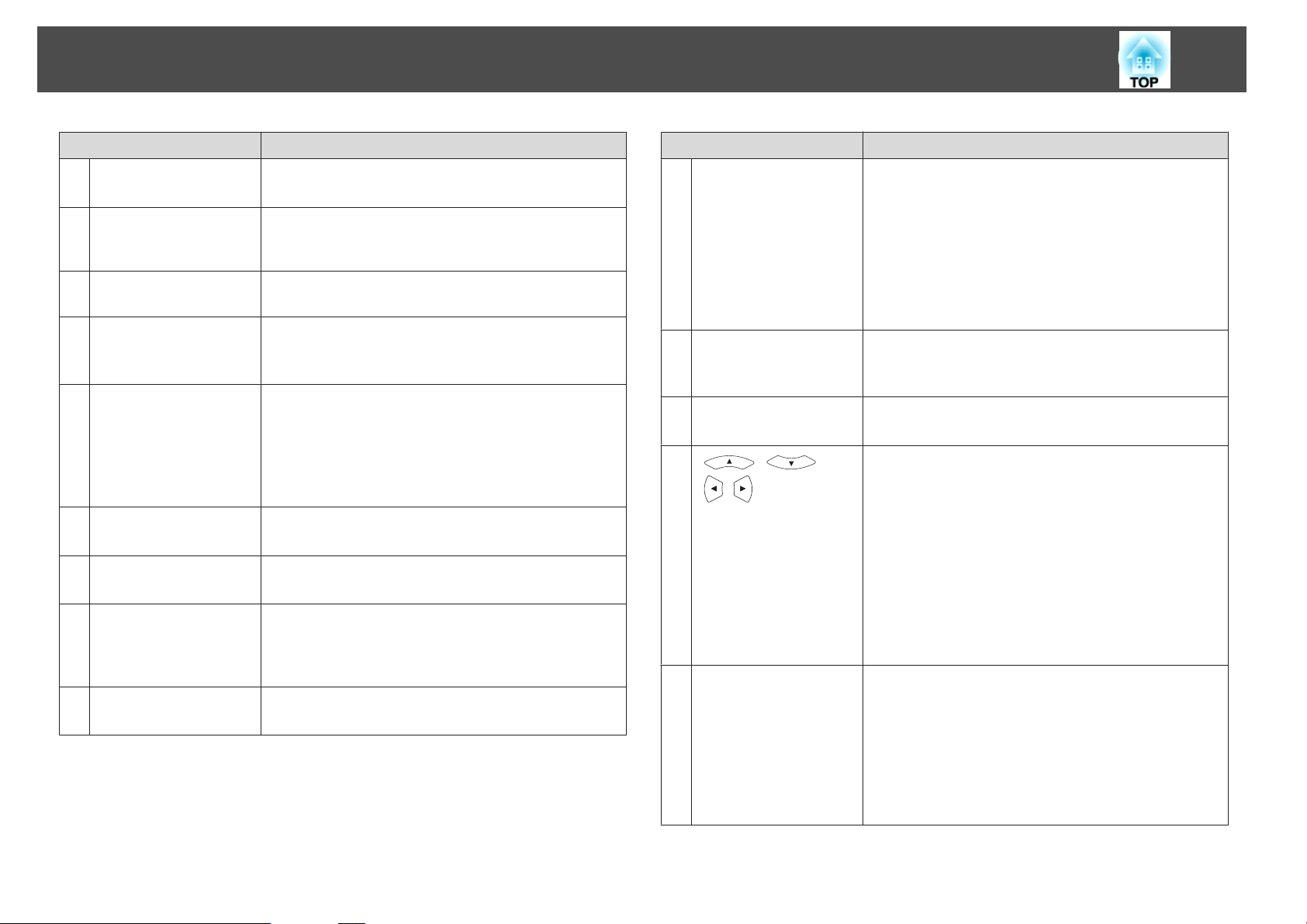
Navn på Deler og Funksjoner
14
Navn Funksjon
[t]-knapp
A
[Computer]-knapp
B
[Video]-knapp
C
[Split]-knapp
D
Numeriske knapper
E
[A/V Mute]-knapp
F
[Freeze]-knapp
G
[Auto]-knapp
H
[Aspect]-knapp
I
Slår på eller av strømmen til projektoren.
s "Fra installasjon til projisering" s.30
Hver gang du trykker på denne knappen, skifter
inngangen mellom bilder fra Computer1- og Computer2inngangen.
Hver gang knappen trykkes inn, veksler bildet mellom
inngangene S-Video, Video og HDMI.
Trykk på denne knappen for å dele skjermen i to og
projisere to bilder samtidig.
s "Projisere to bilder samtidig (Split Screen)" s.43
• Bruk disse knappene for å oppgi passord og angi
fjernkontroll-ID-en.
"Stille inn fjernkontroll-ID" s.53
s
s "Stille inn Passordbeskyttelse" s.57
• Bruk disse knappene for å taste inn tall i Nettverkinnstillinger fra Konfigurasjon-menyen.
Slår videoen og lyden på eller av.
s "Skjule bilde og lyd midlertidig (A/V av)" s.47
Bilder settes i eller tas ut av pause.
s "Fryse bildet (Stillbilde)" s.48
Hvis du trykker på den mens du projiserer analoge RGBsignaler fra Computer1- eller Computer2-inngangen, kan
du automatisk optimere Bildejustering, Synk. og
Plassering.
Sideforholdet endres hver gang man trykker på knappen.
s "Endre Bredde/høyde-forholdet" s.39
Navn Funksjon
[Page]-knapper
J
[Up] [Down]
[E-Zoom]-knapper
K
[z][x]
[Menu]-knapp
L
M
[ ][ ]
][ ]-knapper
[
[Enter]-knapp
N
Skifter sider i for eksempel PowerPoint-filer når du bruker
følgende projiseringsmetoder.
• Ved bruk av Trådløs mus-funksjonen
s "Bruk fjernkontrollen til å styre musepekeren
(Trådløs mus)" s.50
• Ved tilkobling til et nettverk
Hvis du projiserer bilder med Bildevis., vises forrige/neste
bilde når du trykker på disse knappene.
Forstørrer eller reduserer bildet uten å endre
projeksjonsstørrelsen.
s "Forstørre del av bildet (E-Zoom)" s.49
Viser og lukker Konfigurasjon-menyen.
s "Bruke Konfigurasjon-menyen" s.62
• Hvis du trykker på disse knappene når en
Konfigurasjon-meny eller et Hjelp-skjermbilde vises,
velger de menyelementer og angir innstillingsverdier.
s "Bruke Konfigurasjon-menyen" s.62
• Hvis du projiserer en Bildevis., vil disse knappene vise
forrige/neste bilde, rotere bildet osv.
s "Betjeningsmetoder for Bildevis." s.109
• Når funksjonen for Trådløs mus brukes, flyttes
musepekeren i den retningen som knappen skyves.
s "Bruk fjernkontrollen til å styre musepekeren
(Trådløs mus)" s.50
• Når Konfigurasjon-menyen eller Hjelp-skjermbildet
vises, godtar den og angir gjeldende valg, og flytter til
neste nivå.
s "Bruke Konfigurasjon-menyen" s.62
• Fungerer som venstre museknapp når du bruker
funksjonen for Trådløs mus.
s "Bruk fjernkontrollen til å styre musepekeren
(Trådløs mus)" s.50
Page 15
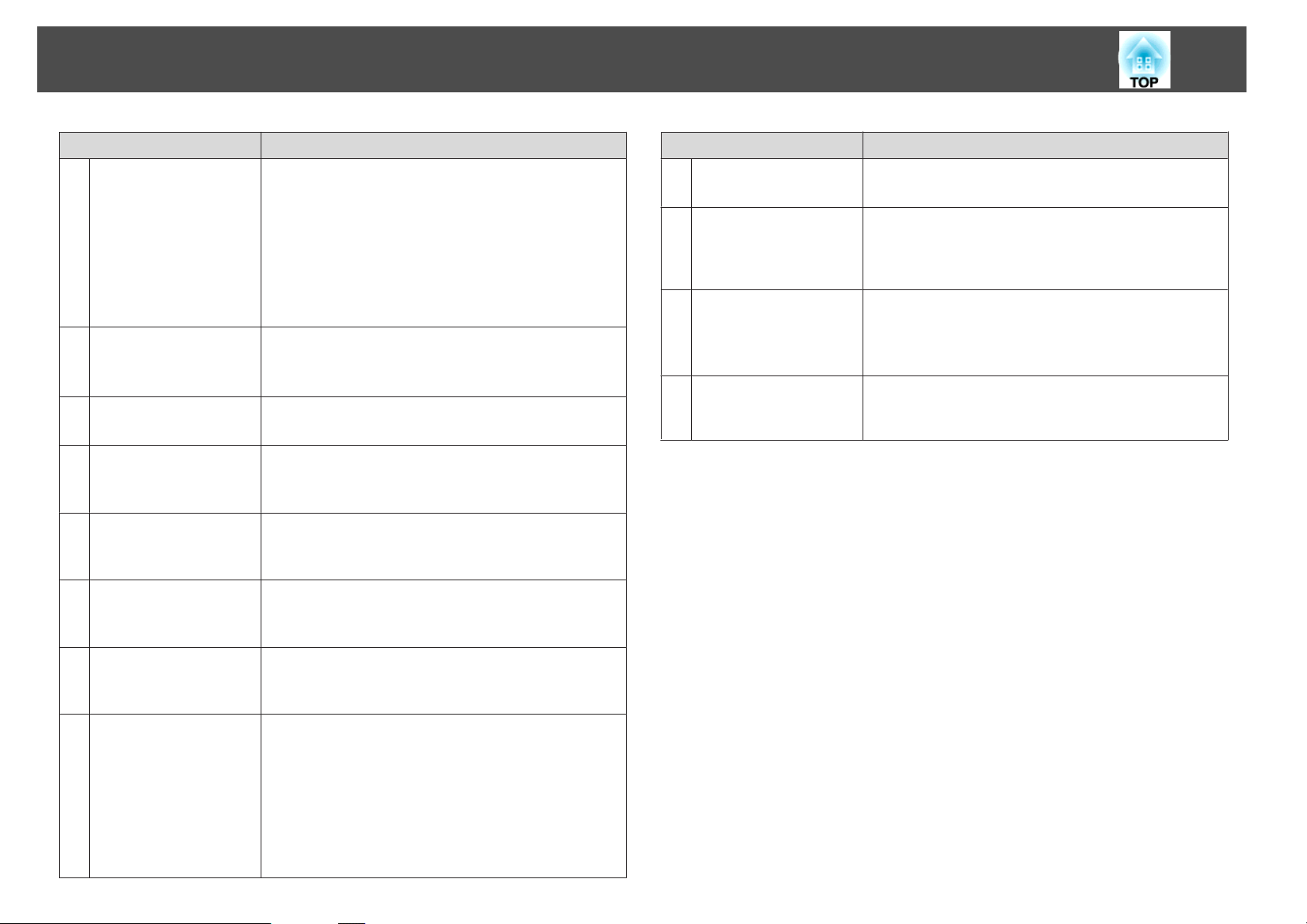
Navn på Deler og Funksjoner
15
Navn Funksjon
[Esc]-knapp
O
[Volume]-knapper
P
[a][b]
[Pointer]-knapp
Q
[Help]-knapp
R
[Color Mode]-knapp
S
[Num]-knapp
T
• Stopper gjeldende funksjon.
• Hvis du trykker på denne når Konfigurasjon-menyen
vises, flytter den til forrige nivå.
s "Bruke Konfigurasjon-menyen" s.62
• Fungerer som høyre museknapp når du bruker
funksjonen for Trådløs mus.
s "Bruk fjernkontrollen til å styre musepekeren
(Trådløs mus)" s.50
[a] Senker volumet.
[b] Øker volumet.
s "Justerer volumet" s.37
Viser pekeren på skjermen.
s "Pekerfunksjon (Peker)" s.48
Viser og lukker hjelpeskjermbildet som viser hvordan du
håndterer eventuelle problemer.
s "Bruke Hjelp-funksjonen" s.83
Hver gang du trykker på knappen, endres Fargemodusen.
s "Velge projiseringskvalitet (velge Fargemodus)"
s.37
Hold nede denne knappen og trykk på talltastene for å
oppgi passord og tall.
s "Stille inn Passordbeskyttelse" s.57
[USB]-knapp
W
[LAN]-knapp
X
[Source Search]-
Y
knapp
Fjernkontrollens
Z
lysutstrålende
område
Navn Funksjon
Bytter til neste bilde.
Bilder fra enheten som er koblet til USB (TypeA)-porten
Skifter til bildene som projiseres med EasyMP Network
Projection. Når du projiserer ved hjelp av Quick Wireless
Connection USB Key (tilleggsutstyr), skifter denne
knappen til det bildet.
Bytter til bildet fra inngangskilden der videosignalene
kommer inn.
s "Automatisk oppdage innkommende signaler og
endre det projiserte bildet (Kildesøk)" s.31
Sender ut fjernkontrollsignaler.
[ID]-knapp
U
[User]-knapp
V
Hold nede denne knappen og trykk på talltastene for å angi
fjernkontroll-ID-en.
s "Stille inn fjernkontroll-ID" s.53
Velg et element du bruker ofte fra de fem tilgjengelige
elementene på Konfigurasjon-menyen, og tilordne det til
denne knappen. Når du trykker på brukerknappen, vises
valg-/justeringsskjermbildet for tilordnet menyelement,
der du kan foreta innstillinger/justeringer ved hjelp av ett
enkelt tastetrykk.
s "Innstillinger-meny" s.68
Prøvemønster er tilordnet som standardinnstilling.
Page 16
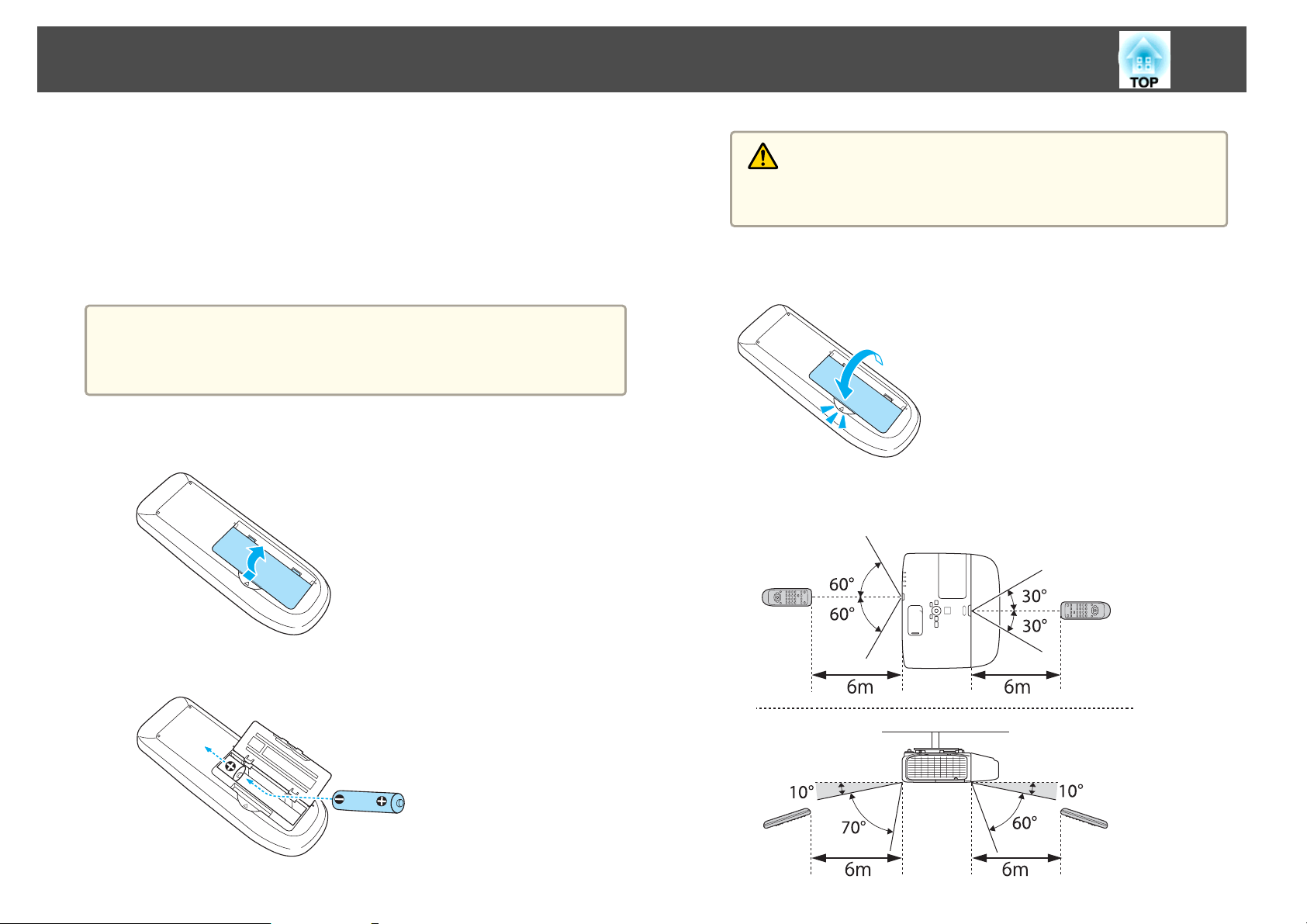
Navn på Deler og Funksjoner
16
Skifte batterier i fjernkontrollen
Når det oppstår forsinkelse i responsen på fjernkontrollen, eller den ikke
virker etter at den har blitt brukt i en viss tid, betyr det sannsynligvis at
batteriene er i ferd med å bli utladet. Skift dem ut med nye batterier når
dette skjer. Ha to alkaliske AA-batterier eller manganbatterier klar til bruk.
Du kan ikke bruke andre batterier enn alkaliske AA-batterier eller
manganbatterier.
Obs!
Sørg for at du leser følgende håndbok før du håndterer batteriene.
s Sikkerhetsinstruksjoner
a
Fjern batteridekselet.
Skyv på batteridekselsperren samtidig som du løfter opp dekselet.
Forsiktig
Kontroller (+)- og (-)-merkene inni batteriholderen slik at du setter inn
batteriene riktig vei.
c
Betjeningsrekkevidde for fjernkontrollen
Sett batteridekselet på plass igjen.
Trykk på batteridekselet til det klikker på plass.
b
Skift ut de gamle batteriene med nye.
Page 17
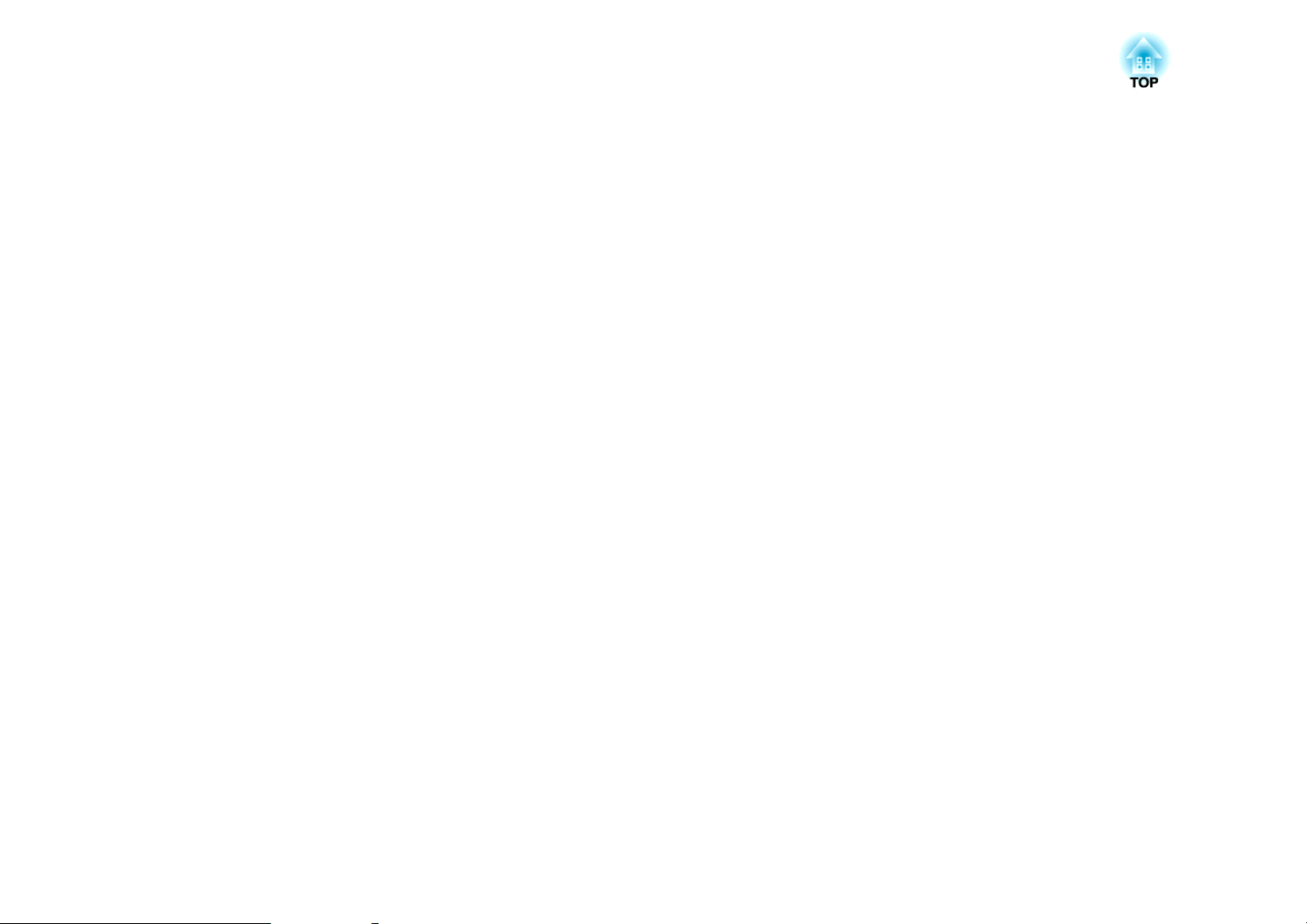
Gjøre klar projektoren
Dette kapitlet forklarer hvordan du installerer projektoren og kobler til projiseringskilder.
Page 18
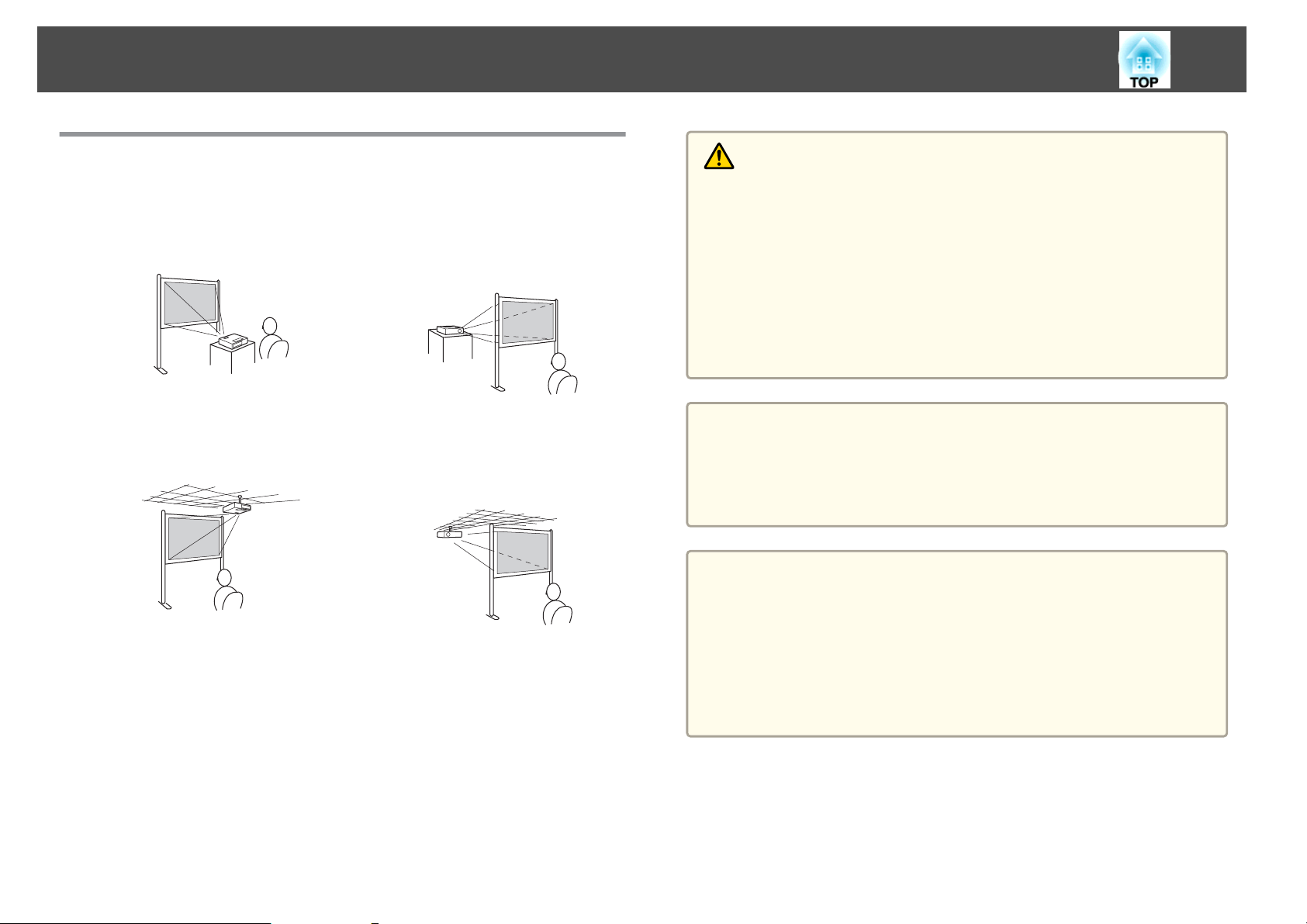
Installere projektoren
18
Installeringsmetoder
Projektoren støtter følgende fire projeksjonsmetoder. Installer projektoren i
henhold til forholdene på installeringsstedet.
• Projiser bilder fra forsiden av
skjermen. (Foran-projisering)
• Heng projektoren fra taket, og
projiser bilder fra forsiden av en
skjerm. (Foran/tak-projisering)
• Projiser bilder fra baksiden av
en gjennomskinnelig skjerm.
(Bak-projisering)
• Heng projektoren fra taket, og
projiser bilder fra baksiden av
en gjennomskinnelig skjerm.
(Bak/tak-projisering)
Advarsel
• En spesiell installeringsmetode er nødvendig når projektoren monteres
hengende fra taket (takmontering). Hvis den ikke installeres korrekt, kan den
falle ned og forårsake skader.
• Hvis du bruker klebemidler på Festepunkter ved takmontering for å hindre at
skruene løsner, eller du bruker for eksempel smøremidler eller oljer på
projektoren, kan dette forårsake sprekkdannelse i projektorhuset slik at det
faller ned fra takmonteringen. Dette kan påføre alvorlige skader for personer
som befinner seg under takmonteringen, og kan også skade selve projektoren.
Når du installerer eller justerer takfestet må du ikke bruke klebemidler til å
hindre at skruene løsner, og heller ikke bruker oljer, smøremidler osv.
Obs!
• Ikke bruk projektoren mens den ligger på siden. Dette kan føre til
feilfunksjon.
• Du må ikke dekke til luftinnløpsåpningen eller utløpsåpningen. Hvis en av
dem er dekket til, vil temperaturen øke og kan føre til brann.
• En valgfri takmontering er nødvendig når man henger projektoren
a
fra taket.
s "Valgfritt tilbehør" s.124
• Du kan endre innstillingen som følger ved å trykke ned på [A/V
Mute]-knappen på fjernkontrollen i ca. fem sekunder.
ForanWForan/tak
Angi Bak eller Bak/tak på Konfigurasjon-menyen.
s Utvidet - Projisering s.69
Slik installerer du
Installer projektoren slik at den er parallell med skjermen.
Page 19
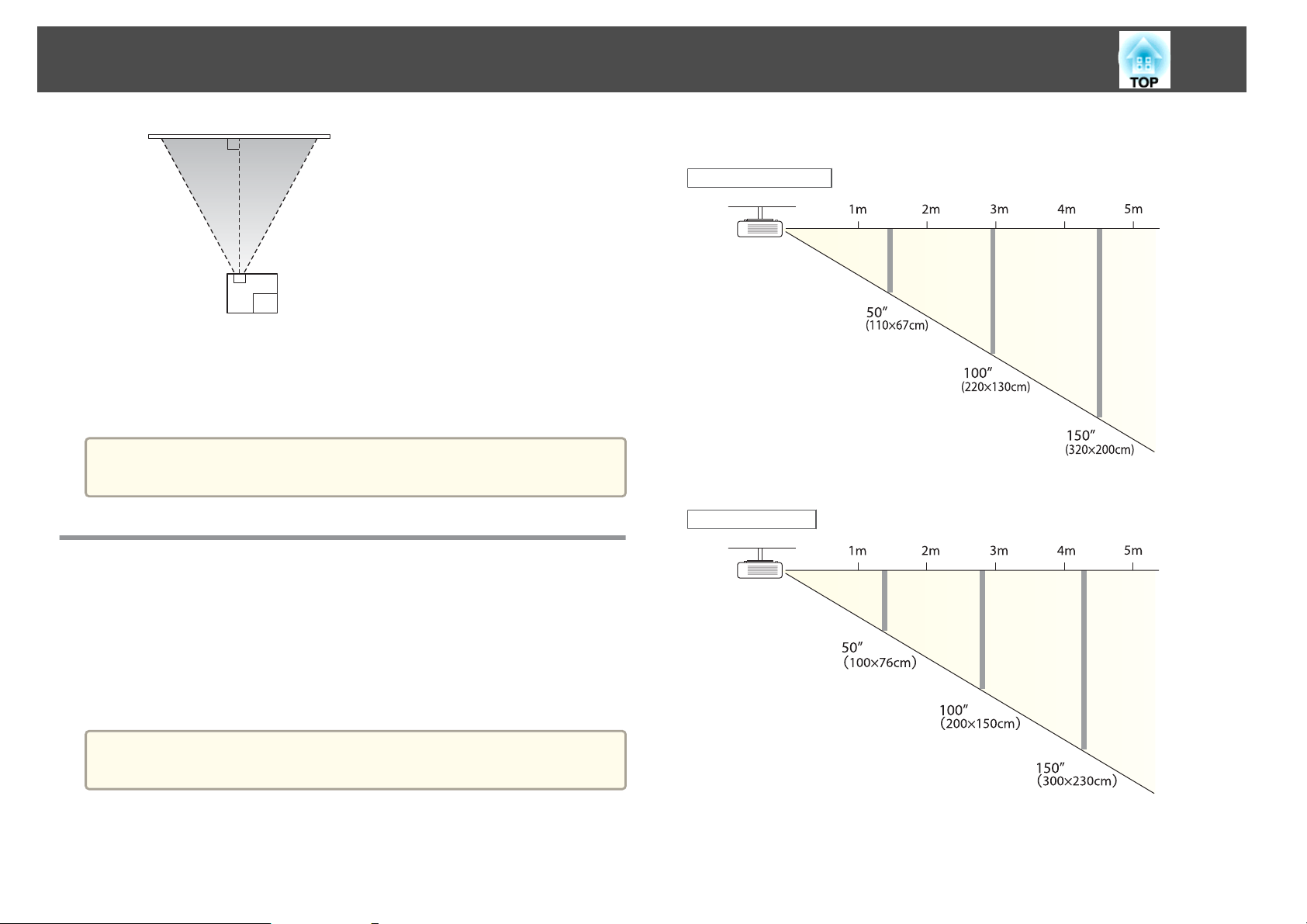
Installere projektoren
Hvis projektoren er installert på skrå i forhold til skjermen, vil det projiserte
bildet ha keystoneforvridning. Se følgende for mer informasjon om
korrigering av keystoneforvridning.
s
"Korrigering av keystoneforvridning" s.33
Plasser projektoren på et vannrett underlag slik at den ikke står på
a
skrå.
19
EB-D6155W
16:10-skjermstørrelse
EB-D6250/EB-D6150
Skjermstørrelse og omtrentlig projiseringsavstand
Projiseringsstørrelse bestemmes av avstanden fra projektoren til skjermen.
Se illustrasjonene nedenfor for å velge best posisjon i henhold til
skjermstørrelsen. Illustrasjonene viser den omtrentlige korteste avstanden
ved maksimum zoom. Se følgende for mer informasjon om
projiseringsavstanden.
s
"Skjermstørrelse og Projeksjonsavstand" s.125
Hvis du korrigerer keystoneforvridning, kan den projiserte
a
bildestørrelsen reduseres.
4:3-skjermstørrelse
Page 20
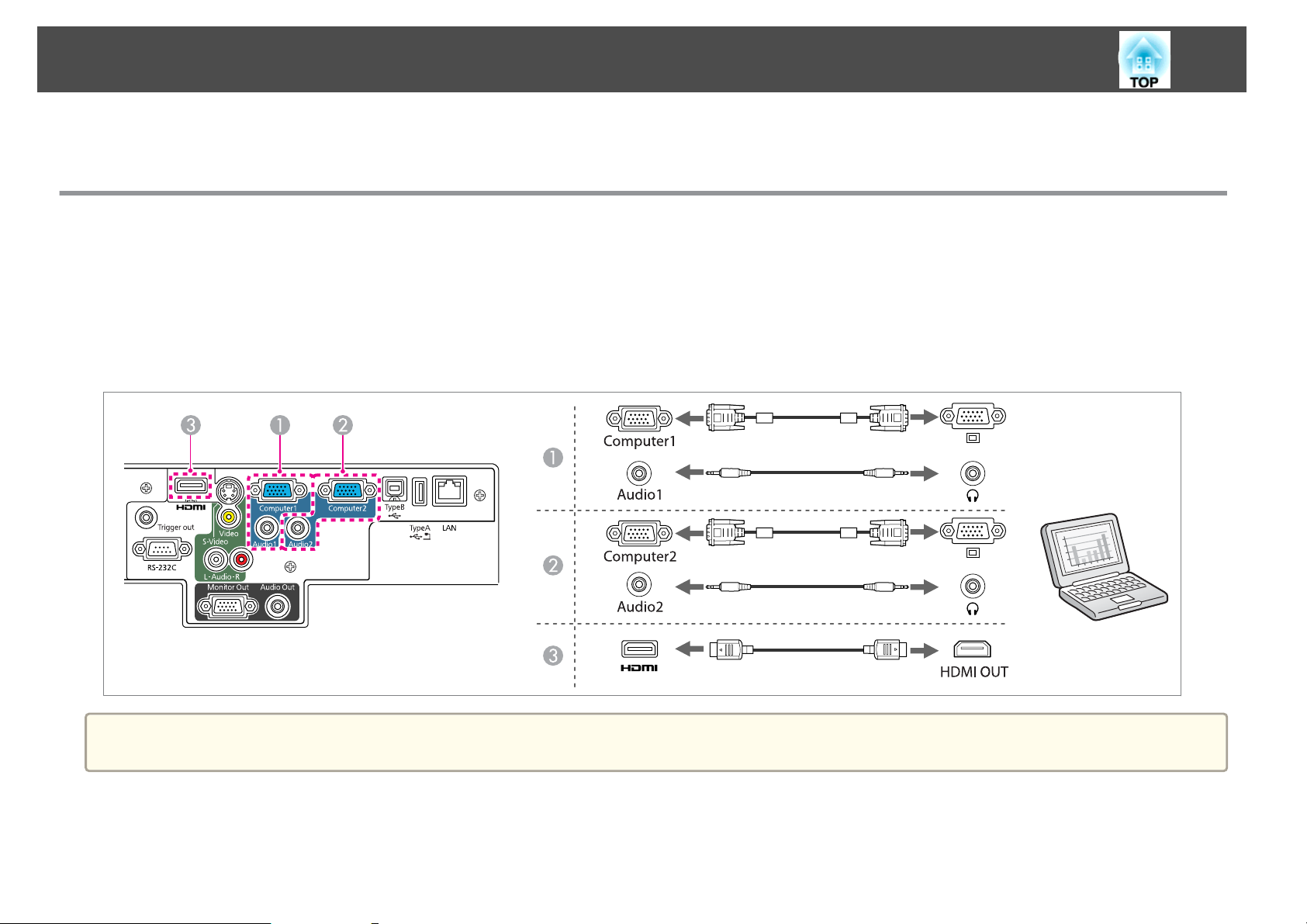
Tilkobling av utstyr
Navnet på inngangene, plasseringen og retningen til kontaktene kan variere avhengig av kilden som kobles til.
Tilkobling av en datamaskin
Hvis du vil projisere bilder fra en datamaskin, kan du koble den til ved hjelp av følgende metoder.
20
AB
C
Ved bruk av den medfølgende datakabelen
Koble til datamaskinens skjermutgang til Computer1- eller Computer2-inngangen på projektoren.
Ved bruk av en vanlig HDMI-kabel
Koble til datamaskinens HDMI-utgang til projektorens HDMI-inngang.
a
Hvis du vil høre lyd fra høyttaleren i projektoren, må du koble til en vanlig lydkabel.
Page 21
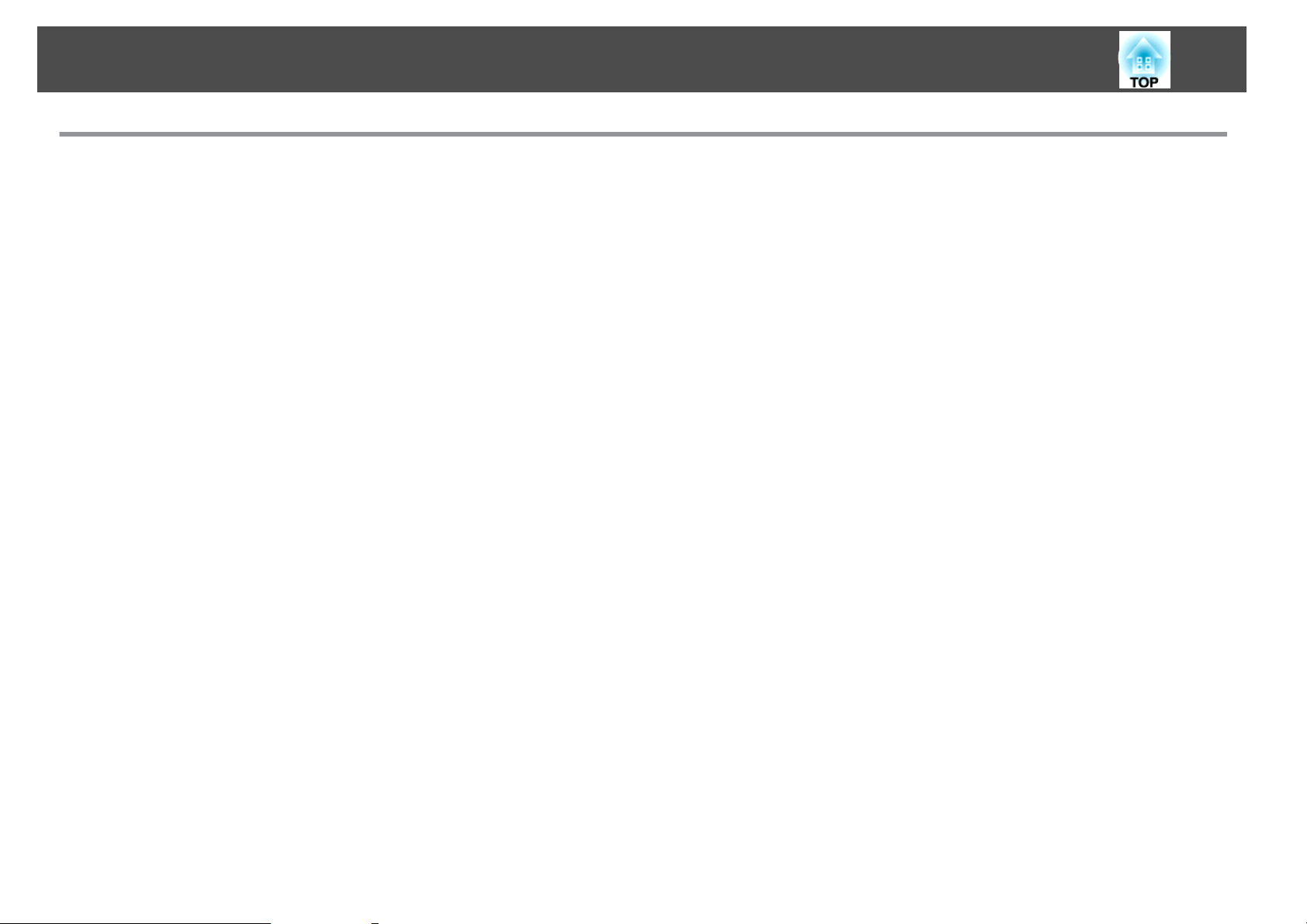
Tilkobling av utstyr
Tilkobling av bildekilder
Hvis du vil projisere bilder fra DVD-spillere, VHS-spillere osv., kan du koble til projektoren ved hjelp av én av følgende metoder.
21
A
B
CD
E
Ved bruk av en vanlig videokabel
Koble videoutgangen på bildekilden til projektorens Video-inngang ved hjelp av en vanlig videokabel.
Ved bruk av en vanlig S-videokabel
Koble videoutgangen på bildekilden til projektorens S-Video-inngang ved hjelp av en vanlig videokabel.
Ved bruk av en vanlig komponentvideokabel
s "Valgfritt tilbehør" s.124
Koble til komponentutgangen på bildekilden til Computer1- eller Computer2-inngangen på projektoren.
Ved bruk av en vanlig HDMI-kabel
Koble til HDMI-utgangen på bildekilden til projektorens HDMI-inngang ved hjelp av en vanlig HDMI-kabel.
Page 22
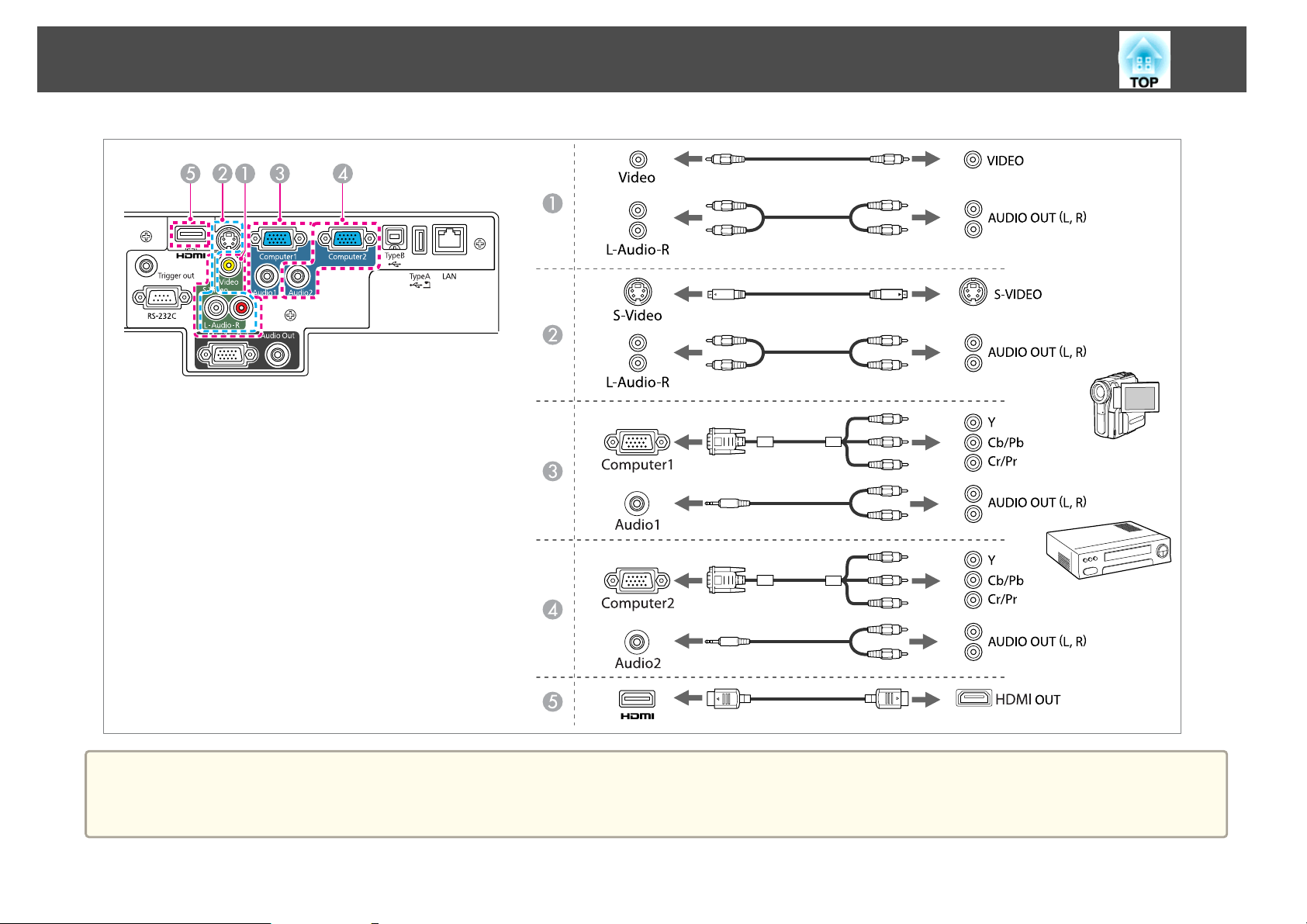
Tilkobling av utstyr
22
Obs!
• Hvis inngangskilden er slått på når du kobler den til projektoren, kan det forårsake en feil.
• Hvis retningen eller utformingen på kontakten er forskjellig, ikke press den inn. Enheten kan bli skadet eller det kan oppstå feil.
Page 23
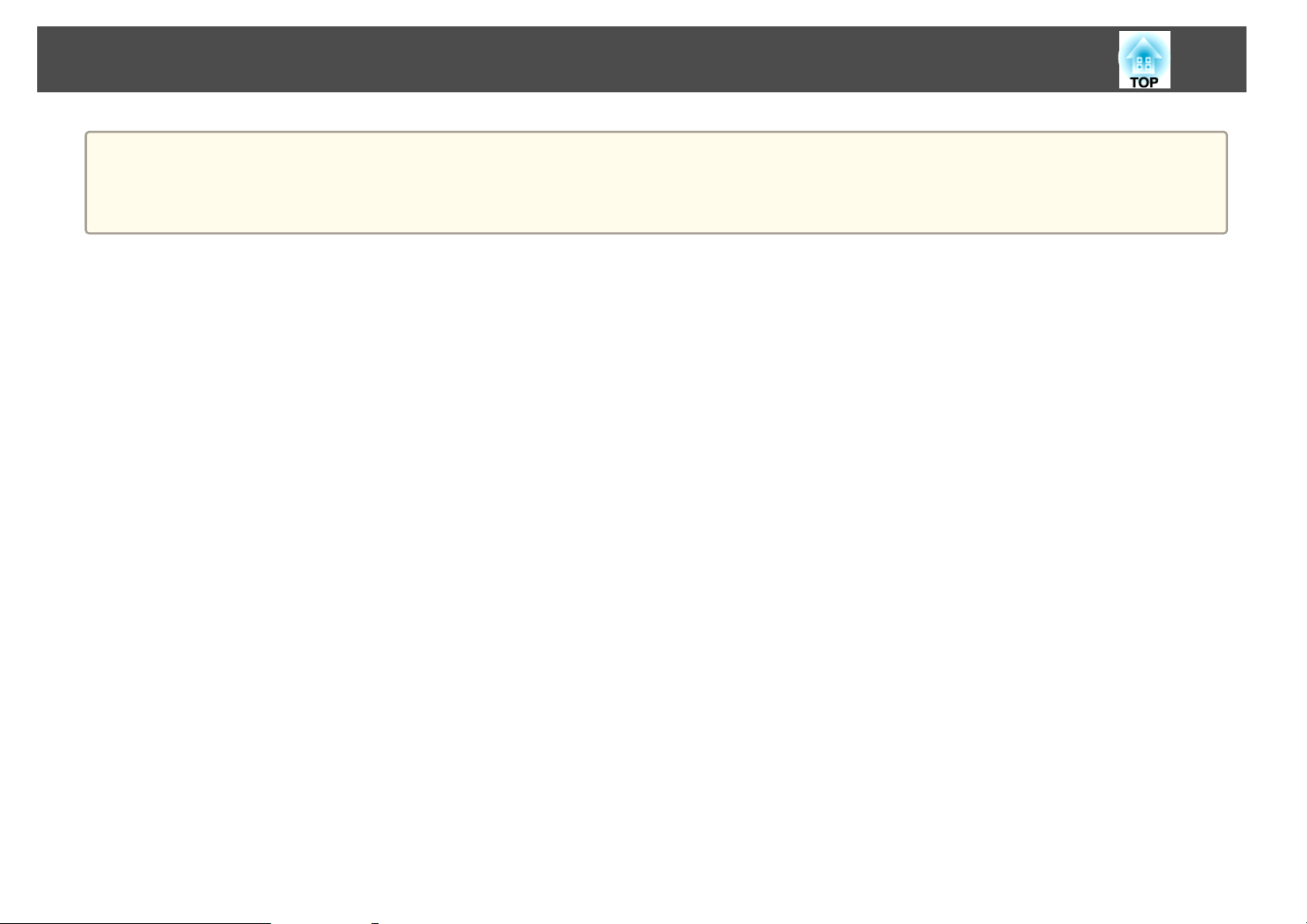
Tilkobling av utstyr
• Hvis du vil høre lyd fra høyttaleren i projektoren, må du koble til en vanlig lydkabel.
a
• Hvis kilden du vil koble til har en uvanlig utforming på kontakten, bruk kabelen som følger med enheten eller en kabel for tilbehøret (tilleggsutstyr) for å koble
til projektoren.
• Når du bruker en vanlig lydkabel av typen 2RCA(L/R)/stereo-minipinner, kontrollerer du at den er merket med "ingen motstand".
23
Page 24
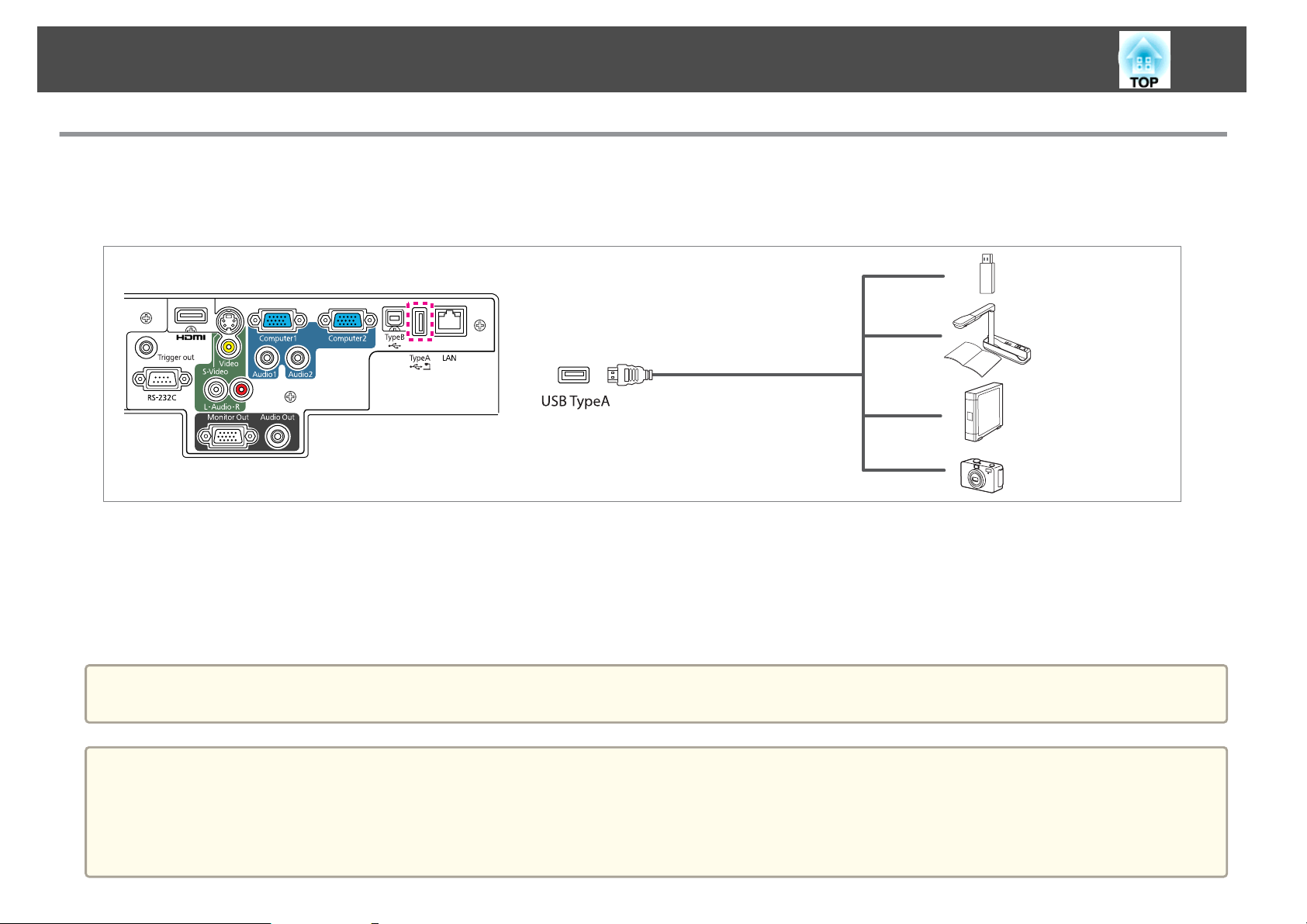
Tilkobling av utstyr
Tilkoble USB-enheter
Du kan koble til enheter som for eksempel USB-lagringsenheter, dokumentkameraet (tilleggsutstyr), og USB-kompatible harddisker og digitale kameraer.
Hvis du bruker USB-kabelen som følger med USB-enheten, må du koble USB-enheten til USB (TypeA)-inngangen på projektoren.
24
Når USB-enheten er tilkoblet, kan du projisere bildefiler fra USB-lagringsenheten eller et digitalkamera ved hjelp av Bildevis.
s
"Bildevis." s.109
Hvis dokumentkameraet er koblet til projektoren under projisering fra en annen inngang, trykker du på [USB]-knappen på fjernkontrollen eller [Source
Search]-knappen på kontrollpanelet for å skifte til bilder fra dokumentkameraet.
s
"Automatisk oppdage innkommende signaler og endre det projiserte bildet (Kildesøk)" s.31
Hvis du vil tilkoble en lydenhet når du projiserer bilder fra en USB-enhet, kobler du den til Audio2-porten.
a
Obs!
• Hvis du bruker en USB-hub, er det ikke sikkert at tilkoblingen vil fungere korrekt. Enheter som digitale kameraer og USB-enheter skal kobles direkte til projektoren.
• Når du kobler til og bruker en USB-kompatibel harddisk, må du passe på at du kobler til strømadapteren som følger med harddisken.
• Koble digitalkamera eller harddisk til projektoren ved hjelp av USB-kabel som følger med, eller som er spesifisert for bruk med enheten.
• Bruk en USB-kabel som er mindre enn tre meter lang. Hvis kabelen overskrider 3 meter, er det ikke sikkert at Bildevis. vil fungere korrekt.
Page 25
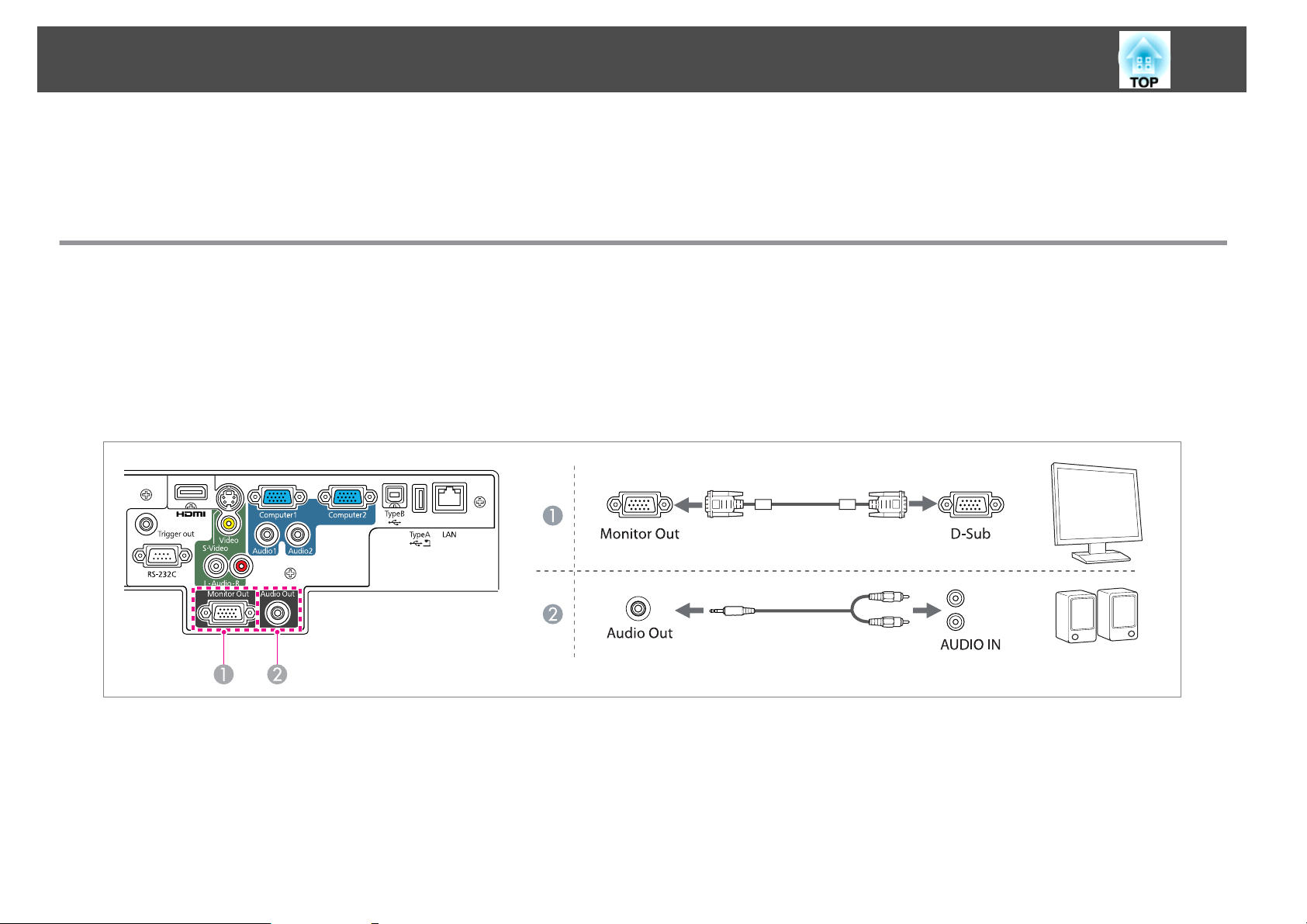
Tilkobling av utstyr
Fjerne USB-enheter
Etter at du er ferdig med projeksjonen, tar du USB-enhetene ut av projektoren. For enheter som for eksempel digitalkameraer, harddisker og lignende, må du slå
av strømmen til enheten før du fjerner den.
Tilkoble eksterne enheter
Du kan også vise bilder og høre på lyd ved å koble til en ekstern skjerm eller høyttaler.
Ved sending av bilder til en ekstern skjerm
A
Koble til en ekstern skjerm til projektorens Monitor Out-utgang ved hjelp av kabelen som følger med den eksterne skjermen.
Ved sending av lyd til en ekstern høyttaler
B
Koble til den eksterne høyttaleren til projektorens Audio Out-utgang ved hjelp av en vanlig lydkabel.
25
Page 26
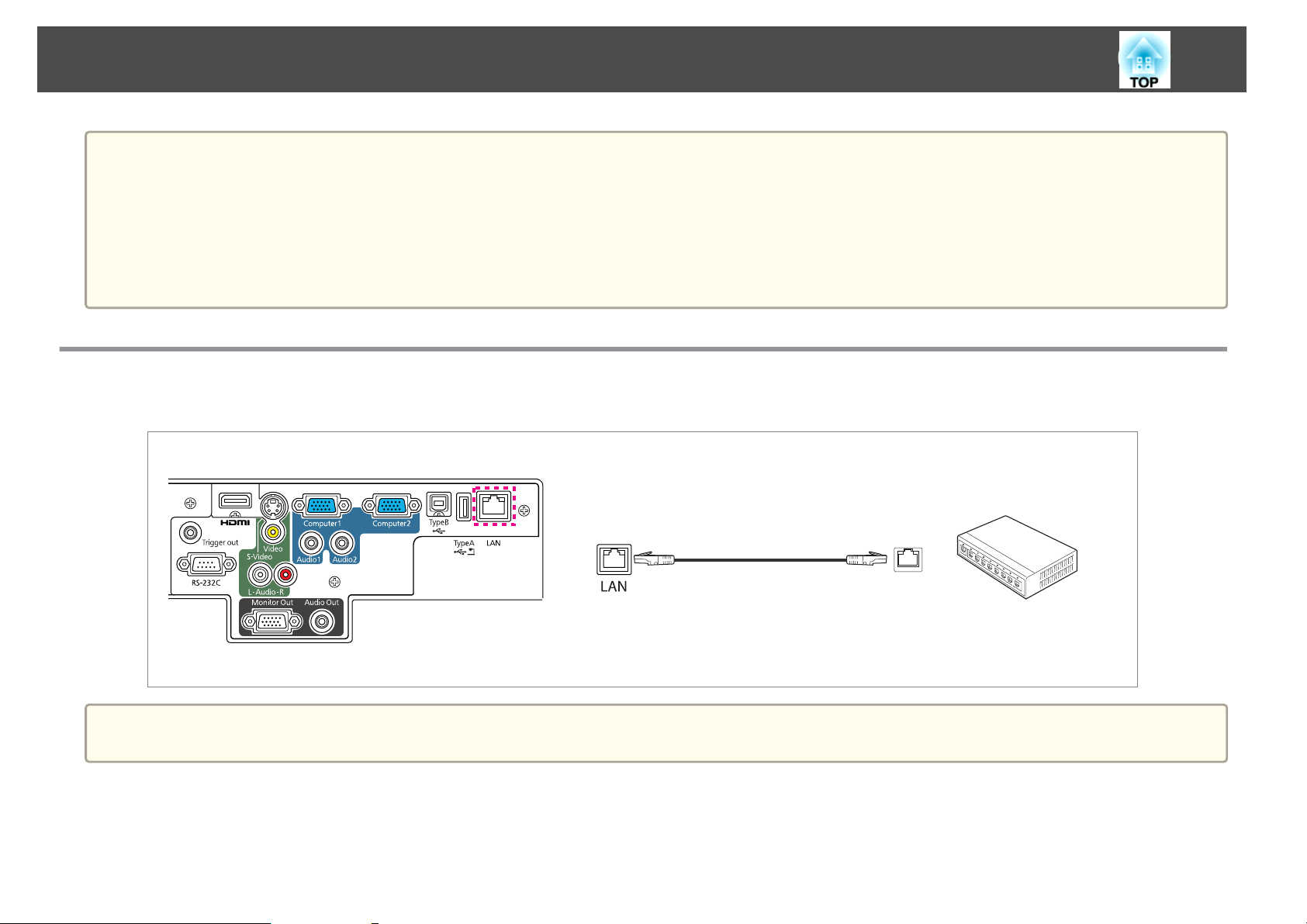
Tilkobling av utstyr
• Hvis du setter Ventemodus til Kommunikasjon på, kan du utføre følgende operasjon selv om projektoren er i ventemodus.
a
- Sending av bilder til en ekstern skjerm
s Utvidet - Ventemodus s.69
• Bare analoge RGB-signaler fra Computer1-inngangen kan sendes ut til en ekstern skjerm. Du kan ikke sende ut signaler fra andre innganger eller
komponentvideosignaler.
• Innstilling av mål, for eksempel Keystone, fører til at Konfigurasjon-menyen og hjelpeskjermbildene ikke sendes til den eksterne skjermen.
• Når støpselet på lydkabelen settes inn i Audio Out-utgangen, sendes ikke lenger lyden fra projektorens innebygde høyttalere, men skifter til eksterne utsignaler.
Koble til en LAN-Kabel
Koble til en LAN-kontakt på nettverkshuber eller annet utstyr til projektorens LAN-kontakt med en vanlig 100BASE-TX- eller 10BASE-T-nettverkskabel.
26
a
Bruk en skjermet LAN-kabel kategori 5 for å unngå funksjonsfeil.
Page 27
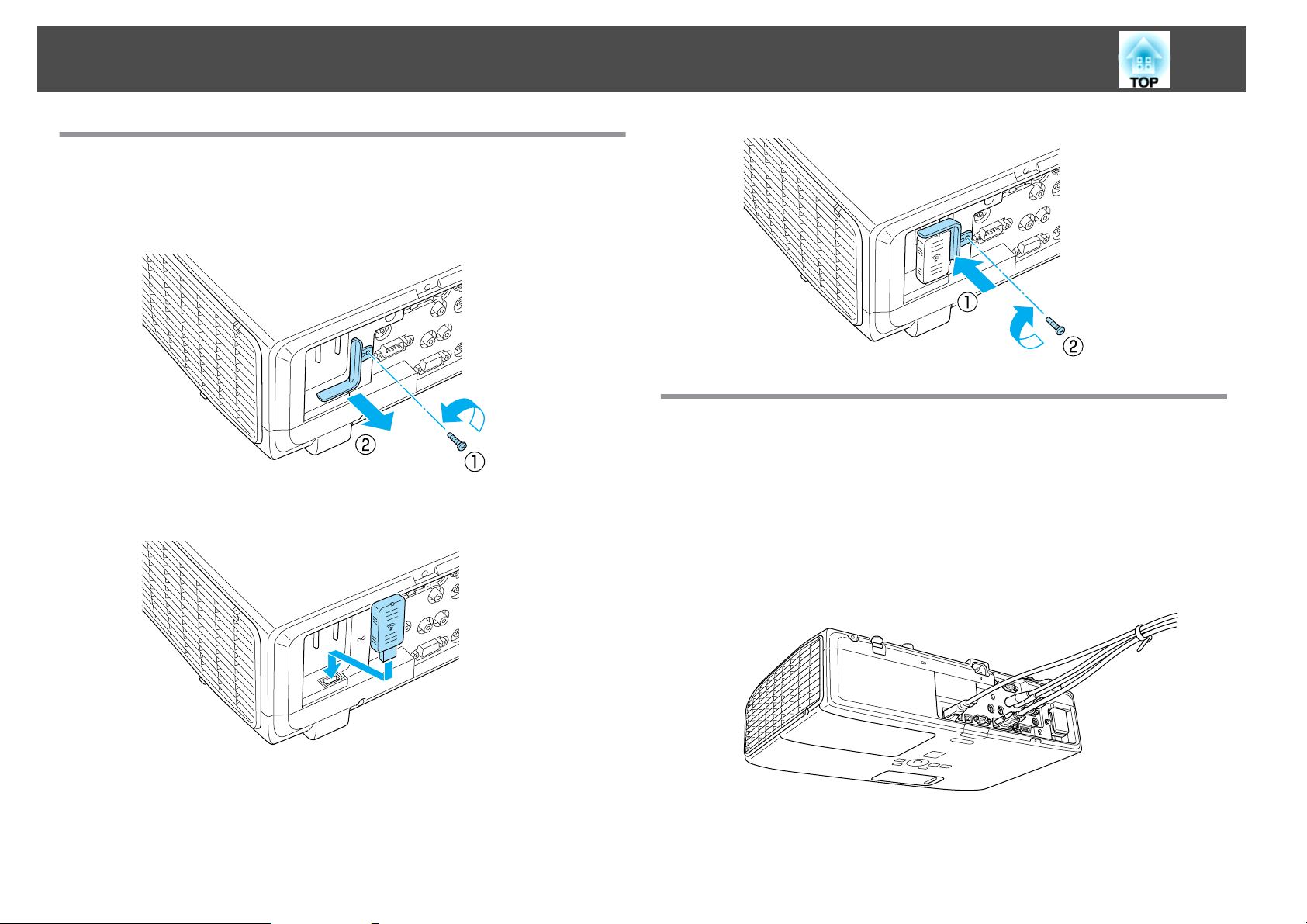
Tilkobling av utstyr
Montere den trådløse LAN-enheten
27
a
b
Fjern festeskruen til stopperen, og fjern deretter stopperen til den
trådløse LAN-enheten.
Feste og ta av kabeldekselet
Ved å feste kabeldekselet kan du rydde bort rotete kabler (illustrasjonen
viser en projektor som henger fra taket).
Den trådløse LAN-enheten er montert.
Feste
Bunt kablene sammen med et bånd.
a
c
Fest stopperen med festeskruen for å unngå å miste den trådløse
LAN-enheten.
Plasser kabeldekselet bak på projektoren.
b
Page 28
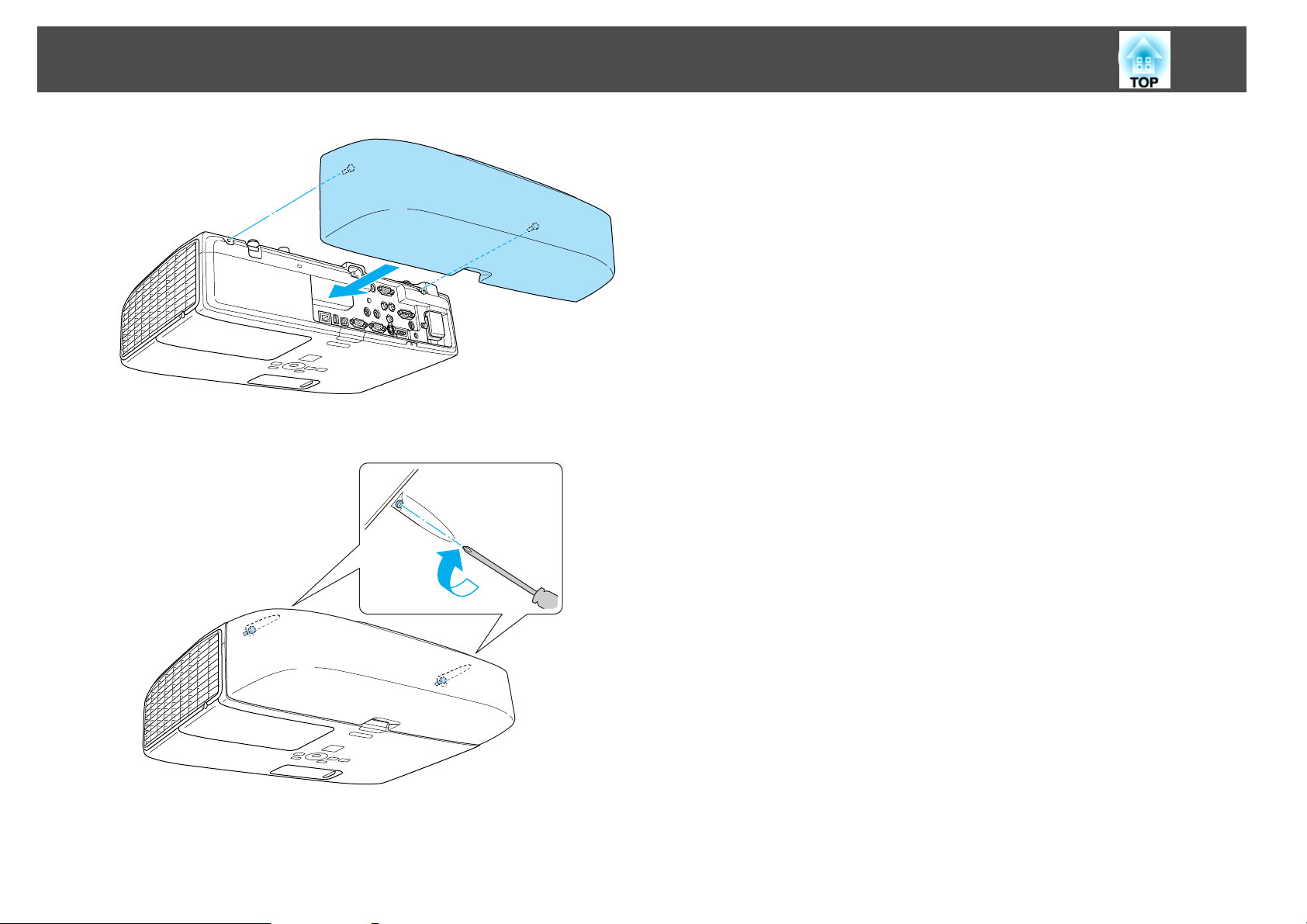
Tilkobling av utstyr
28
c
Stram de to kabeldekselskruene.
Ta ut
Løsne de to kabeldekselskruene og ta av kabeldekselet.
Page 29
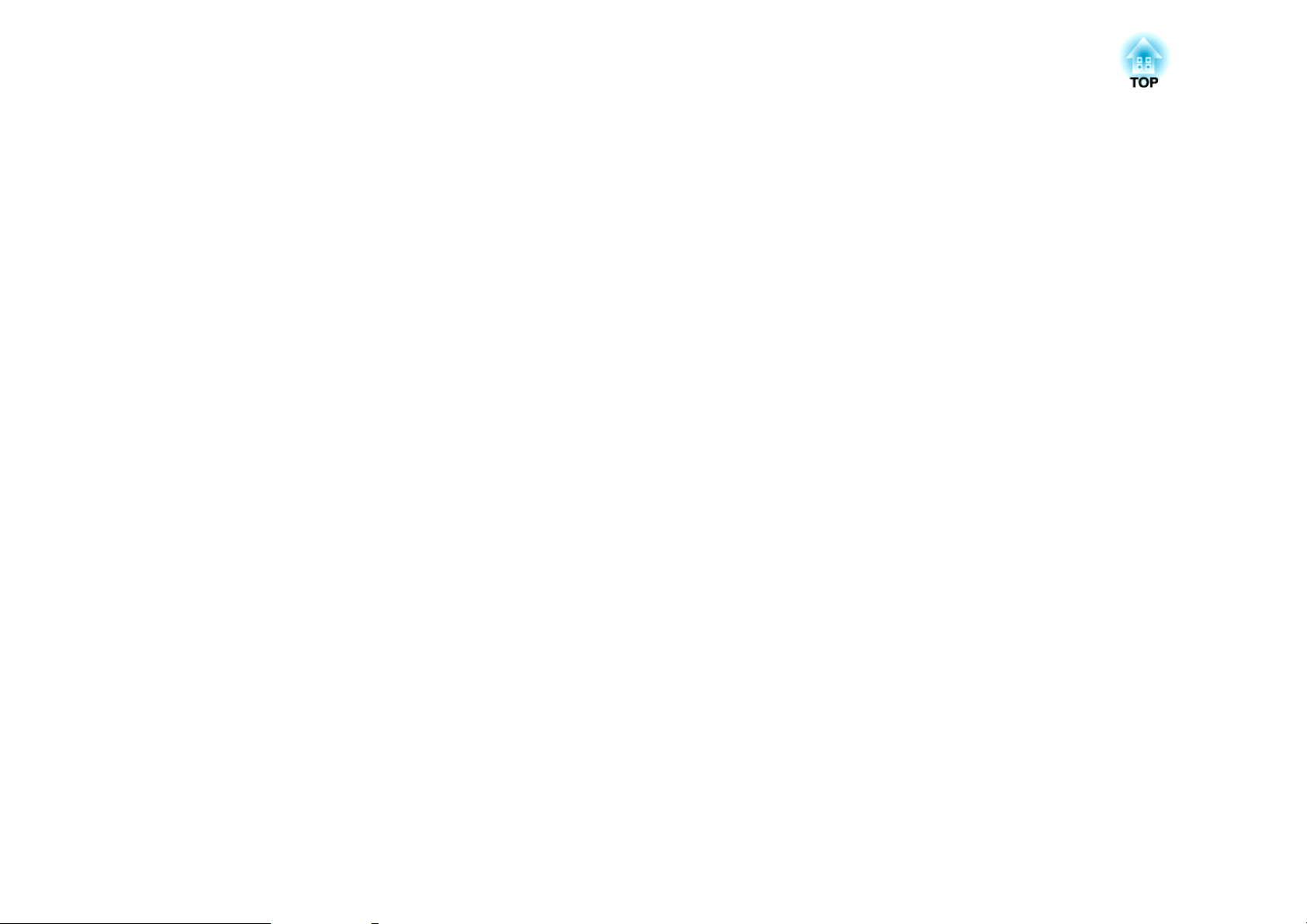
Grunnleggende bruk
Dette kapitlet forklarer hvordan du projiserer og justerer bilder.
Page 30
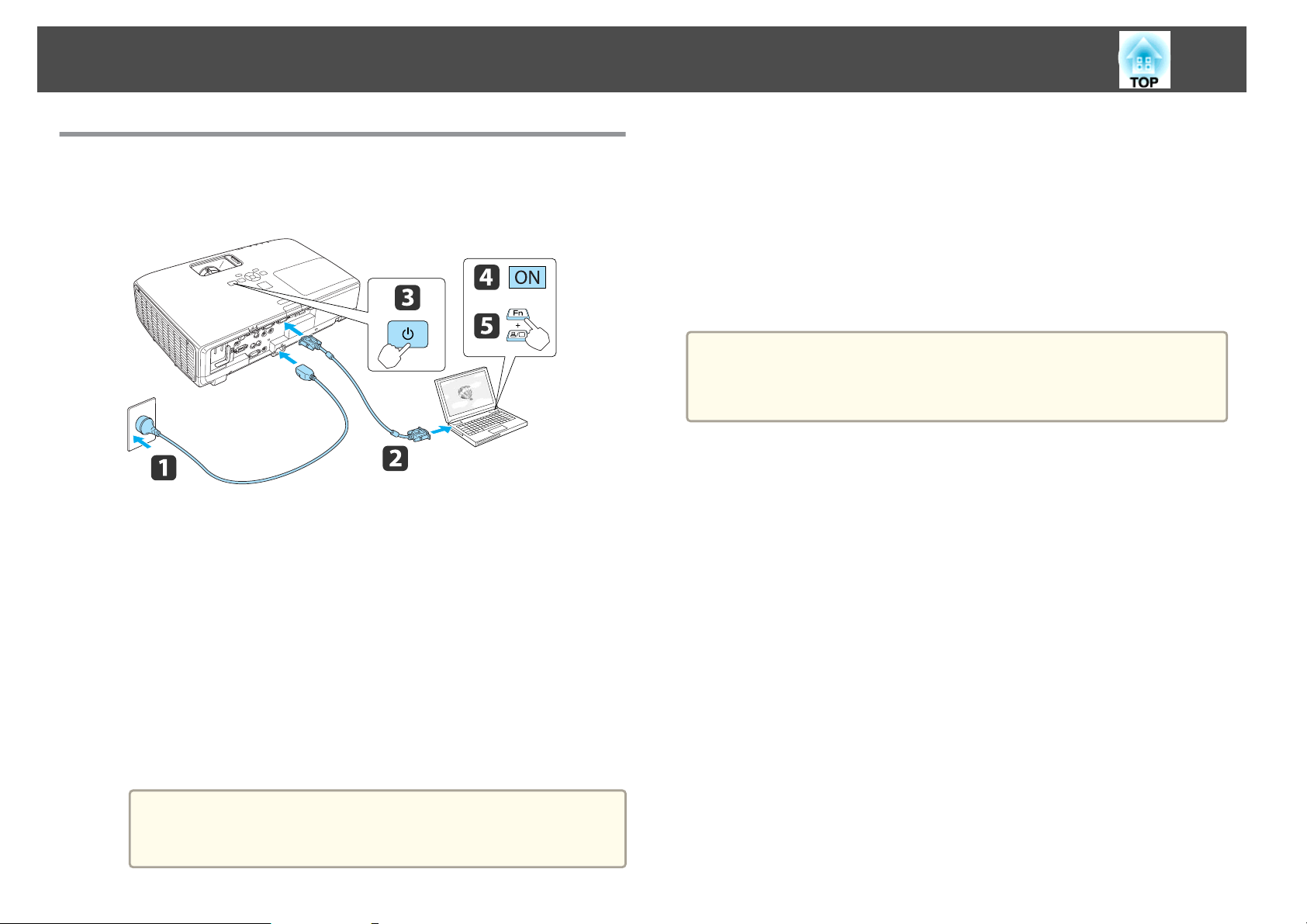
Projisere Bilder
30
Fra installasjon til projisering
Dette avsnittet beskriver hvordan du kobler projektoren til en datamaskin
med den medfølgende datakabelen og projiserer bilder.
Koble projektoren til et strømuttak med strømkabelen.
a
Koble projektoren til datamaskinen med datakabelen.
b
Hvis bildet ikke projiseres, kan du endre bildet som projiseres på følgende
to måter.
• Trykk på [Source Search]-knappen på fjernkontrollen eller
kontrollpanelet.
s
"Automatisk oppdage innkommende signaler og endre det projiserte
bildet (Kildesøk)" s.31
• Trykk på knappen for inngangskilden på fjernkontrollen.
s
"Skifte til målbildet via fjernkontrollen" s.32
Etter projisering av bildet, juster bildet hvis nødvendig.
a
s "Korrigering av keystoneforvridning" s.33
s "Korrigere fokus" s.36
c
d
e
Slå på projektoren.
Slå på datamaskinen.
Endre skjermutgangen til datamaskinen.
Hvis du bruker en bærbar datamaskin, må du endre skjermutgang
fra datamaskinen.
Hold nede Fn-tasten (funksjonstasten), og trykk på b-tasten.
Metoden for å skifte utgang varierer avhengig av datamaskinen
a
som brukes. Se i dokumentasjonen som følger med
datamaskinen.
Page 31

Projisere Bilder
31
Automatisk oppdage innkommende signaler og endre det projiserte bildet (Kildesøk)
Trykk på [Source Search]-knappen for å projisere bilder fra inngangen som
mottar et bilde.
Fordi det bare er bilder fra innganger som mottar et bilde som projiseres,
kan du raskt projisere det bildet du vil.
Bruke fjernkontrollen Bruke kontrollpanelet
Når to eller flere deler av utstyret er tilkoblet, trykker du på [Source
Search]-knappen til målbildet projiseres.
Når videoutstyret er tilkoblet, starter du avspilling før du foretar denne
operasjonen.
a
Følgende skjermbilde blir stående når kun bildet som projektoren viser
for øyeblikket er tilgjengelig, eller når den ikke finner noe bildesignal.
Du kan velge inngangsporten der det tilkoblede utstyret du bruker
projiserer. Hvis ingen operasjoner gjennomføre innen ti sekunder,
lukkes skjermbildet.
Page 32

Projisere Bilder
Skifte til målbildet via fjernkontrollen
Du kan endre direkte til målbildet ved å trykke på følgende knapper på
fjernkontrollen.
Fjernkontroll
Hver gang knappen trykkes inn, veksles det mellom følgende bilder:
A
• Computer1-inngang
• Computer2-inngang
Hver gang knappen trykkes inn, veksles det mellom følgende bilder:
B
• S-Video-inngang
• Video-inngang
• HDMI-inngang
Bytter til neste bilde.
C
• Bilder fra enheten som er koblet til USB (TypeA)-porten
Skifter til bildene som projiseres med EasyMP Network Projection. Når du
D
projiserer ved hjelp av Quick Wireless Connection USB Key (tilleggsutstyr),
skifter denne knappen til det bildet.
32
Page 33

Justere projiserte bilder
33
Korrigering av keystoneforvridning
Du kan korrigere keystoneforvridning ved hjelp av en av følgende metoder.
• V/L-Keystone
Manuelt korrigere forvridning i vannrett og loddrett retning hver for seg.
Med denne funksjonen kan du utføre enkle korrigeringer.
• Quick Corner
Korriger manuelt de fire hjørnene uavhengig av hverandre. Med denne
funksjonen kan du utføre en mer nøyaktig keystone-korrigering.
V/L-Keystone
Manuelt korrigere forvridning i vannrett og loddrett retning hver for seg.
Korrigere keystoneforvridning i loddrette retninger
Vertikal keystone kan korrigeres til en vertikal projektorskråstilling på
opptil 30˚ mot skjermen.
Trykk på [
][ ]-knappene på kontrollpanelet.
a
Korrigere keystoneforvridning i vannrette retninger
Horisontal keystone kan korrigeres til en horisontal projektorskråstilling på
opptil 30˚.
Hvis du korrigerer keystoneforvridning, kan den projiserte
bildestørrelsen reduseres.
Page 34

Justere projiserte bilder
Trykk på [ ][ ]-knappene på kontrollpanelet.
34
Du kan angi V/L-Keystone på Konfigurasjon-menyen.
a
Quick Corner
Med denne funksjonen kan du manuelt korrigere hver av de fire hjørnene
på det projiserte bildet separat.
a
s Innstillinger - Keystone - V/L-Keystone s.68
Trykk på [Menu]-knappen under projisering.
s
"Bruke Konfigurasjon-menyen" s.62
Bruke fjernkontrollen Bruke kontrollpanelet
c
Velg Quick Corner, og trykk deretter på [Enter]-knappen.
b
Velg Keystone fra Innstillinger.
Page 35

Justere projiserte bilder
35
d
Bruk knappene [ ], [ ], [ ] og [ ] på fjernkontrollen,
eller knappene [
velge hvilket hjørne som skal korrigeres, og trykk deretter
på [Enter]-knappen.
], [ ], [ ] og [ ] på kontrollpanelet til å
e
f
Bruk knappene [ ], [ ], [ ] og [ ] på fjernkontrollen,
eller knappene [
korrigere hjørnets posisjon.
Når du trykker på [Enter]-knappen, vises skjermen fra trinn 4.
Hvis trekanten i den retningen du justerer blir grå, som vist i
skjermbildet nedenfor, betyr det at du ikke kan justere mer i den
retningen.
Gjenta trinn 4 og 5 etter behov for å justere de andre hjørnene.
], [ ], [ ], og [ ] på kontrollpanelet for å
g
Når du er ferdig, trykker du på [Esc]-knappen for å avslutte
korrigeringsmenyen.
Fordi Keystone ble endret til Quick Corner, vises valgskjermen for
hjørner fra trinn 3 når du trykker på knappene [
og [
Keystone hvis du vil utføre vannrett og loddrett korrigering ved
hjelp av knappene [
s
] på kontrollpanelet neste gang. Endre Keystone til V/L-
], [ ], [ ] og [ ] på kontrollpanelet.
Innstillinger - Keystone - V/L-Keystone s.68
], [ ], [ ]
Page 36

Justere projiserte bilder
36
Hvis du holder nede [Esc]-knappen i omtrent to sekunder mens
a
du korrigerer med Quick Corner, vises følgende skjermbilde.
Tilb.st Quick Corner: Tilbakestiller resultatet av Quick Cornerkorrigeringer.
Bytt til V/L-Keystone: Bytter korrigeringsmåten til V/LKeystone.
s "Innstillinger-meny" s.68
Justere bildestørrelsen
Vri på zoomringen for å justere størrelsen til det projiserte bildet.
Zoomringen er under skyvedekselet.
Justere bildeposisjonen
Trykk på justerspaken for å trekke frontfoten ut og sammen igjen. Du kan
justere posisjonen til bildet ved å stille projektoren inntil 10 grader på
skrå.
Jo større vinkel, desto vanskeligere blir det å fokusere. Installer
a
projektoren slik at den bare må skråstilles i en liten vinkel.
Korrigere fokus
Du kan korrigere fokuset ved hjelp av fokusringen.
Fokuseringsringen er under skyvedekselet.
Page 37

Justere projiserte bilder
37
Justerer volumet
Du kan justere volumet fokuset ved hjelp av en av følgende metoder.
• Trykk på [Volume]-knappene på fjernkontrollen for å justere volumet.
Fjernkontroll
[a] Senker volumet.
[b] Øker volumet.
• Juster volumet fra Konfigurasjon-menyen.
s
Innstillinger - Volum s.68
Forsiktig
Ikke begynn med høyt volum.
Veldig høyt volum som kommer brått kan forårsake hørselsskade. Senk alltid
volumet før du slår av, slik at du kan slå på strømmen og gradvis øke
volumet.
Modus Bruksområde
Dynamisk
Presentasjon
Kino
*1
Foto
*2
Sport
sRGB
Tavle
Hvit tavle
Egendefinert
Denne modusen er ideell for bruk i rom med sterk
belysning. Dette er den lyseste modusen, og den
gjenskaper også skyggetoner.
Denne modusen er ideell for presentasjoner med
fargemateriell i rom med sterk belysning.
Ideell for å se filmer i et mørkt rom. Gir bildene en
naturlig fargetone.
Ideell for å projisere stillbilder, som fotografier, i et
rom med sterkt lys. Bildene har klare og
kontrastfulle farger.
Ideell for å se TV-programmer i et rom med sterkt
lys. Bildene har klare og kontrastfulle farger.
Ideell for bilder som overholder
fargestandarden.
Selv om du projiserer på en svart (eller grønn) tavle,
gir denne innstillingen bildene dine en naturlig
fargetone, akkurat som når du projiserer på en
skjerm.
Ideell for å holde presentasjoner på en hvit tavle.
Velg Egendefinert hvis du vil justere innstillingene
R, G, B, C, M og Y i Fargejustering-undermenyen i
Konfigurasjon-menyen.
sRGBg-
Velge projiseringskvalitet (velge Fargemodus)
Du kan enkelt oppnå optimal bildekvalitet ved helt enkelt å velge den
innstillingen som korresponderer best med omgivelsene ved projeksjon.
Lysstyrken til bildet varierer avhengig av valgt modus.
*1 Dette valget er kun tilgjengelig når inngangssignalet er RGB eller når kilden er
USB eller LAN.
*2 Denne kan velges når komponentvideosignaler, S-Video-signaler eller
komposittvideosignaler leses inn.
Page 38

Justere projiserte bilder
38
Hver gang du trykker på [Color Mode]-knappen, vises navnet for
Fargemodus på skjermen, og Fargemodus endres.
Fjernkontroll
Du kan angi Fargemodus i Konfigurasjon-menyen.
a
s Bilde - Fargemodus s.65
Stille inn Automatisk iris
Ved å automatisk stille inn luminansen i henhold til lysstyrken i bildet som
vises, kan du nyte dype og rike bilder.
a
Trykk på [Menu]-knappen.
s
"Bruke Konfigurasjon-menyen" s.62
Bruke fjernkontrollen Bruke kontrollpanelet
Velg Automatisk iris fra Bilde.
b
c
d
Velg På.
Innstillingen lagres for hver Fargemodus.
Trykk på [Menu]-knappen for å avslutte innstillingene.
Page 39

Justere projiserte bilder
39
Automatisk iris kan kun angis når Fargemodus er Dynamisk,
a
Kino eller Egendefinert.
Endre Bredde/høyde-forholdet
Endre Bredde/høyde-forholdg når videoutstyr er tilkoblet, slik at bilder som
er blitt tatt opp i digital video eller på DVD, kan ses i 16:9 widescreenformat. Endre bildeforholdet når du projiserer databilder i full størrelse.
Tilgjengelige bildeforhold kan variere avhengig av bildesignalet som
projiseres.
Fremgangsmåtene for å endre og type bildeforhold er angitt nedenfor.
Fremgangsmåter for å endre
Hver gang du trykker på [Aspect]-knappen, vises navnet på bildeforholdet
på skjermen, og bildeforholdet endres.
Fjernkontroll
Endre bildeforholdet (kun EB-D6155W)
Projisering av bilder fra videoutstyr eller HDMI-inngangen
Hver gang du trykker på [Aspect]-knappen på fjernkontrollen, veksler
bildeforholdet i rekkefølgen mellom Normal, Automatisk, 16:9, Full, Zoom
og Innebygd.
Normal eller Automatisk
A
16:9
B
Full
C
Zoom
D
Innebygd
E
a
Du kan angi bildeforholdet i Konfigurasjon-menyen.
s Signal - Bildeforhold s.66
Projisering av bilder fra en datamaskin
Følgende viser projiseringseksempler for hvert bildeforhold.
Page 40

Justere projiserte bilder
40
Bildeforhold-
modus
Normal/Automatisk*
16:9
Full
Zoom
Inngangssignal
XGA 1024x768 (4:3) WXGA 1280x800 (16:10)
Hvis deler av bildet mangler, angir du innstillingen Oppløsning til
a
Vidvinkel eller Normal fra Konfigurasjon-menyen, avhengig av
størrelsen på datamaskinskjermen.
s Signal - Oppløsning s.66
Endre bildeforholdet (kun EB-D6250/EB-D6150)
Projisering av bilder fra videoutstyr
Hver gang du trykker på [Aspect]-knappen på fjernkontrollen, skifter
bildeforholdet i rekkefølgen 4:3, og 16:9.
Ved et inngangssignal på 720p/1080i og med bildeforholdet angitt til 4:3,
brukes en zoom til 4:3-modus (høyre og venstre side av bildet kuttes).
Innebygd
* Vises kun når kilden er HDMI.
4:3
A
16:9
B
Projisering av bilder fra HDMI-inngangen
Hver gang du trykker på [Aspect]-knappen på fjernkontrollen, skifter
bildeforholdet i rekkefølgen Automatisk, 4:3 og 16:9.
Page 41

Justere projiserte bilder
41
Automatisk
A
4:3
B
16:9
C
Projisering av bilder fra en datamaskin
Hver gang du trykker på [Aspect]-knappen på fjernkontrollen, skifter
bildeforholdet i rekkefølgen Normal eller Automatisk, 4:3 og 16:9.
Følgende viser projiseringseksempler for hvert bildeforhold.
Bildeforhold-
modus
Normal/Automatisk
*
XGA 1024x768 (4:3) WXGA 1280x800 (16:10)
Inngangssignal
Bildeforhold-
modus
16:9
* Vises kun når kilden er HDMI.
Hvis deler av bildet mangler, angir du innstillingen Oppløsning til
a
Vidvinkel eller Normal fra Konfigurasjon-menyen, avhengig av
størrelsen på datamaskinskjermen.
s Signal - Oppløsning s.66
XGA 1024x768 (4:3) WXGA 1280x800 (16:10)
Inngangssignal
4:3
Page 42

Nyttige funksjoner
Dette kapittelet inneholder nyttige tips om å holde presentasjoner og om sikkerhetsfunksjonene.
Page 43

Projiseringsfunksjoner
43
Projisere to bilder samtidig (Split Screen)
En delt skjerm (Split Screen) kan brukes til å dele
inn skjermen i en venstre skjerm (A) og en høyre
skjerm (B), og projisere to bilder samtidig.
Inngangskilder for projisering av delt skjerm (Split Screen)
Nedenfor vises kombinasjonene av inngangskilder som kan projiseres på
venstre skjerm og på høyre skjerm.
Datamaskin 1
Datamaskin 1
Datamaskin 2
Datamaskin 2
--
--
S-Video
Video HDMI USB LAN
Projisere på en delt skjerm (Split Screen)
Trykk på [Split]-knappen på fjernkontrollen mens projektoren
projiserer.
Inngangskilden som er valgt når du starter Split Screen, vises på venstre
skjerm.
Bildet fra inngangskilden som er brukt i forrige Split Screen-kombinasjon,
vises på høyre skjerm.
Den delte skjermen kan også startes fra Split Screen på
a
konfigurasjonsmenyen.
s Innstillinger - Split Screen s.68
S-Video
Video
HDMI
USB
LAN
--
--
-
--
--
Page 44

Projiseringsfunksjoner
44
Endre det projiserte bildet
a
Trykk [Menu]-knappen under Split Screen-projisering.
s
"Bruke Konfigurasjon-menyen" s.62
Bruke fjernkontrollen Bruke kontrollpanelet
Split Screen-oppsett vises.
Skjermbildet Kilde (trinn 3) vises når [Source Search]-knappen
a
Velg Kilde.
trykkes på fjernkontrollen eller kontrollpanelet, eller når en
kildeknapp trykkes på fjernkontrollen.
b
c
Velg kilden for Venstre og Høyre.
Se følgende for kombinasjoner av inngangskilder som kan projiseres.
s
"Inngangskilder for projisering av delt skjerm (Split Screen)"
s.43
Velg Utfør, og trykk deretter [Enter].
d
Bytte venstre og høyre skjerm
Page 45

Projiseringsfunksjoner
45
a
b
Trykk [Menu]-knappen under Split Screen-projisering.
s
"Bruke Konfigurasjon-menyen" s.62
Bruke fjernkontrollen Bruke kontrollpanelet
Velg Bytt skjermer, og trykk deretter [Enter].
Bildene på venstre og høyre skjerm byttes.
Bytte bildestørrelse på venstre og høyre bilde
a
Trykk [Menu]-knappen under Split Screen-projisering.
s
"Bruke Konfigurasjon-menyen" s.62
Bruke fjernkontrollen Bruke kontrollpanelet
Velg Skjermformat.
b
c
Trykk på [Menu]-knappen for å avslutte innstillingene.
c
Velg bildestørrelsen som skal vises, og trykk deretter på [Enter]knappen.
Page 46

Projiseringsfunksjoner
46
Endre lyden
Lik Større venstre
Større høyre
a
b
Trykk [Menu]-knappen under Split Screen-projisering.
s
"Bruke Konfigurasjon-menyen" s.62
Bruke fjernkontrollen Bruke kontrollpanelet
Velg Lydkilde.
d
a
Trykk på [Menu]-knappen for å avslutte innstillingene.
• Du kan ikke forstørre bildene på både venstre og høyre skjerm
samtidig.
• Når ett bilde forstørres, reduseres det andre bildet.
• Avhengig av videosignalene som leses inn, kan det hende at bildene
på venstre og høyre skjerm ikke ser ut som de har samme størrelse,
selv om de er stilt til Lik.
c
Velg lydutgang, og trykk deretter [Enter].
Når Automatisk er valgt, spilles lyden av fra den største skjermen.
Hvis skjermene har samme format, spilles lyden av fra skjermen til
venstre.
Page 47

Projiseringsfunksjoner
Begrensninger knyttet til bilder
• Standardverdiene for Bilde-menyen angis for bildet på den høyre
skjermen. Innstillingene for bildet som projiseres på den venstre
skjermen, angis imidlertid for bildet på den høyre skjermen for
Fargemodus, Abs. fargetemp. og Fargejustering.
• Automatisk iris virker ikke.
s
"Bilde-meny" s.65
47
d
Trykk på [Menu]-knappen for å avslutte innstillingene.
Avslutte Split Screen
Bruk én av følgende operasjoner for å avslutte Split Screen.
• Trykk på [Split]-knappen på fjernkontrollen.
• Velg Avslutt Split Screen i Split Screen-oppsett, og trykk deretter
på [Enter]-knappen.
• Trykk [Esc] på fjernkontrollen eller kontrollpanelet.
Begrensninger under projisering av delt skjerm
Driftsbegrensninger
Følgende operasjoner kan ikke utføres under projisering av delt skjerm
(Split Screen).
• Stille inn konfigurasjonsmenyen
• E-zoom
• Endre bildeforholdet
• Operasjoner med [User]-knappen på fjernkontrollen
• Hjelp kan kun vises når bildesignaler ikke mottas, eller når en melding
om feil eller advarsel vises.
• Brukerlogoen vises ikke.
Skjule bilde og lyd midlertidig (A/V av)
Du kan bruke denne funksjonen når du vil fokusere på publikums
oppmerksomhet på det du sier, eller når du ikke vil vise informasjon mens
du skifter mellom filer under presentasjoner fra en datamaskin.
Hver gang du trykker [A/V Mute]-knappen, slås A/V av på eller av.
Fjernkontroll
Page 48

Projiseringsfunksjoner
48
• Hvis du bruker denne funksjonen mens du projiserer levende bilder,
a
vil bildene og lyden fortsette å avspilles av kilden, og du kan ikke gå
tilbake til punktet der A/V av ble aktivert.
• Du kan velge skjermen som vises mens [A/V Mute]-knappen
trykkes, fra Konfigurasjon-menyen.
s Utvidet - Display - A/V av s.69
• Lampen lyser fortsatt under A/V av, slik at antall lampetimer øker.
Fryse bildet (Stillbilde)
Når Stillbilde aktiveres på levende bilder, fortsetter bildet å projiseres, slik at
du kan projisere levende bilder én ramme av gangen, som et stillfoto. Du
kan også utføre operasjoner som å bytte mellom filer under presentasjoner
fra en datamaskin uten å projisere bilder hvis Stillbilde er aktivert på
forhånd.
Hver gang du trykker på [Freeze]-knappen, slås Stillbilde på eller av.
Fjernkontroll
• Lyden slås ikke av.
a
• Bevegelige bilder vil fortsette å spilles av selv om man bruker
Stillbilde, så det er ikke mulig å fortsette projiseringen fra det
punktet bildet ble fryst.
• Hvis du trykker på [Freeze]-knappen mens Konfigurasjon-menyen
eller et Hjelp-skjermbilde vises, lukkes menyen eller Hjelpskjermbildet.
• Stillbilde fungerer fortsatt mens E-Zoom brukes.
Pekerfunksjon (Peker)
Dette gjør det mulig å flytte et pekerikon på det projiserte bildet, og på den
måten trekke oppmerksomheten mot området du snakker om.
a
Vis pekeren.
Hver gang du trykker på [Pointer]-knappen, vises eller skjules
pekeren.
Fjernkontroll
Page 49

Projiseringsfunksjoner
49
b
Flytt pekerikonet ( ).
Fjernkontroll
Når du trykker ned knappen sammen med knappene [ ],
[
a
], [ ] og [ ], kan pekeren flyttes diagonalt.
Du kan bruke Pekerform til å angi utseendet til markøren.
s Innstillinger - Pekerform s.68
Forstørre del av bildet (E-Zoom)
Dette er nyttig når du skal utvide bilder for å se dem i større detalj, som
grafer og tabeller.
Start E-Zoom.
a
z
Trykk på [
]-knappen for å lukke krysset ( ).
Fjernkontroll
Page 50

Projiseringsfunksjoner
50
b
c
Flytt krysset ( ) til området på bildet du vil forstørre.
Fjernkontroll
Når du trykker ned knappen sammen med knappene [ ],
[
Forstørre.
], [ ] og [ ], kan pekeren flyttes diagonalt.
Fjernkontroll
[z]-knapp: Utvider området hver gang
den trykkes. Du kan utvide raskt ved å
holde ned knappen.
[x]-knapp: Forminsker bilder som har
blitt forstørret.
[Esc]-knapp: Avbryter E-Zoom.
Bruk fjernkontrollen til å styre musepekeren (Trådløs mus)
Hvis USB-porten på en datamaskin og USB (TypeB)-porten på projektoren
kobles sammen med en vanlig USB-kabel, kan du bruke fjernkontrollen til å
styre datamaskinens musepeker.
Dette er mulig når du projiserer bilder fra en datamaskin som er koblet
porten Computer1, Computer2 eller HDMI.
Følgende operativsystemer er kompatible med trådløs mus.
Windows Mac OS
Operativsystem
Windows 98
Windows 98SE
Windows Me
Windows 2000
Windows XP
Windows Vista
Windows 7
Mac OS X 10.3.x
Mac OS X 10.4.x
Mac OS X 10.5.x
Mac OS X 10.6.x
a
• Forstørrelsesforholdet vises på skjermen. Det valgte området
kan forstørres til mellom én og fire ganger i 25 gradvis
økende trinn.
• Under forstørret projisering, trykk på knappene [
[
], [ ] og [ ] for å rulle bildet.
],
Det kan hende det ikke er mulig å bruke funksjonen for Trådløs mus med enkelte
operativsystemversjoner.
Page 51

Projiseringsfunksjoner
51
Når tilkoblingen er foretatt, kan musepekeren brukes som beskrevet
nedenfor.
Flytte musepekeren
[ ][ ][ ][ ]-knapper:
Flytter musepekeren.
Museklikk
[Enter]-knapp: Venstreklikk. Trykk raskt to
ganger for å dobbeltklikke.
[Esc]-knapp: Høyreklikk.
Dra og slipp
Mens du holder nede [Enter]-knappen,
trykker du på knappene [
],
• Når du trykker ned knappen sammen med knappene [ ],
a
[
• Hvis museknappinnstillingene er stilt til revers på datamaskinen, vil
bruken av fjernkontrollknappene vil også bli reversert.
• Funksjonen for Trådløs mus kan ikke brukes mens følgende
funksjoner brukes.
- Mens Konfigurasjon-menyen vises
- Mens en hjelpemeny vises
- Mens E-Zoom brukes
- Mens en brukerlogo blir lagret
- Mens en pekerfunksjon brukes
- Ved justering av lydstyrken
- Mens det vises et prøvemønster
- Mens Fargemodus angis
- Mens Fargemodus-navnet vises
- Mens kildenavnet vises
- Mens det veksles mellom inngangskilder
- Mens Message Broadcasting vises
], [ ] og [ ], kan pekeren flyttes diagonalt.
Innstilling av ID og bruk av fjernkontrollen
Page Up/Down
[
Slipp opp [Enter] for å slippe på ønsket sted.
[Up]-knapp: Flytter til forrige side.
[Down]-knapp: Flytter til neste side.
], [ ] og [ ].
Når det er angitt en ID for projektoren og fjernkontrollen, kan du bruke
fjernkontrollen til bare å betjene projektoren med lik ID. Dette er nyttig når
du styrer flere projektorer.
Du kan angi en ID for projektoren innenfor området "1" til "9".
Standardverdien er Av.
Page 52

Projiseringsfunksjoner
52
Du kan angi en ID for fjernkontrollen innenfor området "0" til "9".
Standardverdien er "0". Følgende tabell viser mulige kombinasjoner av
Projektor-ID og fjernkontroll-ID.
Drift Kombinasjoner Beskrivelser
Mulig
Mulig
Mulig
Projektor-ID: 1 Projektor-ID og
fjernkontroll-ID er det
samme, slik at du kan betjene
Fjernkontroll-ID: 1
Projektor-ID: Av Når Projektor-ID er Av, kan
Fjernkontroll-ID: 1
Projektor-ID: 1 Når fjernkontroll-IDen er "0",
Fjernkontroll-ID: 0
projektoren med
fjernkontrollen.
du bruke fjernkontrollen
uavhengig av IDinnstillingen for
fjernkontrollen.
kan du bruke fjernkontrollen
uavhengig av IDinnstillingen for projektoren.
Stille inn projektor-ID
a
Trykk på [Menu]-knappen under projisering.
s
"Bruke Konfigurasjon-menyen" s.62
Bruke fjernkontrollen Bruke kontrollpanelet
Velg Projektor-ID fra Utvidet.
b
Ikke mulig
Projektor-ID: 1 Projektor-ID og
fjernkontroll-ID er ikke lik,
hvilket betyr at du ikke kan
Fjernkontroll-ID: 3
betjene projektoren med
fjernkontrollen.
c
Velg ID-en du vil angi, og trykk på [Enter]-knappen.
Page 53

Projiseringsfunksjoner
53
d
Trykk på [Menu]-knappen for å avslutte innstillingene.
Stille inn fjernkontroll-ID
Still inn ID-en på fjernkontrollen hver gang du slår på strømmen til
projektoren. Når projektoren er slått på, er fjernkontroll-ID-en angitt til
"0" (dvs. at du kan betjene projektoren med fjernkontrollen, uavhengig av
projektor-ID-en).
a
Pek fjernkontrollen mot signalmottakeren på projektoren du vil
betjene, og trykk på [ID]-knappen på fjernkontrollen.
Når du trykker ID-knappen, vil gjeldende projektor-ID vises på
projektorskjermen. Den forsvinner etter omtrent tre sekunder.
Fjernkontroll
b
Samtidig som du holder nede [ID]-knappen, trykker du på en
nummerknapp som skal samsvare med ID-en til projektoren du vil
betjene.
Når denne innstillingen er foretatt, er det angitt begrensninger for projektoren
som kan betjenes med fjernkontroll.
Når du slår av projektoren, tilbakestilles fjernkontroll-ID-en til "0" (dvs.
a
at du kan betjene projektoren med fjernkontrollen, uavhengig av
projektor-ID-en).
Korrigere farger ved projisering med flere projektorer
Når flere projektorer er stilt opp og projiserer bilder, kan du korrigere
lysstyrken og fargetonen for hver projektors bilde med fargejustering på
multi-skjerm, slik at fargene på bildene fra hver projektor er like.
a
I noen tilfeller kan det hende at lysstyrken og fargetonen ikke er helt
like, selv etter korrigering.
Page 54

Projiseringsfunksjoner
Oppsummering av fremgangsmåte for korrigering
Når flere projektorer er stilt opp og du må foreta korrigeringer, bruker du
fremgangsmåten nedenfor for å korrigere én projektor om gangen.
1. Still inn projektor-ID og fjernkontroll-ID.
Angi en projektor-ID for målprojektoren, og angi deretter den samme ID-en
for fjernkontrollen, slik at du kan begrense betjeningen til én målprojektor.
s "Innstilling av ID og bruk av fjernkontrollen" s.51
2. Korriger fargeforskjellen.
Du kan korrigere fargen når du projiserer fra flere projektorer. Du kan
justere fra svart til hvitt i fem trinn kalt nivå 1 til 5, og på hvert av disse fem
nivåene kan du justere følgende to punkter.
• Korrigere lysstyrken
Du kan korrigere lysstyrken i bildet slik at de blir like.
• Fargekorrigering
Du kan korrigere bildefargene slik at de samsvarer med hverandre.
54
Velg nivået som skal korrigeres, under Justeringsnivå.
c
• Hver gang et nivå blir valgt, vises mønsteret for valgt nivå.
• Du kan starte korrigeringen fra ønsket nivå, og vanligvis kan du
gjøre bildet mørkere eller lysere ved å korrigere fra 1 til 5 eller 5
til 1.
Korrigering
Når du har stilt inn projektorene, korrigerer du lysstyrken og fargetonen for
hver projektor for å redusere forskjellene.
a
Trykk på [Menu]-knappen.
s
"Bruke Konfigurasjon-menyen" s.62
Velg Multi-skjerm fra Utvidet.
b
d
Korriger lysstyrken med Korr.av lysstyrke.
• Når du velger Nivå 5, justerer den til mørkeste bilde fra flere
projektorer.
• Når du velger Nivå 1, justeres alle bildene til lyseste bilde fra flere
projektorer.
• Når du velger Nivå 2 til Nivå 4, justeres alle bildene til
mellomsterk lysstyrke fra flere projektorer.
• Hver gang du trykker [Enter], skifter bildet som vises mellom
mønstervisning og faktisk bilde, og du kan kontrollere resultatet
av korrigeringen og foreta endringer i det faktiske bildet.
Korriger innstillingene for Fargekorr. (G/R) og Fargekorr. (B/Y).
e
Gjenta fremgangsmåte 3 til 5 inntil alle korrigeringene er utført.
f
Page 55

Projiseringsfunksjoner
55
g
Når alle korrigeringene er utført, trykker du på [Menu]-knappen for
å fullføre innstillingene.
Lagre en Brukerlogo
Du kan lagre bildet som projiseres som brukerlogo.
Når man har lagret en brukerlogo, kan logoen ikke stilles tilbake til
a
a
standard fra fabrikk.
Projiser bildet du vil lagre som brukerlogo og trykk på [Menu]knappen.
s
"Bruke Konfigurasjon-menyen" s.62
Bruke fjernkontrollen Bruke kontrollpanelet
Velg Brukerlogo fra Utvidet.
b
Page 56

Projiseringsfunksjoner
56
c
d
• Hvis Brukerlogobeskytls. fra Passordbeskyttelse er stilt til På,
a
Når meldingen "Velge dette bildet som brukerlogo?" vises, velger
du Ja.
a
Flytt boksen for å velge øverste del av bildet som brukerlogo.
Du kan utføre de samme operasjonene fra projektorens
kontrollpanel.
vises det en melding og brukerlogoen kan ikke endres. Du
kan foreta endringer etter å ha stilt Brukerlogobeskytls. til
Av.
s "Administrere brukere (Passordbeskyttelse)" s.57
• Hvis Brukerlogo velges når Keystone, E-Zoom eller
Bildeforhold utføres, avbrytes funksjonen som utføres.
Når du trykker på [Enter]-knappen på fjernkontrollen eller
kontrollpanelet, kan skjermstørrelsen endre seg i henhold til
signalet slik at det samsvarer med den reelle oppløsningen til
bildesignalet.
Fjernkontroll
e
f
g
Når du trykker på [Enter]-knappen og meldingen "Velge dette
bildet?" vises, velger du Ja.
Still inn zoomfaktor fra zoominnstillingsskjermbildet.
Når meldingen "Lagre dette bildet som brukerlogo?" vises, velger
du Ja.
Bildet blir lagret. Når bildet er blitt lagret, vises meldingen "Fullført."
• Når du lagrer en Brukerlogo, blir den tidligere Brukerlogoen
a
slettet.
• Det kan ta opptil 15 sekunder å lagre brukerlogoen. Ikke
betjen projektoren eller tilkoblet utstyr mens lagringen pågår,
for dette kan føre til feilfunksjon.
a
Du kan lagre med 400x300 punkter i størrelse.
Page 57

Sikkerhetsfunksjoner
57
Projektoren har følgende forbedrede sikkerhetsfunksjoner.
• Passordbeskyttelse
Du kan begrense hvem som kan bruke projektoren.
• Driftslås
Du kan forhindre at folk endrer projektorens innstillinger uten tillatelse.
s
"Begrense bruken (Driftslås)" s.59
• Tyveribeskyttelseslås
Projektoren er utstyrt med følgende tyveribeskyttelse.
s
"Tyveribeskyttelseslås" s.60
Administrere brukere (Passordbeskyttelse)
Når Passordbeskyttelse er aktivert, kan ikke personer som ikke kan
passordet bruke projektoren til å projisere bilder selv om projektorens
strøm er slått på. I tillegg kan ikke brukerlogoen som vises når du slår på
projektoren, endres. Dette fungerer som en tyveribeskyttelse, da projektoren
kan ikke brukes hvis den skulle bli stjålet. Passordbeskyttelse er ikke aktivert
på kjøpstidspunktet.
• Brukerlogobeskytls.
Selv om noen prøver å endre brukerlogoen som er angitt av eieren av
projektoren, kan den ikke endres. Når Brukerlogobeskytls. er satt til På,
er det ikke tillatt å endre følgende innstillinger for brukerlogoen.
• Lagre en brukerlogo
• Stille inn Displaybakgrunn, Oppstartskjerm eller A/V av fra
Display
s
Utvidet - Display s.69
• Nettverksb.skyt.
Når Nettverksb.skyt. er angitt til På, er det ikke tillatt å endre
innstillinger for Nettverk.
s
"Nettverk-Meny" s.71
Stille inn Passordbeskyttelse
Bruk følgende fremgangsmåte til å angi Passordbeskyttelse.
a
Under projiseringen holder du nede [Freeze]-knappen i omtrent
fem sekunder.
Innstillingsmenyen Passordbeskyttelse vises.
Typer Passordbeskyttelse
Følgende tre typer innstillinger for passordbeskyttelse kan angis avhengig av
hvordan projektoren brukes.
• Strøm på-beskyttelse
Når Strøm på-beskyttelse er På, må du angi et forhåndsangitt passord
etter at projektoren er koblet til og slått på (dette gjelder også for Direkte
strøm på). Hvis korrekt passord ikke blir angitt, starter ikke projeksjon.
Fjernkontroll
Page 58

Sikkerhetsfunksjoner
58
b
• Hvis Passordbeskyttelse allerede er aktivert, må du angi
a
Velg typen passordbeskyttelse du vil angi, og trykk deretter
på [Enter]-knappen.
passordet.
Hvis passordet er korrekt angitt, vises innstillingsmenyen for
Passordbeskyttelse.
s "Taste inn passordet" s.58
• Når passordet er angitt, fester du det medfølgende
klistremerket om passordbeskyttelse på et godt synlig sted på
projektoren for å avskrekke tyver.
(3) Mens du holder nede [Num]-knappen, angir du et firesifret nummer ved
hjelp av tallknappene. Nummeret som angis vises som "* * * *". Når du
angir det fjerde tallet, vises bekreftelsesskjermbildet.
Fjernkontroll
(4) Angi passordet på nytt.
"Det nye passordet er lagret." vises.
Hvis du angir feil passord, vises en melding med beskjed om å angi
passordet på nytt.
Taste inn passordet
Når skjermbildet for angivelse av passordet vises, angi passordet ved hjelp
av tallknappene på fjernkontrollen.
Når du holder inne [Num]-knappen, oppgi passordet ved å trykke på
tallknappene.
c
d
Velg På, og trykk deretter [Enter].
Trykk på [Esc]-knappen, og skjermen fra trinn 2 vises på nytt.
Still inn passordet.
(1) Velg Passord, og trykk deretter [Enter].
(2) Når meldingen "Endre passordet?" vises, velg Ja, og trykk på [Enter]-
knappen. Standardinnstillingen for passordet er "0000". Endre dette til et
passord etter ditt eget ønske. Hvis du velger Nei, vises skjermbildet som
er vist i trinn 2 på nytt.
Page 59

Sikkerhetsfunksjoner
59
Når du oppgir riktig passord, blir passordbeskyttelsen midlertidig deaktivert.
Obs!
• Hvis feil passord angis tre ganger på rad, vises meldingen "Driften av
projektoren er låst." i ca. fem minutter, og deretter går projektoren over i
ventemodus. Hvis dette skjer, koble støpselet fra strømuttaket, sett det inn
igjen og slå projektorens strøm på igjen. Projektoren viser skjermbildet for
angivelse av passordet igjen, slik at du kan angi korrekt passord.
• Hvis du har glemt passordet, noterer du ned nummeret "Forespørselskode:
xxxxx" som vises på skjermen, og tar kontakt med nærmeste adresse som er
angitt i Kontaktliste for Epson-projektorer.
s Kontaktliste for Epson-projektorer
• Hvis du fortsetter å gjenta operasjonen ovenfor og oppgir feil passord 30
ganger på rad, vises følgende melding og projektoren vil ikke godta at det
angis flere passord. "Driften av projektoren er låst." "Ta kontakt med Epson
slik det er beskrevet i dokumentasjonen."
s Kontaktliste for Epson-projektorer
Begrense bruken (Driftslås)
Gjør ett av følgende for å låse knappene på kontrollpanelet.
a
b
Trykk på [Menu]-knappen under projisering.
s
"Bruke Konfigurasjon-menyen" s.62
Bruke fjernkontrollen Bruke kontrollpanelet
Velg Driftslås under Innstillinger.
• Full låsing
Alle knappene på kontrollpanelet er låst. Du kan ikke utføre noen
operasjoner fra kontrollpanelet, inkludert å slå strømmen på eller av.
• Betjeningslås
Alle knappene på kontrollpanelet, unntatt [
Dette er nyttig ved tilstelninger eller show der du vil deaktivere alle
knappene under projiseringen, eller på skoler når du vil begrense bruken av
knappene. Projektoren kan fortsatt styres ved hjelp av fjernkontrollen.
t
]-knappen, er låst.
c
Velg enten Full låsing eller Betjeningslås i henhold til hva du
trenger.
Page 60

Sikkerhetsfunksjoner
60
d
Velg Ja når bekreftelsesmeldingen vises.
Knappene på kontrollpanelet låses iht. innstillingen du har valgt.
Du kan frigjøre driftslåsen ved hjelp av én av de følgende to
a
metodene.
• Velg Av fra Driftslås.
Innstillinger - Driftslås s.68
s
• Hold nede [Enter]-knappen på kontrollpanelet i ca. sju
sekunder. Da vises det en melding, og låsen frigjøres.
Tyveribeskyttelseslås
Projektoren er utstyrt med følgende typer tyveribeskyttelse.
• Sikkerhetsåpning
Sikkerhetsåpningen er kompatibel med Microsaver Security System fra
Kensington.
Se følgende for mer informasjon om Microsaver Security System.
s
http://www.kensington.com/
• Installeringspunkt for sikkerhetskabel
En vanlig kabellås mot tyveri som fås i handelen, kan føres gjennom
installeringspunktet for å feste projektoren til et bord eller en stolpe.
Installere kabellåsen
Før en kabellås gjennom installeringspunktet.
Se i dokumentasjonen som fulgte med kabellåsen, om hvordan du låser
den.
Page 61

Konfigurasjon-meny
Dette kapittelet forklarer hvordan du bruker Konfigurasjon-menyen og funksjonene der.
Page 62

Bruke Konfigurasjon-menyen
62
Dette avsnittet forklarer hvordan du bruker Konfigurasjon-menyen og
funksjonene der.
Selv om fremgangsmåten er forklart basert på at du bruker fjernkontrollen
som eksempel, kan du utføre de samme operasjonene fra kontrollpanelet.
Kontroller veiledningen under menyen for tilgjengelige knapper og deres
funksjoner.
Vis Konfigurasjon-menyskjermen.
a
Velg et toppmenyelement.
b
c
Velg et undermenyelement.
Endre innstillinger.
d
e
Trykk på [Menu]-knappen for å fullføre innstillingene.
Page 63

Liste over Funksjoner
63
Konfigurasjon-menytabell
Konfigurerbare elementer varierer avhengig av modellen som brukes og
bildesignalet og kilden som projiseres.
Toppmeny Undermeny Verdier
Bilde-meny
s s.65
Signal-meny
s s.66
Fargemodus Dynamisk, Presentasjon, Kino,
Foto, sRGB, Tavle, Hvit tavle og
Egendefinert
Lysstyrke -24 - 24
Kontrast -24 - 24
Fargemetning -32 - 32
Nyanse -32 - 32
Skarphet -5 - 5
Abs. fargetemp. 5000K til 10000K
Fargejustering Rød: -16 til 16
Grønn: -16 til 16
Blå: -16 til 16
R: -64 til 64
G: -64 til 64
B: -64 til 64
C: -64 til 64
M: -64 til 64
Y: -64 til 64
Automatisk iris På og Av
Auto-oppsett På og Av
Oppløsning Automatisk, Vidvinkel og
Normal
Bildejustering Varierer avhengig av
inngangssignalet.
Synk. 0 - 31
Toppmeny Undermeny Verdier
Plassering Opp, Ned, Venstre og Høyre
Progressiv Av, Video og Film/Automatisk
Støyreduksjon Av, NR1 og NR2
HDMI videoområde Automatisk, Normal og Utvidet
Inngangssignal Automatisk, RGB og Komponent
Videosignal Automatisk, NTSC, NTSC4.43,
PAL, M-PAL, N-PAL, PAL60 og
SECAM
Bildeforhold Normal, Automatisk, 4:3, 16:9,
Full, Zoom og Innebygd
Overskanning Automatisk, Av, 4% og 8%
Innstillinger-meny
s s.68
Utvidet-meny
s s.69
Keystone V/L-Keystone og Quick Corner
Split Screen -
Driftslås Full låsing, Betjeningslås og Av
Pekerform Peker 1, Peker 2, Peker 3
Strømforbruk Normal og ECO
Volum 0 - 20
Fjernmottaker Bak/Foran, Foran, Bak og Av
Brukerknapp Strømforbruk, Info, Progressiv,
Prøvemønster, Multi-skjerm og
Oppløsning
Prøvemønster -
Display Melding, Displaybakgrunn,
Oppstartskjerm og A/V av
Brukerlogo -
Projisering Foran, Foran/tak, Bak og Bak/tak
Drift Direkte strøm på, Dvalemodus,
Tid for Dvalemodus, Utløser ut
og Høyfjellsmodus
Page 64

Liste over Funksjoner
64
Toppmeny Undermeny Verdier
Ventemodus Kommunikasjon på og
Kommunikasjon av
Luftfilterinnst. Rengjøringsvarsel, Rengj.v.-
tidsberegn.
Projektor-ID Av og 1 til 9
Multi-skjerm Justeringsnivå, Korr.av lysstyrke,
Fargekorr. (G/R) og Fargekorr.
(B/Y)
Språk 14 eller 34 språk
Nettverk-meny
s s.71
Nettv.info - Trådløst
LAN
Nettv.info - Trådb.
LAN
Til Nettverkskonfigu‐
rering
-
-
Grunnlegg. s s.73
Trådløst LAN s s.74
Sikkerhet s s.75
Trådb. LAN s s.77
Post s s.78
Annet s s.78
Tilbakestill s s.79
Toppmeny Undermeny Verdier
Tilbakestill-meny
s s.81
* Antallet støttede språk varierer avhengig av regionen der projektoren brukes.
*
Tilbakestill alt -
Nullstill lampetid -
Info-meny
s s.80
Lampens brukstid -
Kilde -
Inngangssignal -
Oppløsning -
Videosignal -
Oppfriskingsrate -
Synk.info -
Status -
Serienummer -
Event ID -
Page 65

Liste over Funksjoner
65
Bilde-meny
Justerbare elementer kan variere avhengig av bildesignalet og kilden som
projiseres. Innstillingsdetaljer lagres for hvert bildesignal.
s
"Automatisk oppdage innkommende signaler og endre det projiserte
bildet (Kildesøk)" s.31
Undermeny Funksjon
Fargemodus
Lysstyrke
Kontrast
Fargemetning
Du kan velge en bildekvalitet som passer for omgivelsene.
s "Velge projiseringskvalitet (velge Fargemodus)" s.37
Du kan justere bildets lysstyrke.
Du kan justere forskjellen mellom lys og mørke i bildene.
(Justering er kun mulig når projektoren mottar
komponentvideo-, komposittvideo- eller S-Video-signaler.)
Du kan justere bildets fargemetning.
Undermeny Funksjon
Skarphet
Abs. fargetemp.
Fargejustering
Automatisk iris
Tilbakestill
Du kan justere bildets skarphet.
(Dette elementet kan ikke velges hvis Fargemodus er angitt til
sRGBg.)
Du kan justere bildets generelle nyanse. Du kan justere nyanser i
10 trinn fra 5 000 K til 10 000 K. Bildet får en blånyanse når en høy
verdi velges, og en rødnyanse når en lav verdi velges.
(Dette elementet kan ikke velges hvis Fargemodus er angitt til
sRGBg.)
• Når Fargemodus er angitt til noe annet enn Egendefinert:
Du kan justere metningen av hver farge individuelt for
Rød, Grønn og Blå.
• Når Fargemodus er angitt til Egendefinert:
Du kan justere Nyanse, Metning og Klarhet individuelt
for R (rød), G (grønn), B (blå), C (cyan), M (magenta) og
Y (gul).
(Dette elementet kan kun angis hvis Fargemodus er satt til
Dynamisk, Kino eller Egendefinert.)
Angi til På for å justere irisen for å oppnå optimalt lys for bilder
som projiseres.
Innstillingen lagres for hver Fargemodus.
s "Stille inn Automatisk iris" s.38
Du kan tilbakestille alle justeringsverdier for Bilde-menyen til
standardinnstillinger. Se følgende hvis du vil vite hvordan du
stiller alle menyelementene tilbake til standardinnstillinger.
s "Tilbakestill-meny" s.81
Nyanse
(Justering er kun mulig når projektoren mottar
komponentvideosignal. Hvis projektoren mottar
komposittvideo- eller S-Video-signal, er justering kun mulig når
projektoren mottar NTSC-signaler.)
Du kan justere bildets nyanse.
Page 66

Liste over Funksjoner
66
Signal-meny
Justerbare elementer kan variere avhengig av bildesignalet og kilden som
projiseres. Innstillingsdetaljer lagres for hvert bildesignal.
Du kan ikke foreta innstillinger i Signal-menyen når inngangskilden er USB
eller LAN.
s
"Automatisk oppdage innkommende signaler og endre det projiserte
bildet (Kildesøk)" s.31
Undermeny Funksjon
Auto-oppsett
(Kun tilgjengelig når projektoren mottar analogt RGB-signal fra
en datamaskin.)
Angi til På for å automatisk justere bildet til optimal tilstand når
inngangssignalet endres.
Undermeny Funksjon
Oppløsning
Bildejustering
Synk.
Plassering
Progressiv
(Kun tilgjengelig når projektoren mottar analogt RGB-signal fra
en datamaskin.)
Angi til Automatisk for å automatisk identifisere oppløsningen
til inngangssignalet. Hvis bilder ikke projiseres riktig når
innstillingen er Automatisk, for eksempel hvis noe av bildet
mangler, justerer du til Vidvinkel for brede skjermer eller
Normal for 4:3 eller 5:4 avhengig av den tilkoblede
datamaskinen.
(Justering er kun mulig når projektoren mottar analogt RGBsignal fra en datamaskin.)
Du kan justere databilder når det oppstår vertikale striper i bildet.
(Justering er kun mulig når projektoren mottar analogt RGBsignal fra en datamaskin.)
Du kan justere databilder når det oppstår flimring, uklarhet eller
interferens i bildet.
(Denne innstillingen er ikke tilgjengelig når inngangskilden er
HDMI)
Du kan justere skjermens posisjon opp, ned, til venstre og til
høyre når en del av bildet mangler, slik at hele bildet projiseres.
(Denne kan angis når projektoren mottar komposittvideo- eller
S-Video-signaler. Hvis projektoren mottar komponentvideoeller RGB-videosignal, kan denne innstillingen bare angis når det
sendes 480i/576i/1080i-signaler.)
Linjesprangg-signaler (i) konverteres til Progressivg-signaler
(p). (IP-konvertering)
Av: Ideelt til å vise bilder med mye bevegelse.
Video: Passer perfekt til å vise vanlige videobilder.
Film/Autom.: Denne er ideell for filmer, datagrafikk og
animasjoner.
Page 67

Liste over Funksjoner
67
Undermeny Funksjon
Støyreduksjon
HDMI videoområde
Inngangssignal
Videosignal
(Dette kan ikke stilles inn når et digitalt RGB-signal kommer inn,
eller når et linjesprangsignal vises og Progressiv er stilt inn på
Av.)
Glatter ut ujevne bilder. Det er to modi. Velg innstillingen du
foretrekker. Det anbefales å angi denne til Av når du viser
bildekilder med lite støy, for eksempel DVD-er.
(Tilgjengelig når inngangskilden er HDMI.)
Når projektorens HDMI-inngang kobles til en DVD-spiller,
stilles projektorens videoområde etter innstillingen for
videoområde på DVD-spilleren.
Når videoområdet er satt til Automatisk, fastsettes
videoområdet til inngangssignalet automatisk. Dette skjer
imidlertid bare når HDMI-utgangen til den tilkoblede enheten er
koblet til projektorens HDMI-inngang.
Du kan velge inngangssignalet fra Computer1-inngangen eller
Computer2-inngangen.
Hvis Automatisk er valgt, blir inngangssignalet automatisk
innstilt etter enheten som er tilkoblet.
Hvis fargene ikke fremstår korrekt når Automatisk er valgt,
velger du riktig signal for tilkoblet enhet.
Du kan velge inngangssignalet fra S-Video-porten eller Videoporten. Hvis den er innstilt på Automatisk, gjenkjennes
videosignaler automatisk. Hvis bildet forstyrres av interferens
eller det oppstår et problem, for eksempel at ingen bilder blir
projisert, mens den er stilt til Automatisk, velger du riktig signal
for det tilkoblede utstyret.
Undermeny Funksjon
Overskanning
Tilbakestill
(Dette kan bare angis når projektoren mottar et
komponentvideosignal eller RGB-videosignal.)
Endrer bildeforholdet for det viste bildet (området for det
projiserte bildet). Du kan angi beskjæringsområdet til Av, 4%
eller 8%. Når kilden er HDMI, er Automatisk tilgjengelig. Når
Automatisk er valgt, endres det automatisk til Av eller 8%
avhengig av inngangssignalet. Imidlertid skjer dette bare når
HDMI-utgangen til den tilkoblede enheten er tilkoblet
projektorens HDMI-inngang.
Du kan tilbakestille alle justeringsverdier for Signal-menyen til
standardinnstillinger, unntatt for Inngangssignal.
Se følgende hvis du vil vite hvordan du stiller alle
menyelementene tilbake til standardinnstillinger.
s "Tilbakestill-meny" s.81
Bildeforhold
Du kan stille inn
s "Endre Bredde/høyde-forholdet" s.39
Bredde/høyde-forholdg for projiserte bilder.
Page 68

Liste over Funksjoner
68
Innstillinger-meny
Undermeny Funksjon
Keystone
Split Screen
Driftslås
Du kan korrigere keystoneforvridning.
• Når V/L-Keystone er valgt:
Juster L-Keystone og V-keystone for å korrigere
horisontal og vertikal keystoneforvridning.
• Når Quick Corner er valgt:
Velg og korriger de fire hjørnene av det projiserte bildet.
s "Quick Corner" s.34
Du kan dele skjermen i to skjermer.
s "Projisere to bilder samtidig (Split Screen)" s.43
Du kan bruke denne funksjonen til å begrense bruken av
projektorens kontrollpanel.
s "Begrense bruken (Driftslås)" s.59
Undermeny Funksjon
Pekerform
Strømforbruk
Volum
Fjernmottaker
Brukerknapp
Du kan velge formen til pekeren.
Peker 1:
Peker 2:
Peker 3:
s "Pekerfunksjon (Peker)" s.48
Du kan stille lampens lysstyrke til én av to innstillinger.
Velg ECO hvis bildene som projiseres er for lyse når du projiserer
bilder i et mørkt rom eller på en liten skjerm. Når ECO er valgt,
endres strømforbruket som følger, og støyen fra den roterende
viften under projisering reduseres.
Strømforbruk: reduksjon på ca. 18 - 25%
Du kan justere volumet. Innstillingsverdier lagres for hver kilde.
Du kan begrense mottaket av betjeningssignalet fra
fjernkontrollen.
Når dette er angitt til Av, kan du ikke utføre noen operasjoner fra
fjernkontrollen. Hvis du vil utføre operasjoner fra
fjernkontrollen, hold nede [Menu]-knappen på fjernkontrollen
eller kontrollpanelet i minst 15 sekunder for å tilbakestille
innstillingen til standardverdien.
Du kan velge et element på Konfigurasjon-menyen for å tilordne
det til fjernkontrollens [User]-knapp. Når du trykker på [User]knappen, vises valg-/justeringsskjermbildet for tilordnet
menyelement, der du kan foreta innstillinger/justeringer ved
hjelp av ett enkelt tastetrykk. Du kan tilordne ett av de følgende
elementer til [User]-knappen.
Strømforbruk, Info, Progressiv, Prøvemønster, Multi-skjerm
og Oppløsning
Page 69

Liste over Funksjoner
69
Undermeny Funksjon
Prøvemønster
Tilbakestill
Utvidet-meny
Når projektoren er satt opp, vises det et prøvemønster slik at du
kan justere projiseringen uten å koble til annet utstyr. Mens
prøvemønsteret vises kan du foreta keystone-korrigering,
zoomjustering og fokusjustering.
Hvis du vil avbryte prøvemønsteret, trykker du [Esc] på
fjernkontrollen eller kontrollpanelet.
Du kan tilbakestille alle justeringsverdier på Innstillinger-
menyen til standardinnstillinger, unntatt for Brukerknapp.
Se følgende hvis du vil vite hvordan du stiller alle
menyelementene tilbake til standardinnstillinger.
s "Tilbakestill-meny" s.81
Undermeny Funksjon
Display
Brukerlogo
Projisering
*1
Du kan foreta innstillinger for skjermen til projektoren.
Melding: Når den er angitt til Av, vises følgende elementer.
Elementnavn når kilde, fargemodus eller bredde/høyde-
forhold er endret, meldinger når det ikke mottas noen
signaler, og advarsler slik som Høy temperaturadv.
Displaybakgrunn
Svart, Blå eller Logo når det ikke er noe bildesignal
tilgjengelig.
Oppstartskjerm
projisering starter.
A/V av
Mute]-knappen trykkes til Svart, Blå eller Logo.
Du kan endre brukerlogoen som vises som bakgrunn ved
Displaybakgrunn, A/V av, og så videre.
s "Lagre en Brukerlogo" s.55
Velg blant en av følgende projiseringsmetoder avhengig av
hvordan projektoren er installert.
Foran, Foran/tak, Bak og Bak/tak
Du kan endre innstillingen som følger ved å trykke ned
på [A/V Mute]-knappen på fjernkontrollen i ca. fem
sekunder.
ForanWForan/tak
BakWBak/tak
s "Installeringsmetoder" s.18
*1
: Du kan stille inn skjermbildet som vises når [A/V
*1
: Du kan stille inn skjermbakgrunnen til
*1
: Angi til På for å vise Brukerlogo når
Page 70

Liste over Funksjoner
70
Undermeny Funksjon
Drift
Ventemodus
Luftfilterinnst.
Direkte strøm på: Angi til På for å slå på projektoren ved
simpelt hen å koble den til.
Når strømkabelen er koblet til, må du være oppmerksom på
at projektoren slås på automatisk når strømmen kommer
tilbake etter for eksempel et strømbrudd.
Dvalemodus: Når denne er satt til På, slås strømmen av
automatisk når det ikke mottas noen bildesignaler og det
ikke utføres noen operasjoner innen en bestemt tid.
Tid for Dvalemodus: Når Dvalemodus er satt til På, kan
du angi hvor lang tid det tar før projektoren slår seg av
automatisk, innenfor et område på 1 til 30 minutter.
Utløser ut: Når denne er satt til På, blir utløsersignalet (DC
12 V) sendt ut. Eksterne enheter får dermed vite om
projektoren er slått på eller av.
Høyfjellsmodus: Sett denne til På når du bruker
projektoren ved høyder over 1 500 m.
Hvis du angir Kommunikasjon på, kan du utføre følgende
operasjoner selv om projektoren er i ventemodus.
• Overvåke og styre projektoren via et nettverk.
s "Overvåkning og styring" s.114
• Sende bilder til en ekstern skjerm.
Rengjøringsvarsel: Når denne er satt til På, vises det en
melding når det er på tide å rengjøre luftfilteret.
Rengj.v.-tidsberegn.: Angi tidspunktet for varsling om
rengjøring av luftfilteret.
Undermeny Funksjon
Multi-skjerm
Språk
Tilbakestill
*1Når Brukerlogobeskytls. er satt til På i Passordbeskyttelse, kan ikke
innstillinger relaterte til brukerlogoen endres. Du kan foreta endringer etter å
ha stilt Brukerlogobeskytls. til Av.
s "Administrere brukere (Passordbeskyttelse)" s.57
*2 Unntatt for Høyfjellsmodus.
Du kan justere fargenyansen og lysstyrken til hvert projisert
bilde når flere projektorer er stilt opp og projiserer.
Justeringsnivå: Du kan justere fra svart til hvitt i fem trinn
kalt Nivå 1 til 5, og for hvert av disse fem nivåene kan du
justere Korr.av lysstyrke og Fargekorr.
Korr.av lysstyrke: Korrigerer ulikhetene i lysstyrken for
hvert projektor.
Fargekorr. (G/R) / Fargekorr. (B/Y): Du kan korrigere
forskjellen i fargen til hver projektor.
s "Korrigere farger ved projisering med flere projektorer"
s.53
Du kan stille inn språk for visning av meldinger og menyer.
Du kan tilbakestille Display
Utvidet-menyen til standardinnstillingene.
Se følgende hvis du vil vite hvordan du stiller alle
menyelementene tilbake til standardinnstillinger.
s "Tilbakestill-meny" s.81
*1
, Drift*2 og Luftfilterinnst. fra
Projektor-ID
Angi ID-en til et tall mellom 1 og 9. Av indikerer at det
ikke er angitt noen ID.
s "Stille inn projektor-ID" s.52
Page 71

Liste over Funksjoner
71
Nettverk-Meny
Når Nettverksb.skyt. er stilt til På i Passordbeskyttelse, vises det en
melding og nettverksinnstillingene kan ikke endres. Angi Nettverksb.skyt.
til Av og konfigurer deretter nettverket.
s
"Stille inn Passordbeskyttelse" s.57
Undermeny Funksjon
Nettv.info Trådløst LAN
Viser følgende informasjon om status for
nettverksinnstillinger.
• Tilkoblingsmodus
• Antennenivå
• Projektornavn
• SSID
• DHCP
• IP-adresse
• Subnettmaske
• Gateway-adresse
• MAC-adresse
• Regionkode
*
Undermeny Funksjon
Nettv.info Trådb. LAN
Til Nettverkskonfigurering
* Viser tilgjengelig regionsinformasjon om den trådløse LAN-enheten som
brukes. Vil du vite mer om dette, kontakter du nærmeste forhandler eller
adressen som står oppført i Kontaktliste for Epson-projektorer.
s Kontaktliste for Epson-projektorer
Ved hjelp av en webleser på en datamaskin som er koblet til
a
projektoren på et nettverk, kan du stille inn funksjonene og styre
projektoren. Denne funksjonen kalles Web-kontroll. Det er enkelt å
skrive inn tekst ved hjelp av et tastatur for å foreta innstillinger for
Web-kontroll, for eksempel sikkerhetsinnstillinger.
"Endre Innstillinger ved hjelp av en webleser (Web-kontroll)"
s
s.114
Viser følgende informasjon om status for
nettverksinnstillinger.
• Projektornavn
• DHCP
• IP-adresse
• Subnettmaske
• Gateway-adresse
• MAC-adresse
Menyene nedenfor kan brukes til å konfigurere
nettverkselementer.
Grunnlegg., Trådløst LAN, Sikkerhet, Trådb. LAN, Post,
Annet, Tilbakestill og Oppsett fullført
Merknader om betjening av Nettverk-menyen
Valg fra hovedmenyen, valg fra undermenyene og endring av valgte
elementer tilsvarer operasjonene på Konfigurasjon-menyen.
Når du er ferdig, må du gå til Oppsett fullført-menyen, og velge Ja, Nei
eller Avbr. Velger du Ja eller Nei, kommer du tilbake til Konfigurasjonmenyen.
Page 72

Liste over Funksjoner
Ja: Lagrer innstillingene og avslutter Nettverk-menyen.
Nei: Lagrer ikke innstillingene og avslutter Nettverk-menyen.
Avbr.: Fortsetter å vise Nettverk-menyen.
Bruk av skjermtastatur
Nettverk-menyen inneholder elementer som krever at det tastes inn
alfanumeriske tegn under oppsett. Når dette er tilfelle vises skjermtastaturet
nedenfor. Bruk knappene [
], [ ], [ ] og [ ] på
72
• Hver gang CAPS-tasten velges og [Enter]-knappen trykkes, veksles det
mellom store bokstaver og små bokstaver.
• Hver gang denne SYM1/2-tasten velges og [Enter]-knappen trykkes,
endres symboltastene for den delen som er omsluttet av rammen.
fjernkontrollen eller knappene [
kontrollpanelet for å flytte markøren til den ønskede tasten, og trykk
deretter på [Enter]-knappen for å skrive inn det alfanumeriske tegnet. Skriv
inn tallene ved å holde nede [Num]-knappen på fjernkontrollen, og trykk
deretter på tallknappene. Etter inntasting trykker du Finish på tastaturet for
å bekrefte inndataene. Trykk Avbryt på tastaturet for å avbryte
inntastingen.
], [ ], [ ] og [ ] på
Page 73

Liste over Funksjoner
73
Grunnlegg.-meny
Undermeny Funksjon
Projektornavn
Viser projektornavnet som brukes til å identifisere projektoren
når den er koblet til et nettverk.
Du kan angi inntil 16 enkeltbyte alfanumeriske tegn når du
redigerer.
Undermeny Funksjon
Projektornøkkelord
Når denne er satt til På, må du angi nøkkelordet når du prøver å
koble projektoren til en datamaskin på et nettverk. Du kan
dermed forhindre avbrudd i presentasjoner som følge av
tilkoblinger fra andre datamaskiner.
Den skal vanligvis være satt til På.
s Driftshåndbok for EasyMP Network Projection
PJLink-passord
Passord Webkontroll
Angi et passord som skal brukes når du skal ha tilgang til
projektoren ved hjelp av kompatibel PJLink-programvare.
Du kan angi opptil 32 enkeltbyte alfanumeriske tegn.
Angi et passord som skal brukes når du foretar innstillinger og
styrer projektoren ved hjelp av Web-kontroll. Ikke angi mer enn
åtte enkeltbyte alfanumeriske tegn. Web-kontroll er en
datamaskinfunksjon som gjør at du kan konfigurere og styre
projektoren ved hjelp av webleseren på en datamaskin som er
koblet til et nettverk.
s "Endre Innstillinger ved hjelp av en webleser (Webkontroll)" s.114
Page 74

Liste over Funksjoner
74
Trådløst LAN-meny
Undermeny Funksjon
Strøm trådløst
LAN
Tilkoblingsmodus
Angi til På når du kobler projektoren til datamaskinen over
trådløst LAN.
Hvis du ikke vil koble til via trådløst LAN, kan du angi det til Av
for å hindre uautorisert tilgang av andre.
Denne er som standard satt til På.
Velg Hurtig når du kobler en datamaskin direkte til projektoren.
Velg Avansert når du kobler en datamaskin til projektoren via et
tilgangspunkt.
Angi Avansert når du kobler til flere datamaskiner eller når du
styrer projektoren via et nettverk.
Denne er som standard satt til Hurtig.
s "Overvåkning og styring" s.114
Undermeny Funksjon
Kanal
Trådløst LAN
SSID-autoinnstilling
SSID
IP-innstillinger
(Dette kan bare angis hvis Tilkoblingsmodus er angitt til
Hurtig.)
Velg frekvensbåndet som brukes av trådløst LAN fra 1ch, 6ch
eller 11ch.
Denne er som standard satt til 11ch.
Still det trådløse LAN-systemet til 802.11b/g eller 802.11b/g/n.
Standardverdien er 802.11b/g/n.
Angi til På for å redusere søketiden for projektoren ved tilkobling
til et nettverk ved bruk av Hurtig fra Tilkoblingsmodus.
Angi til Av ved tilkobling av flere projektorer samtidig.
Denne er som standard satt til På.
Angi en
projektoren er en del av, må du angi SSID.
Du kan angi opptil 32 enkeltbyte alfanumeriske tegn.
Du kan foreta nettverksinnstillinger.
DHCP: Angi til På for å bruke nettverksinnstillinger ved hjelp av
DHCPg. Hvis På er valgt, kan du ikke angi flere adresser.
IP-adresse: Du kan skrive inn den
projektoren. Et nummer fra 0 til 255 kan angis i hvert av feltene
for adressen. Følgende IP-adresser kan imidlertid ikke brukes.
0.0.0.0, 127.x.x.x, 224.0.0.0 til 255.255.255.255 (der x er et tall fra
0 til 255)
Subnettmaske: Du kan skrive inn
projektoren. Et nummer fra 0 til 255 kan angis i hvert av feltene
for adressen. Følgende subnettmasker kan imidlertid ikke
brukes.
0.0.0.0, 255.255.255.255
Gateway-adresse: Du kan skrive inn IP-adressen for gatewayen
for projektoren. Et nummer fra 0 til 255 kan angis i hvert av
feltene for adressen. Følgende
imidlertid ikke brukes.
0.0.0.0, 127.x.x.x, 224.0.0.0 til 255.255.255.255 (der x er et tall fra
0 til 255)
SSIDg. Når det finnes en SSID for trådløst LAN som
IP-adresseg som er tilordnet
Subnettmaskeg for
Gateway-adresserg kan
Page 75

Liste over Funksjoner
75
Undermeny Funksjon
SSID-display
Vis IP-adresse
Vil du forhindre at
angir du denne til Av.
Vil du forhindre at
LAN, angir du denne til Av.
SSIDg vises på venteskjermbildet for LAN,
IP-adresseg vises på venteskjermbildet for
Sikkerhet-meny
Bare tilgjengelig når valgfri Trådløs LAN-enhet er installert.
Undermeny Funksjon
Sikkerhet
Velg typen sikkerhet blant elementene som vises.
Når du konfigurerer sikkerheten, må du følge instruksjonene til
administratoren for nettverkssystemet du skal åpne tilgang til.
WEP-kryptering
Format
Nøkkel-ID
Du kan angi kryptering for WEP-kryptering.
128Bit: Bruker 128 (104) biters koding.
64Bit: Bruker 64 (40) biters koding.
Du kan angi inndatametode for WEP-krypteringsnøkkelen.
ASCII: Tast inn tekst.
HEX: Tast inn i heksadesimalt format.
Velger ID-nøkkelen for WEP-kryptering.
Page 76

Liste over Funksjoner
76
Undermeny Funksjon
Krypteringsnøkkel 1 / Krypteringsnøkkel 2 /
Krypteringsnøkkel 3 / Krypteringsnøkkel 4
Godkjenningstype
PSK
Du kan angi nøkkelen som brukes for WEP-kryptering. Angi
nøkkelen i enkeltbyte tegn og følg instruksjonene fra
nettverksadministratoren for nettverket som projektoren er en
del av. Typen og antallet tegn som kan angis, varierer avhengig av
innstillingene for WEP-kryptering og Format.
128Bit - ASCII: Enkeltbyte alfanumeriske tegn, 13 tegn.
64Bit - ASCII: Enkeltbyte alfanumeriske tegn, 5 tegn.
128Bit - HEX: 0 til 9 og A til F, 26 tegn.
64Bit - HEX: 0 til 9 og A til F, 10 tegn.
Angi WEP-godkjenningstype.
Open: Bruker åpen systemgodkjenning.
Shared: Bruker delt nøkkelgodkjenning.
(Dette kan bare angis når WPA-PSK eller WPA2-PSK er valgt
fra Sikkerhet.)
Du kan angi en PSK (kryptert nøkkel) med enkeltbyte
alfanumeriske tegn. Angi minst 8 og maksimalt 32 tegn.
Sikkerhetstype
Når den trådløse LAN-enheten (tilleggsutstyr) er installert og brukes i
Avansert tilkoblingsmodus, anbefales det på det sterkeste at du angir
sikkerhet. Velg én av sikkerhetsmetodene nedenfor.
• WPA
Dette er en krypteringsstandard som forbedrer sikkerheten, som er et
svakt punkt ved WEP. Selv om det finnes flere typer WPAkrypteringsmetoder, bruker denne projektoren TKIP og AES.
WPA inkluderer også funksjoner for brukergodkjenning. WPAgodkjenning gir to metoder: Bruk av en godkjenningsserver, eller
godkjenning mellom en datamaskin og et tilgangspunkt uten bruk av en
server. Denne projektoren støtter den sistnevnte metoden, uten server.
Følg anvisningene fra nettverksadministrator når det gjelder
a
innstillingsdetaljer.
• WEP
Data krypteres med en kodenøkkel (WEP-nøkkel). Denne mekanismen
forhindrer kommunikasjon, med mindre de krypterte nøklene for
tilgangspunkt og projektor samsvarer.
Page 77

Liste over Funksjoner
77
Trådb. LAN-meny
Undermeny Funksjon
IP-innstillinger
Vis IP-adresse
Du kan foreta innstillinger for adressene nedenfor.
DHCPg: Angi til På for å konfigurere nettverksinnstillinger ved
hjelp av DHCP. Hvis På er valgt, kan du ikke angi flere adresser.
IP-adresseg: Du kan skrive inn IP-adressen som er tilordnet
projektoren. Et nummer fra 0 til 255 kan angis i hvert av feltene
for adressen. Følgende IP-adresser kan imidlertid ikke brukes.
0.0.0.0, 127.x.x.x, 224.0.0.0 til 255.255.255.255 (der x er et tall fra
0 til 255)
Subnettmaskeg: Du kan skrive inn subnettmaske for
projektoren. Et nummer fra 0 til 255 kan angis i hvert av feltene
for adressen. Følgende subnettmasker kan imidlertid ikke
brukes.
0.0.0.0, 255.255.255.255
Gateway-adresseg: Du kan skrive inn IP-adressen for gatewayen
for projektoren. Et nummer fra 0 til 255 kan angis i hvert av
feltene for adressen. Følgende gateway-adresser kan imidlertid
ikke brukes.
0.0.0.0, 127.x.x.x, 224.0.0.0 til 255.255.255.255 (der x er et tall fra
0 til 255)
Vil du forhindre at IP-adressen vises som nettverksinformasjon
på Nettverk-menyen og på venteskjermbildet for LAN, stiller du
denne til Av.
Page 78

Liste over Funksjoner
78
Post-meny
Når denne er angitt, mottar du e-postvarsel hvis det oppstår et problem
eller vises en advarsel i projektoren.
s
"Bruke Funksjonen E-post varsel til å Rapportere Problemer" s.116
Undermeny Funksjon
E-post varsel
Angi til På for å sende en e-post til angitte adresser hvis en
advarsel eller et problem oppstår med projektoren.
Undermeny Funksjon
Adresse 1-innst. /
Adresse 2-innst. /
Adresse 3-innst.
Annet-meny
Angi e-postadressen til destinasjonen som e-postvarsler skal
sendes til. Du kan registrere opptil tre destinasjoner. Du kan angi
opptil 32 enkeltbyte alfanumeriske tegn for e-postadressene.
Du kan velge problemene eller advarslene det skal varsles om via
e-post. Når angitte problemer eller advarsler forekommer i
projektoren, sendes det en e-post til den angitte
destinasjonsadressen med et varsel om at problem eller advarsel
har oppstått. Du kan velge flere av elementene som vises.
SMTP-server
Portnummer
Du kan angi SMTP-serverens
Et nummer fra 0 til 255 kan angis i hvert av feltene for adressen.
Følgende IP-adresser kan imidlertid ikke brukes.
127.x.x.x, 224.0.0.0 til 255.255.255.255 (der x er et tall fra 0 til
255)
Du kan angi portnummeret til SMTP-serveren. Standardverdien
er 25. Du kan angi numre mellom 1 til 65535.
IP-adresseg for projektoren.
Undermeny Funksjon
SNMP
Angi til På for å overvåke projektoren ved hjelp av SNMP.
Hvis du vil overvåke projektoren, må du installere SNMP-
administrasjonsprogrammet på datamaskinen. SNMP bør
administreres av en nettverksadministrator.
Standardverdien er Av.
Page 79

Liste over Funksjoner
79
Undermeny Funksjon
Fang IP adresse
1/Fang IP adresse 2
Prioritert gateway
AMX Device Discovery
RoomView
Du kan registrere inntil to IP-adresser for varsling om SNMPoppfanging. Et nummer fra 0 til 255 kan angis i hvert av feltene
for adressen. Følgende IP-adresser kan imidlertid ikke brukes.
127.x.x.x, 224.0.0.0 til 255.255.255.255 (der x er et tall fra 0 til
255)
Du kan angi den prioriterte gatewayen til Trådb. LAN eller
Trådløst LAN.
Når projektoren er koblet til et nettverk, stiller du denne til På for
å tillate at projektoren oppdages av
Still den til Av hvis du ikke er koblet til et miljø som styres med en
kontroller fra AMX eller AMX Device Discovery.
Angi denne til På bare hvis du overvåker og styrer projektoren
via nettverket ved hjelp av Crestron RoomView
være angitt til Av.
s "Om Crestron RoomView
Når den er angitt til På, er følgende funksjoner ikke tilgjengelige.
• Web-kontroll
• Message Broadcasting (EasyMP Monitor-plugin-modul)
AMX Device Discoveryg.
. Ellers skal den
®
" s.120
®
Tilbakestill-meny
Tilbakestiller alle nettverksinnstillingene.
Undermeny Funksjon
Tilbakestill nettverksinnstillinger.
Hvis du vil tilbakestille alle nettverksinnstillingene, velger du
Ja.
Page 80

Liste over Funksjoner
80
Info-meny (kun Skjerm)
Lar deg kontrollere statusen for bildesignalene som projiseres og statusen til
projektoren. Hvilke elementer som kan angis, avhenger av kilden som
projiseres. Avhengig av hvilken modell som brukes, er det enkelte
inngangskilder som ikke støttes.
s
"Automatisk oppdage innkommende signaler og endre det projiserte
bildet (Kildesøk)" s.31
Undermeny Funksjon
Synk.info
Status
Serienummer
Event ID
* Samlet brukstid vises som "0H" (0 timer) for de første 10 timene. 10 timer og
mer vises som "10H", "11H" og så videre.
Du kan vise signalinformasjon for bildet.
Denne informasjonen kan være nødvendig hvis det må
utføres service.
Dette er informasjon om feil som har oppstått i projektoren.
Denne informasjonen kan være nødvendig hvis det må
utføres service.
Viser projektorens serienummer.
Viser applikasjonsfeilloggen.
s "Om Event ID" s.97
Undermeny Funksjon
Lampens brukstid
Kilde
Inngangssignal
Oppløsning
Videosignal
Oppfriskingsrate
Du kan vise lyspærens samlede driftstid
Når den når varselstiden for lampen, vises tegnene i gult.
Du kan vise kildenavnet for det tilkoblede utstyret som
projiseres.
Du kan vise innholdet til Inngangssignal som er angitt på
Signal-menyen i henhold til kilden.
Du kan vise oppløsningen.
Du kan vise innstillingene for Videosignal som er angitt på
Signal-menyen.
Du kan vise
Oppfriskingsrateg.
*
.
Page 81

Liste over Funksjoner
Tilbakestill-meny
Undermeny Funksjon
Tilbakestill alt
Du kan tilbakestille alle elementene på Konfigurasjon-menyen
til standardinnstillingene.
Følgende elementer tilbakestilles ikke til standardinnstillingene:
Inngangssignal, Brukerlogo, alle elementer for Nettverkmenyer, Lampens brukstid, Språk, Passord, Brukerknapp og
Multi-skjerm.
81
Nullstill lampetid
Sletter lampens samlede brukstid. Tilbakestill når du skifter
lampen.
Page 82

Feilsøking
Dette kapittelet forklarer hvordan du kan identifisere problemer og hva du skal gjøre hvis det oppstår et problem.
Page 83

Bruke Hjelp-funksjonen
83
Hvis det oppstår et problem med projektoren, trykker du på Help-knappen
for å vise Hjelp-skjermbildet. Du kan løse problemer ved å svare på
spørsmålene.
a
Trykk [Help]-knappen.
Hjelp-skjermbildet vises.
Bruke fjernkontrollen Bruke kontrollpanelet
Velg et menyelement.
b
c
Bekreft valget.
Bruke fjernkontrollen Bruke kontrollpanelet
Spørsmål og løsninger vises som på skjermbildet nedenfor.
Trykk på [Help]-knappen for å gå ut av Hjelp.
Bruke fjernkontrollen Bruke kontrollpanelet
a
Hvis Hjelp-funksjonen ikke gir løsningen på et problem, kan du
se følgende.
s "Problemløsing" s.84
Page 84

Problemløsing
Hvis du opplever et problem med projektoren, kontroller først projektorens indikatorer og se "Lese Indikatorene" nedenfor.
Se følgende hvis indikatorlampene ikke viser klart hva problemet kan være.
s
"Når indikatorlampene ikke er til hjelp" s.88
Lese av indikatorlampene
Projektoren er utstyrt med følgende fire indikatorer som viser projektorens driftsstatus.
84
Strømindikator Viser driftsstatusen.
A
Ventetilstand
Når du trykker på [t]-knappen i denne tilstanden, startes projiseringen.
Forbereder nettverksovervåking eller nedkjøling pågår
Alle knappene er deaktivert mens indikatoren blinker.
Varmer opp
Oppvarmingen tar ca. 30 sekunder. Når oppvarmingen er fullført, slutter indikatorene å blinke.
[t]-knappen er deaktivert under oppvarming.
Projiserer
Lampeindikator Indikerer statusen for projiseringslampen.
B
Temperaturindikator Indikerer statusen for intern temperatur.
C
Page 85

Problemløsing
Filterindikator Viser statusen til luftfilteret.
D
Se den følgende tabellen for å se hva indikatorene betyr og hvordan du kan løse problemene de indikerer.
Hvis alle indikatorene er slukket, kontroller at strømkabelen er korrekt tilkoblet og at strømmen blir tilført på normal måte.
85
Når strømkabelen ikke er plugget inn, fortsetter noen ganger
t-indikatoren å lyse i en kort periode. Dette er ikke en feil.
: Lyser : Blinker : Slukket : Varierer, avhengig av projektorens status
Status Årsak Løsning eller status
Intern feil Stans all bruk av projektoren, trekk ut strømkabelen fra strømuttaket, og kontakt din lokale forhandler eller nærmeste adresse som er angitt i
Kontaktliste for Epson-projektorer.
s Kontaktliste for Epson-projektorer
Viftefeil
Sensorfeil
Høy temperaturfeil
(overoppheting)
Stans all bruk av projektoren, trekk ut strømkabelen fra strømuttaket, og kontakt din lokale forhandler eller nærmeste adresse som er angitt i
Kontaktliste for Epson-projektorer.
s Kontaktliste for Epson-projektorer
Lampen slukkes automatisk og projeksjonen stanser. Vent i ca. fem minutter. Etter ca. fem minutter går projektoren over til ventemodus, og du
kan sjekke følgende to punkter:
• Kontroller at luftfilteret og luftutløpsåpningen ikke er blokkerte og at projektoren ikke er plassert inn mot en vegg.
• Hvis luftfilteret er tett, må det rengjøres eller skiftes ut.
s "Rengjøre Luftfilteret" s.99,"Skifte luftfilteret" s.105
Hvis feilen fortsetter etter at du har kontrollert punktene ovenfor, må du stanse bruken av projektoren, koble strømkabelen fra strømuttaket,
og kontakte din lokale forhandler eller nærmeste adresse som er angitt i Kontaktliste for Epson-projektorer.
s Kontaktliste for Epson-projektorer
Lampesvikt
Lampefeil
Når du bruker projektoren ved høyder på 1 500 m eller mer, setter du Høyfjellsmodus til På.
s "Utvidet-meny" s.69
Kontroller følgende to punkter:
• Ta ut lampen, og kontroller om den har sprukket.
s "Skifte Lampen" s.102
• Rengjør luftfilteret.
s "Rengjøre Luftfilteret" s.99
Page 86

Problemløsing
Status Årsak Løsning eller status
86
Hvis den ikke er gått: Sett pæren på plass igjen, og slå på strømmen.
Hvis feilen vedvarer: Skift ut lampen med en ny, og slå på strømmen.
Hvis feilen vedvarer: Stans all bruk av projektoren, trekk ut strømkabelen fra strømuttaket, og kontakt din lokale forhandler eller nærmeste
adresse som er angitt i Kontaktliste for Epson-projektorer.
s Kontaktliste for Epson-projektorer
Hvis den er sprukket: Kontakt din lokale forhandler eller nærmeste adresse som er angitt i Kontaktliste for Epson-projektorer. (Bilder kan ikke
projiseres før pæren er skiftet.)
s Kontaktliste for Epson-projektorer
Når du bruker projektoren ved høyder på 1 500 m eller mer, setter du Høyfjellsmodus til På.
s "Utvidet-meny" s.69
Feil ved Autom. iris
Strømfeil (belastn.)
Feil på klaff foran luftut‐
løpsåpningen
Feil på luftsensor Luftsensoren er defekt. Stans all bruk av projektoren, trekk ut strømkabelen fra strømuttaket, og kontakt din lokale forhandler eller nærmeste
Filterluftstrømfeil Kontroller følgende to punkter:
Stans all bruk av projektoren, trekk ut strømkabelen fra strømuttaket, og kontakt din lokale forhandler eller nærmeste adresse som er angitt i
Kontaktliste for Epson-projektorer.
s Kontaktliste for Epson-projektorer
Klaffen foran luftutløpsåpningen er defekt hvis den ikke åpnes når projektoren blir slått på, eller hvis den ikke lukkes når projektoren blir slått
av. Stans all bruk av projektoren, trekk ut strømkabelen fra strømuttaket, og kontakt din lokale forhandler eller nærmeste adresse som er angitt i
Kontaktliste for Epson-projektorer.
s Kontaktliste for Epson-projektorer
adresse som er angitt i Kontaktliste for Epson-projektorer.
s Kontaktliste for Epson-projektorer
• Kontroller at luftfilteret og luftutløpsåpningen ikke er blokkerte og at projektoren ikke er plassert inn mot en vegg.
• Hvis luftfilteret er tett, må det rengjøres eller skiftes ut.
s "Rengjøre Luftfilteret" s.99, "Skifte luftfilteret" s.105
Hvis feilen fortsetter etter at du har kontrollert punktene ovenfor, må du stanse all bruk av projektoren, trekke ut strømkabelen fra
strømuttaket, og kontakte din lokale forhandler eller nærmeste adresse som er angitt i Kontaktliste for Epson-projektorer.
s Kontaktliste for Epson-projektorer
Page 87

Problemløsing
Status Årsak Løsning eller status
87
Høy temperaturadv. (Dette er ikke unormalt. Men hvis temperaturen blir for høy igjen, stanser projeksjonen automatisk.)
• Kontroller at luftfilteret og luftutløpsåpningen ikke er blokkerte og at projektoren ikke er plassert inn mot en vegg.
• Hvis luftfilteret er tett, må det rengjøres eller skiftes ut.
s "Rengjøre Luftfilteret" s.99, "Skifte luftfilteret" s.105
Bytt lampe Skift ut lampen med en ny.
s "Skifte Lampen" s.102
Hvis du fortsetter å bruke lampen etter at utskiftningsperioden har utløpt, øker muligheten for at lampen kan eksplodere. Skift den ut med en
ny lampe så raskt som mulig.
Lav luftgjennomstr. Kontroller følgende to punkter:
• Kontroller at luftfilteret og luftutløpsåpningen ikke er blokkerte og at projektoren ikke er plassert inn mot en vegg.
• Hvis luftfilteret er tett, må det rengjøres eller skiftes ut.
s "Rengjøre Luftfilteret" s.99, "Skifte luftfilteret" s.105
Hvis feilen fortsetter etter at du har kontrollert punktene ovenfor, må du stanse all bruk av projektoren, trekke ut strømkabelen fra
strømuttaket, og kontakte din lokale forhandler eller nærmeste adresse som er angitt i Kontaktliste for Epson-projektorer.
s Kontaktliste for Epson-projektorer
a
Luftf. ikke montert Kontroller at luftfilteret er godt festet.
s "Skifte luftfilteret" s.105
Vars. Rengj Luftfilt "På tide å rengjøre luftfilteret. Rengjør eller skift ut luftfilteret." vises. Rengjør luftfilteret.
s "Rengjøre Luftfilteret" s.99
Indikatorene eller meldingene om Vars. Rengj Luftfilt vises bare når Rengjøringsvarsel er satt til På i Luftfilterinnst. fra
konfigurasjonsmenyen.
s Utvidet - Luftfilterinnst.s.69
• Hvis projektoren ikke fungerer korrekt, selv om alle indikatorene viser normal status, se følgende.
s "Når indikatorlampene ikke er til hjelp" s.88
• Hvis feilen ikke står oppført i denne tabellen, må du stanse all bruk av projektoren, trekke ut strømkabelen fra strømuttaket, og kontakte din lokale forhandler
eller nærmeste adresse som er angitt i Kontaktliste for Epson-projektorer.
s Kontaktliste for Epson-projektorer
Page 88

Problemløsing
88
Når indikatorlampene ikke er til hjelp
Hvis noen av problemene nedenfor oppstår og indikatorene ikke gir noen
løsning, kan du se på sidene som omhandler hvert problem.
Problemer i tilknytning til bilder
• Ingen bilder vises
Projisering starter ikke, projiseringsområdet er helt svart eller
projiseringsområdet er helt blått.
• Levende bilder vises ikke
Levende bilder som projiseres fra en datamaskin ser svarte ut og
ingenting projiseres.
• Projeksjon stanser automatisk ss.90
• Meldingen "Støttes ikke" vises ss.90
• Meldingen "Ikke signal." vises ss.90
• Bilder er tåkete, ufokuserte eller forvridde ss.91
• Interferens eller forvridning vises på bilder ss.91
• Bildet er beskåret (stort) eller lite, eller bildeforholdet er uegnet
Bare del av bildet vises, eller bildets høyde-/breddeforholdet er
ikke korrekt.
ss.89
ss.89
ss.92
• Jeg vil endre språk for meldinger og menyer ss.95
• E-post mottas ikke selv om det oppstår et problem med
projektoren
ss.96
• Bildets farger er ikke korrekte
Hele bildet har lilla eller grønt skjær, bildene er svart-hvite eller
fargene er matte.
• Bildene ser mørke ut ss.93
ss.92
Problemer når projeksjonen starter
• Projektoren slår seg ikke på ss.93
Andre problemer
• Kan ikke høre noen lyd eller lyden er svært svak ss.94
• Fjernkontrollen virker ikke ss.95
Page 89

Problemløsing
Problemer i tilknytning til bilder
Ingen bilder vises
Kontroller Løsning
Trykket du på [t]-knappen? Trykk på [t]-knappen for å slå på strømmen.
Er indikatorene slukket? Strømledningen er ikke korrekt tilkoblet eller projektoren får ikke strøm.
Tilkoble projektorens strømkabel korrekt.
"Fra installasjon til projisering" s.30
s
Kontroller at strømuttaket eller strømkilden fungerer korrekt.
Er A/V av aktivert? Trykk på [A/V Mute]-knappen på fjernkontrollen for å avbryte A/V av.
s "Skjule bilde og lyd midlertidig (A/V av)" s.47
Er innstillingene på Konfigurasjon-menyen korrekt innstilt? Tilbakestill alle innstillingene.
s Tilbakestill - Tilbakestill alt s.81
89
Er bildet som skal projiseres helt svart?
(Bare ved projisering av bilder fra datamaskin)
Er formatinnstillingen for bildesignalet korrekt?
(Bare ved projisering av bilder fra en videokilde)
Vises Windows Media Center i fullskjermsvisning?
(Bare ved nettverkstilkobling.)
Vises et program som bruker Windows DirectX?
(Bare ved nettverkstilkobling.)
Enkelte bilder fra kilden, som skjermsparer, kan være helt svarte.
Endre innstillingen i henhold til signalet for det tilkoblede utstyret.
s Signal - Videosignal s.66
Når Windows Media Center vises i fullskjermsvisning, kan du ikke projisere ved hjelp av nettverkstilkobling. Reduser
skjermstørrelsen.
Programmer som bruker Windows DirectX-funksjoner vises ikke alltid riktig.
Levende bilder vises ikke (kun den delen som er levende blir svart)
Kontroller Løsning
Sendes bildesignalet fra datamaskinen til LCD-skjermen og
monitoren?
(Kun ved projisering av bilder fra bærbar datamaskin eller
datamaskin med innebygd LCD-skjerm)
Endre bildesignalet fra datamaskinen til kun ekstern utgang. Se i dokumentasjonen til datamaskinen eller ta kontakt
med datamaskinprodusenten.
Page 90

Problemløsing
Projeksjon stanser automatisk
Kontroller Løsning
Er Dvalemodus stilt til På?Trykk på [t]-knappen for å slå på strømmen. Hvis du ikke vil bruke Dvalemodus, endrer du innstillingen til Av.
s Utvidet - Drift - Dvalemodus s.69
Meldingen "Støttes ikke." vises.
Kontroller Løsning
Er formatinnstillingen for bildesignalet korrekt?
(Bare ved projisering av bilder fra en videokilde)
Endre innstillingen i henhold til signalet for det tilkoblede utstyret.
s Signal - Videosignal s.66
90
Er bildeoppløsning og oppfriskingsrate egnet for modusen?
(Bare ved projisering av bilder fra datamaskin)
Se i dokumentasjonen for datamaskinen om hvordan du endrer oppløsning for bildesignal og oppfriskingsrate fra
datamaskinen.
s "Støttede Skjermer" s.128
Meldingen "Ikke signal." vises.
Kontroller Løsning
Er ledningene korrekt tilkoblet? Kontroller at alle ledninger som er nødvendige for projeksjon er godt festet.
s "Fra installasjon til projisering" s.30
Er korrekt port valgt? Bytt bilde ved å trykke [Source Search]-knappen på fjernkontrollen eller kontrollpanelet.
s "Automatisk oppdage innkommende signaler og endre det projiserte bildet (Kildesøk)" s.31
Er strømmen til datamaskinen eller videokilden slått på? Slå på strømmen for utstyret.
Sendes bildesignalene til projektoren?
(Kun ved projisering av bilder fra bærbar datamaskin eller
datamaskin med innebygd LCD-skjerm)
Hvis bildesignalene kun sendes til datamaskinens LCD-skjerm eller til tilhørende monitor, må du endre destinasjonen
for signalene til en ekstern destinasjon i tillegg til datamaskinens egen monitor. For enkelte datamaskinmodeller vises
ikke bildesignalene lenger på LCD-skjermen eller på tilhørende monitor når de sendes eksternt.
Hvis tilkoblingen foretas mens projektorens eller datamaskinens strøm allerede er slått på, kan det hende at Fn-tasten
(funksjonstasten) som endrer datamaskinens bildesignal til ekstern destinasjon ikke fungerer. Slå strømmen for
datamaskinen og projektoren først av og deretter på igjen.
s "Fra installasjon til projisering" s.30
s Dokumentasjon for datamaskinen
Page 91

Problemløsing
Bilder er tåkete, ufokuserte eller forvridde
Kontroller Løsning
Er keystone riktig justert? Juster det projiserte bildet.
s "V/L-Keystone" s.33, "Quick Corner" s.34
Er fokus korrekt innstilt? Drei på fokuseringsringen for å justere fokuset.
s "Korrigere fokus" s.36
Er projektoren plassert på korrekt avstand? Er projeksjonen utenfor anbefalt område for projeksjonsavstand?
Sett opp projektoren innenfor anbefalt område.
s "Skjermstørrelse og Projeksjonsavstand" s.125
Er Keystone-korrigeringsverdien høy? Senk projeksjonsvinkelen for å redusere keystone-korreksjonen.
s "Justere bildeposisjonen" s.36
Har det dannet seg kondens på linsen? Hvis projektoren flyttes raskt fra kalde til varme omgivelser, eller omgivelsestemperaturen plutselig skifter, kan det
dannes kondens på linsens overflate, og dette kan gi tåkete bilde. Plasser projektoren i rommet ca. én time før den skal
brukes. Hvis det dannes kondens på linsen, slår du av projektoren og venter til kondensen fordamper.
91
Interferens eller forvridning vises på bilder
Kontroller Løsning
Er formatinnstillingen for bildesignalet korrekt?
(Bare ved projisering av bilder fra en videokilde)
Er ledningene korrekt tilkoblet? Kontroller at alle ledninger som er nødvendige for projeksjon er godt festet.
Bruker du skjøteledning? Ved bruk av skjøteledning kan det oppstå elektrisk interferens i signalene. Bruk ledningene som følger med projektoren
Er korrekt oppløsning valgt?
(Bare ved projisering av bilder fra datamaskin)
Er innstillingene
(Bare ved projisering av bilder fra datamaskin)
Synk.g og Bildejusteringg riktig innstilt?
Endre innstillingen i henhold til signalet for det tilkoblede utstyret.
s Signal - Videosignal s.66
s "Tilkobling av utstyr" s.20
til å kontrollere om ledningene du bruker kan være årsaken til problemet.
Still inn datamaskinen slik at signalene som sendes er kompatible med projektoren.
s "Støttede Skjermer" s.128
s Dokumentasjon for datamaskinen
Trykk [Auto] på fjernkontrollen eller [Enter] på kontrollpanelet for å foreta automatisk justering. Hvis bildene ikke er
riktig justert selv etter fullført automatisk justering, kan du også foreta justeringer på Konfigurasjon-menyen.
s Signal - Bildejustering, Synk. s.66
Page 92

Problemløsing
Bildet er beskåret (stort) eller lite, eller bildeforholdet er uegnet
Kontroller Løsning
Er det et bredskjermsbilde fra datamaskin som projiseres?
(Bare ved projisering av bilder fra datamaskin)
Blir bildet fortsatt forstørret av E-Zoom? Trykk på [Esc]-knappen på fjernkontrollen for å oppheve E-Zoom.
Er bildets posisjon korrekt innstilt? Trykk på [Auto]-knappen på fjernkontrollen eller [Enter]-knappen på kontrollpanelet for å foreta automatisk justering
Endre innstillingen i henhold til signalet for det tilkoblede utstyret.
s Signal - Oppløsning s.66
s "Forstørre del av bildet (E-Zoom)" s.49
når bildet fra datamaskin projiseres. Hvis bildene ikke er riktig justert selv etter fullført automatisk justering, kan du også
foreta justeringer på Konfigurasjon-menyen.
I tillegg til bildesignaler fra datamaskin, kan du justere andre signaler mens projisering pågår fra Konfigurasjon-menyen.
s Signal - Plassering s.66
92
Er datamaskinen stilt inn for visning på to skjermer?
(Bare ved projisering av bilder fra datamaskin)
Er korrekt oppløsning valgt?
(Bare ved projisering av bilder fra datamaskin)
Hvis visning på to skjermer er aktivert i Egenskaper for skjerm på datamaskinens Kontrollpanel, vil kun halve bildet på
dataskjermen bli projisert. Vil du vise hele bildet på dataskjermen, må du deaktivere innstillingen for visning på to
skjermer.
s Dokumentasjon om skjermdriver for datamaskinen
Still inn datamaskinen slik at signalene som sendes er kompatible med projektoren.
s "Støttede Skjermer" s.128
s Dokumentasjon for datamaskinen
Bildets farger er ikke korrekte
Kontroller Løsning
Passer innstillingen for inngangssignaler med signalene som sendes
fra tilkoblet enhet?
Er bildets lysstyrke korrekt innstilt? Juster innstillingen Lysstyrke fra Konfigurasjon-menyen.
Er ledningene korrekt tilkoblet? Kontroller at alle ledninger som er nødvendige for projeksjon er godt festet.
Endre følgende innstillinger i henhold til signalet for det tilkoblede utstyret.
• Når bildet er fra en enhet som er koblet til Computer1- eller Computer2-inngangen.
s Signal - Inngangssignal s.66
• Når bildet kommer fra en enhet som er koblet til S-Video- eller Video-inngangen.
s Signal - Videosignal s.66
s Bilde - Lysstyrke s.65
s "Tilkobling av utstyr" s.20
Page 93

Problemløsing
Kontroller Løsning
Kontrastg riktig innstilt? Juster innstillingen Kontrast på Konfigurasjon-menyen.
Er
s Bilde - Kontrast s.65
Er fargejusteringen korrekt innstilt? Juster innstillingen Fargejustering på Konfigurasjon-menyen.
s Bilde - Fargejustering s.65
93
Er fargemetning og nyanse korrekt innstilt?
(Bare ved projisering av bilder fra en videokilde)
Juster innstillingene Fargemetning og Nyanse på Konfigurasjon-menyen.
s Bilde - Fargemetning, Nyanse s.65
Bildene ser mørke ut
Kontroller Løsning
Er bildets lysstyrke korrekt innstilt? Juster innstillingen Lysstyrke og Strømforbruk fra Konfigurasjon-menyen.
s Bilde - Lysstyrke s.65
Innstillinger - Strømforbruk s.68
s
Er
Kontrastg riktig innstilt? Juster innstillingen Kontrast på Konfigurasjon-menyen.
s Bilde - Kontrast s.65
Er det på tide å skifte lyspære? Når det er på tide å skifte ut lampen, blir bildet mørkere og fargekvaliteten dårligere. Skift ut lampen med en ny når dette
skjer.
s "Skifte Lampen" s.102
Problemer når projisering starter
Projektoren slår seg ikke på
Kontroller Løsning
Trykket du på [t]-knappen? Trykk på [t]-knappen for å slå på strømmen.
Er indikatorene slukket? Strømledningen er ikke korrekt tilkoblet eller projektoren får ikke strøm.
Trekk ut og koble deretter til strømkabelen igjen.
s "Fra installasjon til projisering" s.30
Kontroller at strømuttaket eller strømkilden fungerer korrekt.
Page 94

Problemløsing
Kontroller Løsning
Blinker indikatorene på og av når man berører strømledningen? Det er sannsynligvis dårlig kontakt i strømledningen, eller den kan være ødelagt. Sett inn strømledningen på nytt. Hvis
dette ikke løser problemet, må du stanse bruken av projektoren, koble strømkabelen fra strømuttaket og kontakte din
lokale forhandler eller nærmeste adresse som er angitt i Kontaktliste for Epson-projektorer.
s Kontaktliste for Epson-projektorer
Er Driftslås stilt til Full låsing?Trykk [t] på fjernkontrollen. Hvis du ikke vil bruke Driftslås, endrer du innstillingen til Av.
s Innstillinger - Driftslås s.68
Er det valgt riktig innstilling for fjernmottakeren? Kontroller innstillingen Fjernmottaker på Konfigurasjon-menyen.
s Innstillinger - Fjernmottaker s.68
94
Ble strømkabelen plugget i igjen eller er strømbryteren slått av rett
etter Direkte strøm av?
Hvis operasjonen til venstre utføres når Direkte strøm på er satt til På, er det ikke sikkert at strømmen slås på igjen.
Trykk [t]-knappen for å slå på strømmen igjen.
Andre problemer
Kan ikke høre noen lyd eller lyden er svært svak
Kontroller Løsning
Kontroller at kabelen for lyd/bilde er korrekt koblet til både
projektøren og lydkilden.
Er volumet stilt til minimum? Juster volumet slik at lyden høres.
Er A/V av aktivert? Trykk på [A/V Mute]-knappen på fjernkontrollen for å avbryte A/V av.
Er lydkabelens spesifikasjon "Ingen motstand"? Når du bruker en lydkabel som er tilgjengelig fra detaljhandelen, påse at den er merket med "Ingen motstand".
Er den tilkoblet med en HDMI-kabel? Hvis det ikke sendes lyd når den er tilkoblet med en HDMI-kabel, stiller du det tilkoblede utstyret til PCM-utsignal.
Koble kabelen fra Audio-inngangsporten, og koble den deretter til igjen.
s Innstillinger - Volum s.68
"Justerer volumet" s.37
s
s "Skjule bilde og lyd midlertidig (A/V av)" s.47
Page 95

Problemløsing
Fjernkontrollen virker ikke
Kontroller Løsning
Er fjernkontrollens lysutstrålende område rettet mot
signalmottakeren på projektoren når du bruker fjernkontrollen?
Er fjernkontrollen for langt unna projektoren? Driftsområdet for fjernkontrollen er ca. 6 meter.
Pek fjernkontrollen mot signalmottakeren.
s "Betjeningsrekkevidde for fjernkontrollen" s.16
s "Betjeningsrekkevidde for fjernkontrollen" s.16
95
Skinner direkte sollys eller sterkt lys fra lysstoffrør på
signalmottakeren?
Er det valgt riktig innstilling for Fjernmottaker? Kontroller innstillingen Fjernmottaker på Konfigurasjon-menyen.
Er batteriene utladet eller har de blitt satt feil inn? Påse at batteriene er korrekt satt inn eller skift ut med nye batterier om nødvendig.
Samsvarer fjernkontroll-ID-en med Projektor-ID? Kontroller at det er samsvar mellom IDen for projektoren du vil betjene, og IDen for fjernkontrollen. Hvis du vil betjene
Still projektoren slik at sterkt lys ikke skinner direkte på signalmottakeren. Eller still fjernmottakeren til Av under
Fjernmottaker på Konfigurasjon-menyen.
s Innstillinger - Fjernmottaker s.68
s Innstillinger - Fjernmottaker s.68
s "Skifte batterier i fjernkontrollen" s.16
alle projektorene med fjernkontrollen, uavhengig av ID-innstillingen, angir du fjernkontroll-ID-en til "0".
s "Stille inn fjernkontroll-ID" s.53
Ingenting vises på den eksterne skjermen
Kontroller Løsning
Projiseres det bilder fra en annen port enn Computer1-porten? De eneste bildene som kan vises på en ekstern skjerm, er analoge RGB-signaler fra Computer1-porten.
Jeg vil endre språk for meldinger og menyer
Kontroller Løsning
Endre språkinnstillingen. Juster Språk-innstillingen fra Konfigurasjon-menyen.
s Utvidet - Språk s.69
Page 96

Problemløsing
E-post mottas ikke selv om det oppstår et problem med projektoren
Kontroller Løsning
Er Ventemodus satt til Kommunikasjon på? Vil du bruke funksjonen E-post varsel når projektoren er i ventemodus, velger du Kommunikasjon på i Ventemodus
fra Konfigurasjon-menyen.
s Utvidet - Ventemodus s.69
Oppstod det en uopprettelig feil og projektoren stanset plutselig? Hvis den unormale tilstanden fortsetter, kontakter du din lokale forhandler eller nærmeste adresse som er angitt i
Kontaktliste for Epson-projektorer.
s Kontaktliste for Epson-projektorer
Tilføres det strøm til projektoren? Kontroller at strømuttaket eller strømkilden fungerer korrekt.
96
Er funksjonen E-post varsel riktig innstilt på Konfigurasjonmenyen?
En e-post med feilvarsel sendes i henhold til Post-innstillingene i Konfigurasjon-menyen. Kontroller at den er riktig
angitt.
s"Post-meny" s.78
Page 97

Om Event ID
Kontroller tallene, og foreta deretter følgende mottiltak. Hvis problemet ikke kan løses, kontakter du nettverksadministratoren eller en av de følgende
kontaktadressene.
s
Kontaktliste for Epson-projektorer
Hendelse-ID Årsak Løsning
0432
0435
Kan ikke starte EasyMP Network Projection. Start projektoren på nytt.
97
0434
0482
0484
0485
0433 Kan ikke spille av overførte bilder. Start EasyMP Network Projection på nytt.
0481 Forbindelsen ble frakoblet fra datamaskinen.
0483
04FE
0479
04FF
0891 Kan ikke finne et tilgangspunkt med samme SSID. Angi samme SSID for datamaskinen, tilgangspunktet og projektoren.
0892 WPA/WPA2-godkjenningstypen samsvarer ikke. Kontroller at sikkerhetsinnstillingene for trådløst LAN er korrekte.
0893 WEP/TKIP/AES-krypteringstypen samsvarer ikke.
0894 Forbindelsen ble frakoblet fordi projektoren koblet til et ikke-godkjent
0898 Kunne ikke hente DHCP-data. Kontroller at DHCP-serveren fungerer som den skal. Hvis du ikke bruker
0895
0899
Nettverksforbindelsen er ustabil. Kontroller statusen til nettverksforbindelsen, og koble til på nytt etter at du har
ventet litt.
EasyMP Network Projection ble uventet avsluttet. Kontroller statusen for nettverksforbindelsen, og start deretter projektoren på
nytt.
En systemfeil oppstod i projektoren. Start projektoren på nytt.
s Sikkerhet s.75
Kontakt nettverksansvarlig for mer informasjon.
tilgangspunkt.
DHCP, slå av DHCP-innstillingen.
s Trådløst LAN - IP-innstillinger s.74
Andre kommunikasjonsfeil Hvis omstart av projektoren eller EasyMP Network Projection ikke løser
problemet, kontakter du din lokale forhandler eller nærmeste adresse som er
angitt i listen nedenfor.
s Kontaktliste for Epson-projektorer
Page 98

Vedlikehold
Dette kapittelet inneholder informasjon om vedlikeholdsprosedyrer som gir best mulig ytelse fra projektoren i lang tid fremover.
Page 99

Rengjøring
99
Du bør rengjøre projektoren hvis den blir skitten eller hvis kvaliteten på de
projiserte bildene blir dårligere.
Obs!
Slå av projektoren før rengjøring.
Rengjøre Projektorens Overflate
Rengjør projektorens overflate ved å tørke forsiktig av den med en myk
klut.
Hvis projektoren er ekstra skitten, fukt en klut med vann og litt naturlig
rengjøringsmiddel, og vri kluten godt opp før du tørker av projektorens
overflate med kluten.
Obs!
Ikke bruk ustabile stoffer som voks, alkohol eller tynner til å rengjøre
projektorens overflate. Kvaliteten på projektorhuset kan blir endret eller det
kan bli misfarget.
Rengjøre glassdekselet til linsen
Obs!
Ikke gni over glassdekselet til linsen med grove materialer eller utsett
glassdekselet til linsen for støt, for det kan lett bli skadet.
Rengjøre Luftfilteret
Rengjør luftfilteret eller luftinntaksåpningen hvis én av følgende meldinger
vises, eller hvis filterindikatoren blinker grønt.
"På tide å rengjøre luftfilteret. Rengjør eller skift ut luftfilteret."
"Projektoren er overopphetet. Kontroller at ingenting tetter igjen
luftinntaket, og rengjør eller skift ut luftfilteret."
"Luftfilteret er tilstoppet. Rengjør eller bytt luftfilteret."
Obs!
• Hvis det samler seg støv på luftfilteret kan dette føre til at projektorens
innvendige temperatur stiger, og dette kan igjen føre til driftsproblemer og
forkorte levetiden til den optiske motoren. Rengjør luftfilteret umiddelbart når
meldingen vises.
• Ikke skyll luftfilteret i vann. Ikke bruk rengjøringsmidler eller løsningsmidler.
• Bruk en børste med lang, myk bust, og rengjør forsiktig. Ved altfor kraftig
børsting drives støvet inn i luftfilteret slik at det ikke kan fjernes.
Bruk en vanlig klut for rengjøring av glass til å tørke smuss forsiktig av
glassdekselet til linsen.
Advarsel
Ikke bruk sprayer som inneholder antennelige gasser, til å fjerne smuss og støv
fra glassdekselet til linsen. Projektoren kan ta fyr på grunn av lampens høye
innvendige temperatur.
Slik rengjør du luftfilteret
Luftfilteret kan skiftes selv om projektoren henger fra taket.
a
b
Når du har slått av strømmen til projektoren og du hører to
pipelyder, kobler du fra strømledningen.
Åpne dekselet til luftfilteret.
Trykk på klaffene på luftfilterdekselet, og åpne dekselet.
Page 100

Rengjøring
100
c
d
Fjern luftfilteret.
Ta tak i klaffen midt på luftfilteret, og trekk det rett ut.
Med forsiden (siden med fliker) på luftfilteret vendt nedover
dunker du lett på det fire eller fem ganger for å få vekk støvet.
Snu det rundt og dunk lett på den andre siden også.
e
f
Obs!
Slår du for hardt på luftfilteret, kan det bli ubrukelig på grunn av
skjevhet og sprekker.
Fjern gjenværende støv på luftfilteret ved å bruke ved å bruke en
støvsuger fra forsiden.
Fest luftfilteret.
